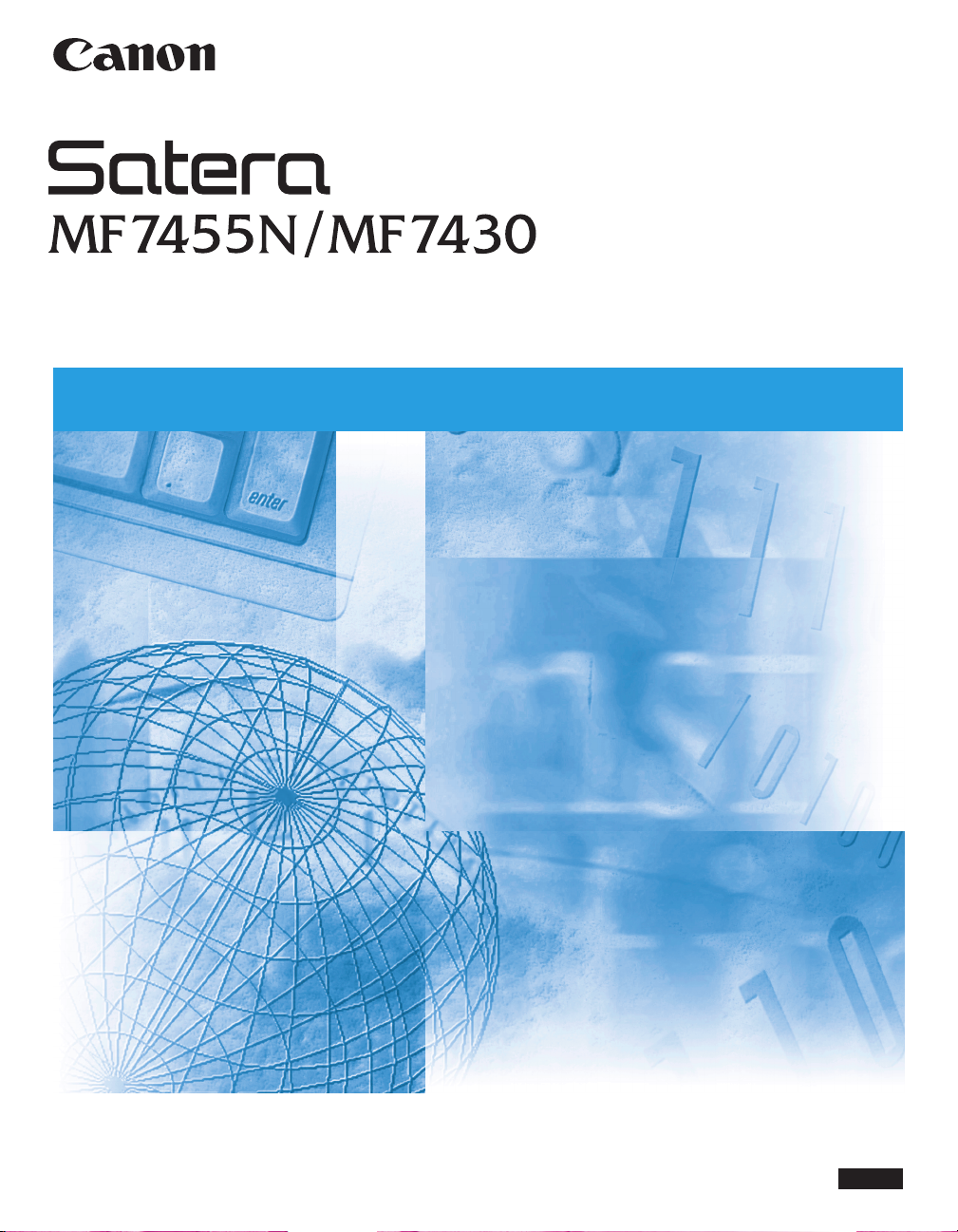
ʰ˂ʀ˂ʄɶɮʓ
ʰ˂ʀ˂ʄɶɮʓ
ఊқȾȝᝣɒȢȳȨȗǿ
ȧΈႊҰȾȭటంɥȝᝣɒȢȳȨȗǿ
఼߬ȗȷȺɕΈႊȺȠɞɛșȾ۾ҒȾίከȪȹȢȳȨȗǿ
JPN
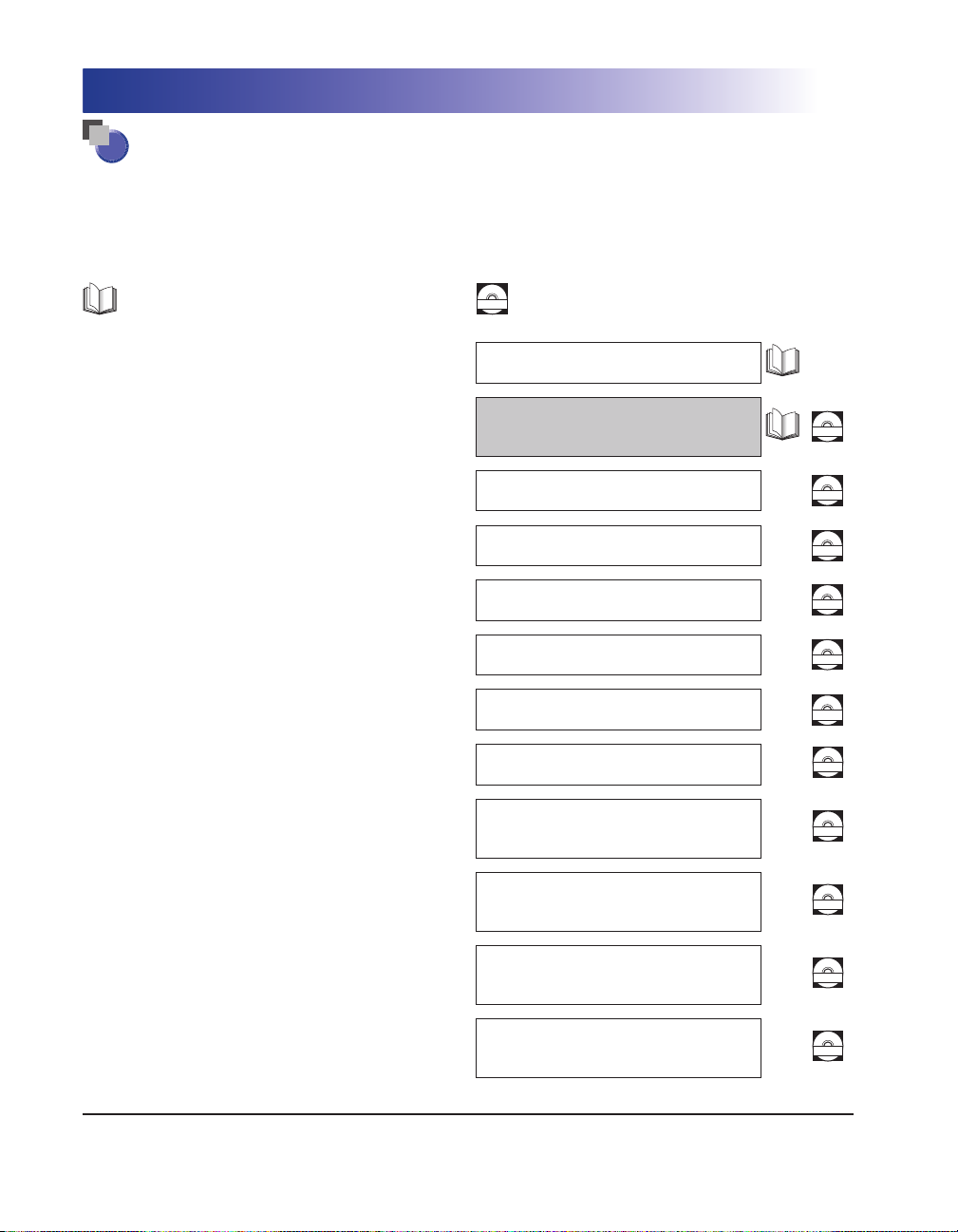
ᝢంɁґёഫȾȷȗȹ
టᛏֿɁᝢంɂǾඒɁɛșȽഫȾȽȶȹȗɑȬǿᄻᄑȾȫȹȝᝣɒȗȲȳȠǾటᛏֿɥԚ
ґȾȧ๊ႊȢȳȨȗǿ
˩ᜤɂɴʡʁʱʽȾຍȨɟȹȗɞᝢంɕֆɦȺȗɑȬǿ᠔оȨɟȲᛏֿǾʁʃʐʪഫȾɛȶ
ȹɂǾȝЫȾȽȗᝢంᴥȧҟႊȾȽɟȽȗൡᑤᴦȟȕɝɑȬǿ
ȦɁʨ˂ɹȟȗȹȗɞɶɮʓɂǾᛏֿȾ
պಾȨɟȹȗɞጤʨʕʯɬʵȺȬǿ
•
ژటᄑȽͽǾΠҟȽΈȗȞȲɥȢዊԨȾᅺɞȾɂ
•
ژటᄑȽΈȗȞȲɥᅺɞȾɂ
•
ٌȶȲȻȠȾɂ
•
ɽʞ˂ɁΈȗȞȲɥᅺɞȾɂ
•
ᣞαൡᑤᴬʟɫɹʃɁΈȗȞȲɥᅺɞȾɂ
•
ʴʬ˂ʒ ÕÉ ɁΈȗȞȲɥᅺɞȾɂ
•
ʗʍʒʹ˂ɹȻɁፖɗᜫްȾȷȗȹᅺɞȾɂ
•
ГБТРУᴯʡʴʽʉൡᑤɁΈȗȞȲɥᅺɞȾɂ
•
ʟɫɹʃᴬʃɷʭʽᴬʡʴʽʒȬɞȲɔɁ
ʓʳɮʚɁΈȗȞȲȾȷȗȹᅺɞȾɂ
•
ЧйодпчуႊʟɫɹʃʓʳɮʚɁɮʽʃʒ˂ʵɁ
ȪȞȲȽȼȾȷȗȹᅺɞȾɂ
ȦɁʨ˂ɹȟȗȹȗɞɶɮʓɂǾࠖɁ
CD-ROM
ÃÄÒÏÍȾՖɔɜɟȹȗɑȬǿ
ȞɦȲɦͽɶɮʓ
ʰ˂ʀ˂ʄɶɮʓ
ᴥటంᴦ
ɽʞ˂ɶɮʓ
ᣞαᴬʟɫɹʃɶɮʓ
ʴʬ˂ʒ ÕÉ ɶɮʓ
ʗʍʒʹ˂ɹɶɮʓ
ГБТРУᴯʡʴʽʉɶɮʓ
ʓʳɮʚ˂ʇʟʒɰɱɬɶɮʓ
ʟɫɹʃʓʳɮʚ˂
ɮʽʃʒ˂ʵɶɮʓ
CD-ROM
CD-ROM
CD-ROM
CD-ROM
CD-ROM
CD-ROM
CD-ROM
CD-ROM
•
ЧйодпчуႊОефчптлУгбоЗебтʓʳɮʚɁ
ɮʽʃʒ˂ʵɁȪȞȲȽȼȾȷȗȹᅺɞȾɂ
ОефчптлУгбоЗебт
ɮʽʃʒ˂ʵɶɮʓ
•
ЧйодпчуႊʡʴʽʉʓʳɮʚɁɮʽʃʒ˂ʵɁ
ȪȞȲȽȼȾȷȗȹᅺɞȾɂ
ʡʴʽʉ˂ʓʳɮʚ˂
ɮʽʃʒ˂ʵɶɮʓ
•
НбгйофпуиႊʡʴʽʉʓʳɮʚɁɮʽʃʒ˂ʵɁ
ȪȞȲȽȼȾȷȗȹᅺɞȾɂ
НбгГБТРУ²ʡʴʽʉʓʳɮʚ
ɮʽʃʒ˂ʵɶɮʓ
ǴРДЖࣻɁʨʕʯɬʵɥ᚜ᇉȬɞȾɂǾБдпвеТебдет¯БдпвеБгтпвбфТебдетȟᛵȺȬǿȧΈႊɁʁʃʐʪȾБдпвеТебдет¯Бдпве
БгтпвбфТебдетȟɮʽʃʒ˂ʵȨɟȹȗȽȗکնɂǾɬʓʝʁʃʐʪʄᇋɁʥ˂ʪʤ˂ʂȞɜʊɰʽʷ˂ʓȪǾɮʽʃʒ˂ʵȪȹȢȳȨȗǿ
ǴటంɂǾᓦɁȲɔ႕ᬂኄɂ֖ȽȢ۰ȨɟɞȦȻȟȕɝɑȬǿඩᆬȽറȟᛵȽکնɂɷʮʘʽɑȺȝץȗնɢȮȢȳȨȗǿ
ǴటంȾ˥ˢȧ˪ߜȽཟɗɝǾɑȲɂᜤᢐɟȽȼȝȠɁȦȻȟȕɝɑȪȲɜǾȧᣵፅȢȳȨȗǿ
ǴటంɁю߁ɥིȺᢆᢐȬɞȦȻɂᇣඨȨɟȹȗɑȬǿ
CD-ROM
CD-ROM
CD-ROM

第1章
第2章
第3章
第4章
第5章
第6章
第7章
第8章
第9章
本書の構成について
お使いになる前に
おもな機能と基本的な使いかた
オプション機器について
使いかたにあわせた仕様の設定
いろいろなジョブの操作とデバイス状況の確認
システム管理設定
日常のメンテナンス
困ったときには
付録
本体やオプション機器の仕様、原稿の向きと排紙の向きについて、ローマ字入力表、
JIS 漢字コード表などを説明、掲載しています。
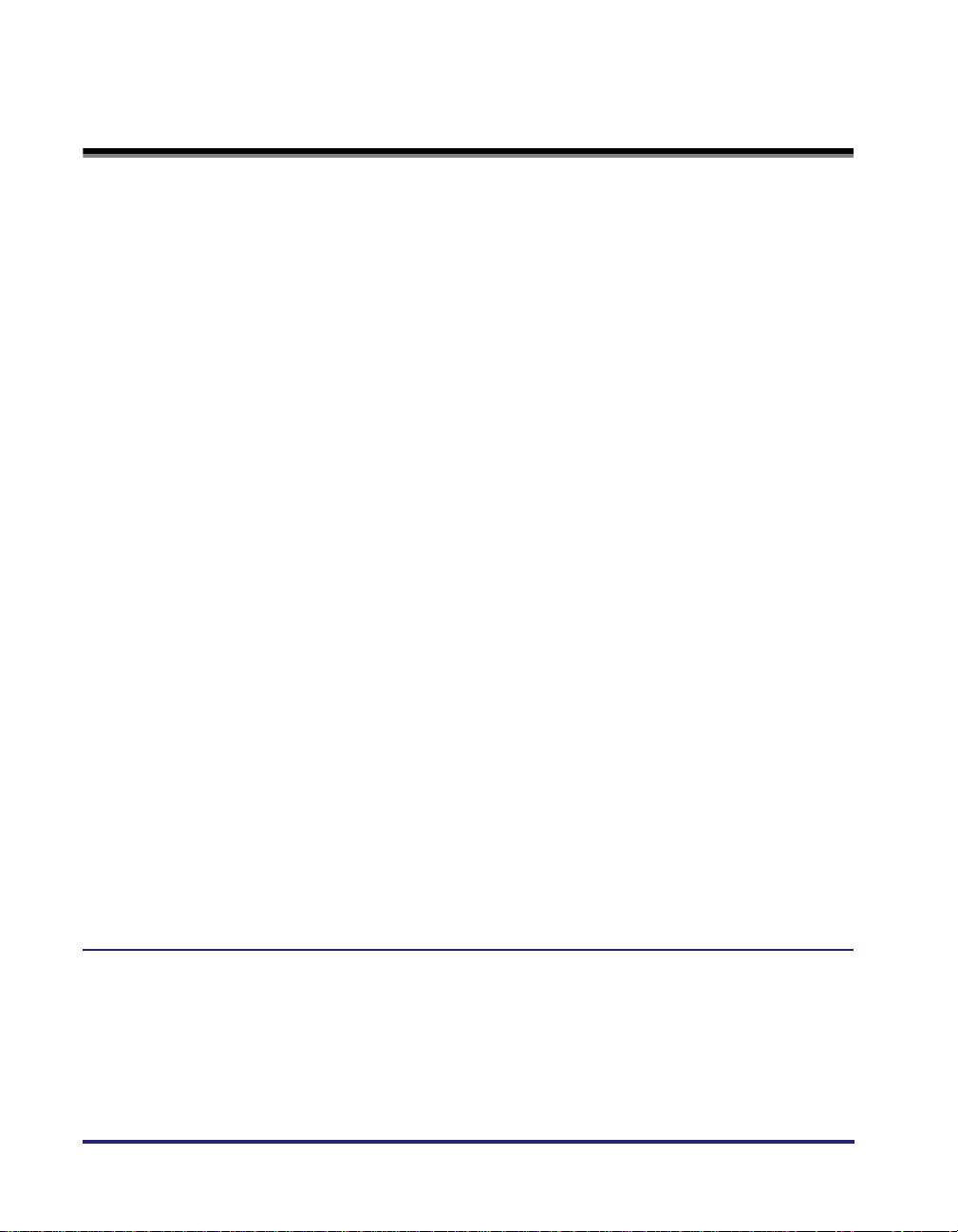
目次
はじめに . . . . . . . . . . . . . . . . . . . . . . . . . . . . . . . . . . . . . . . . . . . . . . . . . . . . . . . ix
本書の読みかた . . . . . . . . . . . . . . . . . . . . . . . . . . . . . . . . . . . . . . . . . . . . . . . . . . ix
マークについて . . . . . . . . . . . . . . . . . . . . . . . . . . . . . . . . . . . . . . . . . . . . . . . . . . . . . . . . . . . . . . . . ix
キーについて . . . . . . . . . . . . . . . . . . . . . . . . . . . . . . . . . . . . . . . . . . . . . . . . . . . . . . . . . . . . . . . . . . ix
画面について . . . . . . . . . . . . . . . . . . . . . . . . . . . . . . . . . . . . . . . . . . . . . . . . . . . . . . . . . . . . . . . . . . x
略称について . . . . . . . . . . . . . . . . . . . . . . . . . . . . . . . . . . . . . . . . . . . . . . . . . . . . . . . . . . . . . . . . . . x
イラストについて . . . . . . . . . . . . . . . . . . . . . . . . . . . . . . . . . . . . . . . . . . . . . . . . . . . . . . . . . . . . . . xi
本製品の動作と本書で用いる用語について . . . . . . . . . . . . . . . . . . . . . . . . . . . . .xii
規制について . . . . . . . . . . . . . . . . . . . . . . . . . . . . . . . . . . . . . . . . . . . . . . . . . . . xiv
本体製品名称について . . . . . . . . . . . . . . . . . . . . . . . . . . . . . . . . . . . . . . . . . . . . . . . . . . . . . . . . . xiv
電波障害規制について . . . . . . . . . . . . . . . . . . . . . . . . . . . . . . . . . . . . . . . . . . . . . . . . . . . . . . . . . xiv
高調波の抑制について . . . . . . . . . . . . . . . . . . . . . . . . . . . . . . . . . . . . . . . . . . . . . . . . . . . . . . . . . xiv
国際エネルギースタープログラムについて . . . . . . . . . . . . . . . . . . . . . . . . . . . . . . . . . . . . . . . xiv
IPv6 Ready Logo について . . . . . . . . . . . . . . . . . . . . . . . . . . . . . . . . . . . . . . . . . . . . . . . . . . . . xv
物質エミッションの放散に関する認定基準について . . . . . . . . . . . . . . . . . . . . . . . . . . . . . . . xv
商標について . . . . . . . . . . . . . . . . . . . . . . . . . . . . . . . . . . . . . . . . . . . . . . . . . . . . . . . . . . . . . . . . . xv
著作権 . . . . . . . . . . . . . . . . . . . . . . . . . . . . . . . . . . . . . . . . . . . . . . . . . . . . . . . . . . . . . . . . . . . . . . . xv
免責事項 . . . . . . . . . . . . . . . . . . . . . . . . . . . . . . . . . . . . . . . . . . . . . . . . . . . . . . . . . . . . . . . . . . . . . xvi
第三者のソフトウェアについて . . . . . . . . . . . . . . . . . . . . . . . . . . . . . . . . . . . . . . . . . . . . . . . . . xvi
原稿などを読み込む際の注意事項 . . . . . . . . . . . . . . . . . . . . . . . . . . . . . . . . . . . . . . . . . . . . . . xvii
安全にお使いいただくために . . . . . . . . . . . . . . . . . . . . . . . . . . . . . . . . . . . . . xviii
設置について . . . . . . . . . . . . . . . . . . . . . . . . . . . . . . . . . . . . . . . . . . . . . . . . . . . . . . . . . . . . . . . . xviii
電源について . . . . . . . . . . . . . . . . . . . . . . . . . . . . . . . . . . . . . . . . . . . . . . . . . . . . . . . . . . . . . . . . . xix
取り扱いについて . . . . . . . . . . . . . . . . . . . . . . . . . . . . . . . . . . . . . . . . . . . . . . . . . . . . . . . . . . . . . xx
保守/点検について . . . . . . . . . . . . . . . . . . . . . . . . . . . . . . . . . . . . . . . . . . . . . . . . . . . . . . . . . . xxii
消耗品について . . . . . . . . . . . . . . . . . . . . . . . . . . . . . . . . . . . . . . . . . . . . . . . . . . . . . . . . . . . . . .xxiv
その他 . . . . . . . . . . . . . . . . . . . . . . . . . . . . . . . . . . . . . . . . . . . . . . . . . . . . . . . . . . . . . . . . . . . . . . xxiv
資源再利用のお願い . . . . . . . . . . . . . . . . . . . . . . . . . . . . . . . . . . . . . . . . . . . . xxv
第 1 章 お使いになる前に
設置場所と取り扱いについて . . . . . . . . . . . . . . . . . . . . . . . . . . . . . . . . . . . . . .1-2
設置場所のご注意 . . . . . . . . . . . . . . . . . . . . . . . . . . . . . . . . . . . . . . . . . . . . . . . . . . . . . . . . . . . . 1-2
次のような場所への設置は避けてください . . . . . . . . . . . . . . . . . . . . . . . . . . . . . . . . . . . 1-2
電源は安全な場所から . . . . . . . . . . . . . . . . . . . . . . . . . . . . . . . . . . . . . . . . . . . . . . . . . . . . . 1-5
アース線の接続を忘れずに . . . . . . . . . . . . . . . . . . . . . . . . . . . . . . . . . . . . . . . . . . . . . . . . . 1-6
移動の際はご連絡を . . . . . . . . . . . . . . . . . . . . . . . . . . . . . . . . . . . . . . . . . . . . . . . . . . . . . . . 1-7
ii
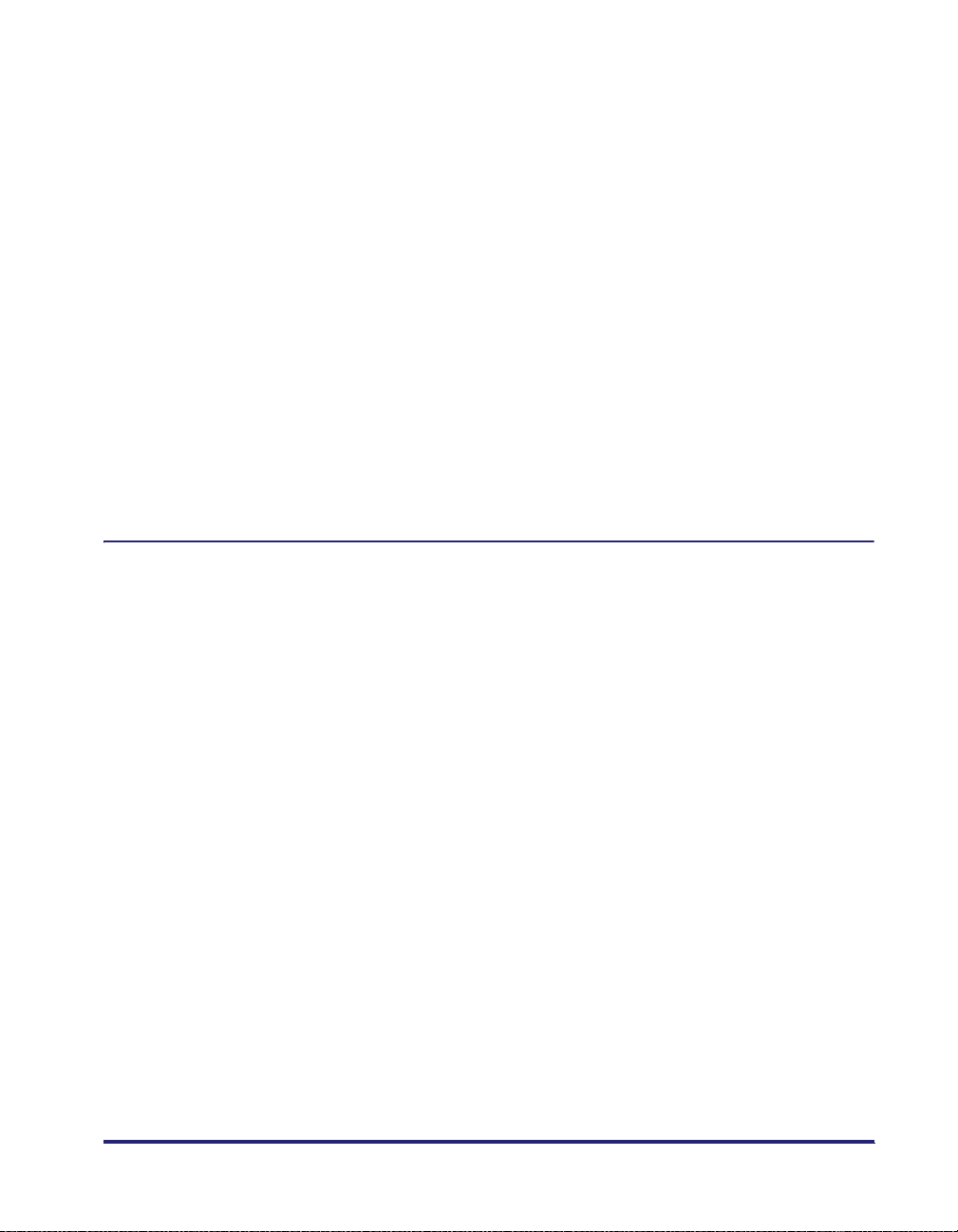
設置スペースにはゆとりを . . . . . . . . . . . . . . . . . . . . . . . . . . . . . . . . . . . . . . . . . . . . . . . . . 1-8
取扱上のご注意 . . . . . . . . . . . . . . . . . . . . . . . . . . . . . . . . . . . . . . . . . . . . . . . . . . . . . . . . . . . . . . 1-9
本体各部の名称とはたらき . . . . . . . . . . . . . . . . . . . . . . . . . . . . . . . . . . . . . . 1-12
本体外観 . . . . . . . . . . . . . . . . . . . . . . . . . . . . . . . . . . . . . . . . . . . . . . . . . . . . . . . . . . . . . . . . . . .1-13
フィーダ . . . . . . . . . . . . . . . . . . . . . . . . . . . . . . . . . . . . . . . . . . . . . . . . . . . . . . . . . . . . . . . . . . 1-14
本体内部 . . . . . . . . . . . . . . . . . . . . . . . . . . . . . . . . . . . . . . . . . . . . . . . . . . . . . . . . . . . . . . . . . . .1-15
操作パネル各部の名称とはたらき . . . . . . . . . . . . . . . . . . . . . . . . . . . . . . . . . . . . . . . . . . . . .1-16
主電源と操作部電源について . . . . . . . . . . . . . . . . . . . . . . . . . . . . . . . . . . . . 1-17
主電源の入れかた . . . . . . . . . . . . . . . . . . . . . . . . . . . . . . . . . . . . . . . . . . . . . . . . . . . . . . . . . . .1-17
操作部電源スイッチについて . . . . . . . . . . . . . . . . . . . . . . . . . . . . . . . . . . . . . . . . . . . . . . . . .1-21
本製品のシステム設定について . . . . . . . . . . . . . . . . . . . . . . . . . . . . . . . . . . 1-22
ライセンス登録が必要なオプション機能をお使いになるには . . . . . . . . . . . 1-23
ライセンスキーを取得する . . . . . . . . . . . . . . . . . . . . . . . . . . . . . . . . . . . . . . . . . . . . . . . . . . .1-23
ライセンスを登録する . . . . . . . . . . . . . . . . . . . . . . . . . . . . . . . . . . . . . . . . . . . . . . . . . . . . . . 1-24
正しく登録できたか確認する(シンプル SEND 拡張キットを使用する場合) . . . . . . .1-26
正しく登録できたか確認する(CARPS2 プリンタキットを使用する場合) . . . . . . . . .1-27
第 2 章 おもな機能と基本的な使いかた
Satera MF7455N/MF7430 のおもな機能 . . . . . . . . . . . . . . . . . . . . . . . . .2-3
Satera MF7455N/MF7430 の便利な機能 . . . . . . . . . . . . . . . . . . . . . . . . .2-6
タッチパネルディスプレイの表示を切り替えることができます . . . . . . . . . . . . . . . . . . . . 2-6
使用者の管理と特定 . . . . . . . . . . . . . . . . . . . . . . . . . . . . . . . . . . . . . . . . . . . . . . . . . . . . . . . . . . 2-7
使いかたにあわせて仕様の設定ができます . . . . . . . . . . . . . . . . . . . . . . . . . . . . . . . . . . . . . . 2-8
消費電力を抑えることができます . . . . . . . . . . . . . . . . . . . . . . . . . . . . . . . . . . . . . . . . . . . . . . 2-9
ジョブの確認や中止ができます . . . . . . . . . . . . . . . . . . . . . . . . . . . . . . . . . . . . . . . . . . . . . . .2-10
その他のご紹介しておきたい機能 . . . . . . . . . . . . . . . . . . . . . . . . . . . . . . . . . . . . . . . . . . . . .2-11
タッチパネルディスプレイの操作について . . . . . . . . . . . . . . . . . . . . . . . . . . 2-13
タッチパネルディスプレイでよく使うキーについて . . . . . . . . . . . . . . . . . . . . . . . . . . . . .2-13
タッチパネルディスプレイのキー表示について . . . . . . . . . . . . . . . . . . . . . . . . . . . . . . . . 2-14
タッチパネルディスプレイの明るさを調節する . . . . . . . . . . . . . . . . . . . . . . . . . . . . . . . . .2-15
タッチパネルディスプレイから文字を入力する . . . . . . . . . . . . . . . . . . . . . . 2-16
カタカナを入力する . . . . . . . . . . . . . . . . . . . . . . . . . . . . . . . . . . . . . . . . . . . . . . . . . . . . . . . . .2-16
アルファベットを入力する . . . . . . . . . . . . . . . . . . . . . . . . . . . . . . . . . . . . . . . . . . . . . . . . . . .2-18
記号を入力する . . . . . . . . . . . . . . . . . . . . . . . . . . . . . . . . . . . . . . . . . . . . . . . . . . . . . . . . . . . . .2-19
ひらがなを入力する . . . . . . . . . . . . . . . . . . . . . . . . . . . . . . . . . . . . . . . . . . . . . . . . . . . . . . . . .2-21
漢字を入力する . . . . . . . . . . . . . . . . . . . . . . . . . . . . . . . . . . . . . . . . . . . . . . . . . . . . . . . . . . . . .2-23
文節の区切りを変更する . . . . . . . . . . . . . . . . . . . . . . . . . . . . . . . . . . . . . . . . . . . . . . . . . . . . .2-26
区点コードを入力する . . . . . . . . . . . . . . . . . . . . . . . . . . . . . . . . . . . . . . . . . . . . . . . . . . . . . . .2-29
インチ入力のしかたについて . . . . . . . . . . . . . . . . . . . . . . . . . . . . . . . . . . . . . . . . . . . . . . . . .2-31
iii
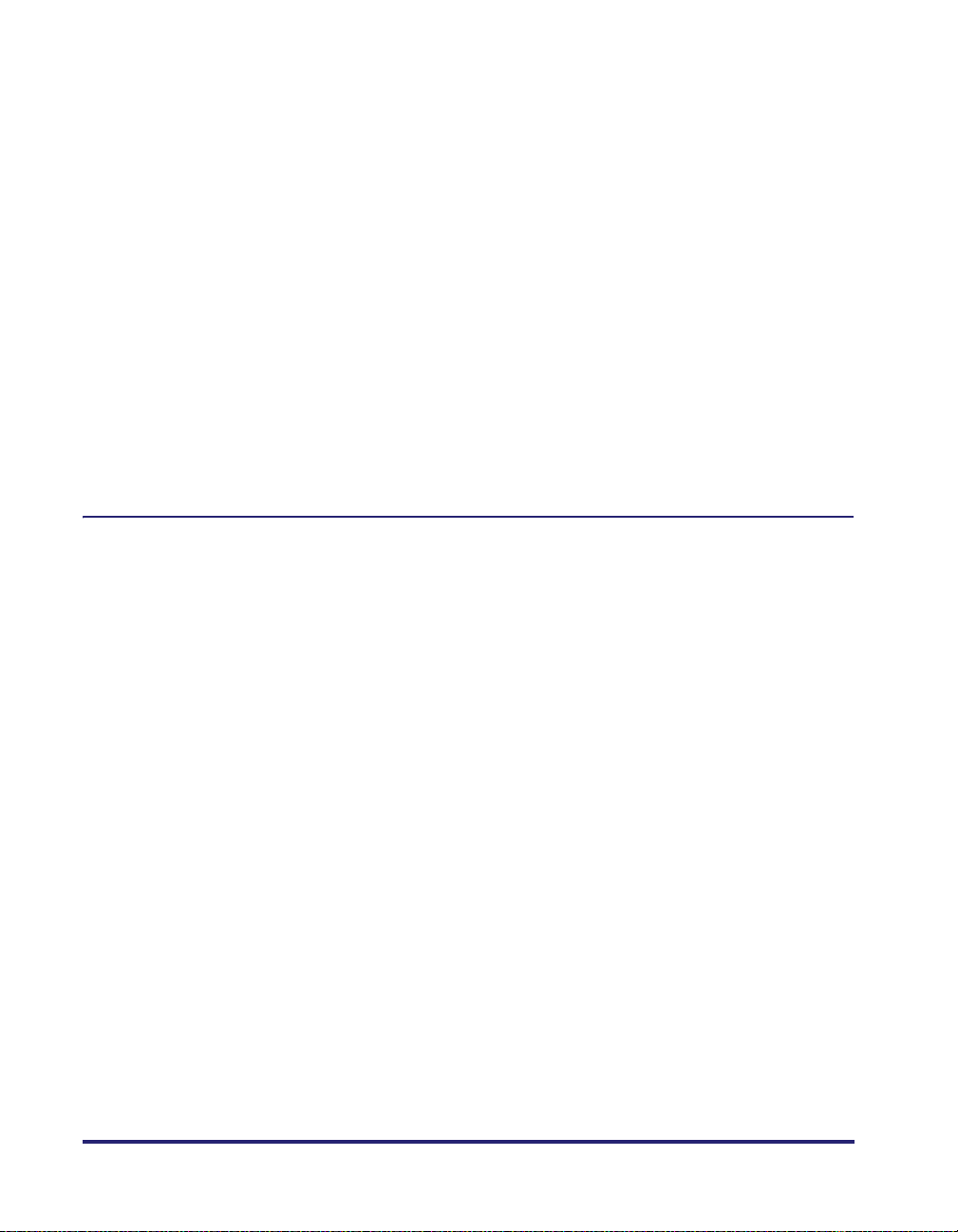
部門 ID と暗証番号を入力する . . . . . . . . . . . . . . . . . . . . . . . . . . . . . . . . . . . 2-32
ユーザ ID で管理する . . . . . . . . . . . . . . . . . . . . . . . . . . . . . . . . . . . . . . . . . . 2-35
原稿をセットする . . . . . . . . . . . . . . . . . . . . . . . . . . . . . . . . . . . . . . . . . . . . . 2-38
原稿サイズについて . . . . . . . . . . . . . . . . . . . . . . . . . . . . . . . . . . . . . . . . . . . . . . . . . . . . . . . . . 2-38
原稿の「タテ置き」と「ヨコ置き」について . . . . . . . . . . . . . . . . . . . . . . . . . . . . . . . . . . . 2-39
原稿台ガラスにセットする . . . . . . . . . . . . . . . . . . . . . . . . . . . . . . . . . . . . . . . . . . . . . . . . . . . 2-40
フィーダにセットする . . . . . . . . . . . . . . . . . . . . . . . . . . . . . . . . . . . . . . . . . . . . . . . . . . . . . . . 2-43
カセットの用紙にプリントする . . . . . . . . . . . . . . . . . . . . . . . . . . . . . . . . . . . 2-46
カセットに用紙をセットする . . . . . . . . . . . . . . . . . . . . . . . . . . . . . . . . . . . . . . . . . . . . . . . . . 2-46
カセットの用紙サイズを変更する . . . . . . . . . . . . . . . . . . . . . . . . . . . . . . . . . . . . . . . . . . . . . 2-50
手差しトレイの用紙にプリントする . . . . . . . . . . . . . . . . . . . . . . . . . . . . . . . 2-54
原稿向きと用紙向きの関係について . . . . . . . . . . . . . . . . . . . . . . . . . . . . . . . 2-69
複合動作について . . . . . . . . . . . . . . . . . . . . . . . . . . . . . . . . . . . . . . . . . . . . . 2-71
使用できる用紙について . . . . . . . . . . . . . . . . . . . . . . . . . . . . . . . . . . . . . . . . 2-73
第 3 章 オプション機器について
システムの構成 . . . . . . . . . . . . . . . . . . . . . . . . . . . . . . . . . . . . . . . . . . . . . . . . .3-2
オプション機器 . . . . . . . . . . . . . . . . . . . . . . . . . . . . . . . . . . . . . . . . . . . . . . . . . . . . . . . . . . . . . . 3-2
オプション装着例 . . . . . . . . . . . . . . . . . . . . . . . . . . . . . . . . . . . . . . . . . . . . . . . . . . . . . . . . . . . . 3-3
システムオプション . . . . . . . . . . . . . . . . . . . . . . . . . . . . . . . . . . . . . . . . . . . . . . . . . . . . . . . . . . 3-3
組み合わせ可能なオプション . . . . . . . . . . . . . . . . . . . . . . . . . . . . . . . . . . . . . . . . . . . . . . . . . . 3-4
1 段カセットユニット・ P1 . . . . . . . . . . . . . . . . . . . . . . . . . . . . . . . . . . . . . . . .3-6
各部の名称とはたらき . . . . . . . . . . . . . . . . . . . . . . . . . . . . . . . . . . . . . . . . . . . . . . . . . . . . . . . . 3-6
別売付属品 . . . . . . . . . . . . . . . . . . . . . . . . . . . . . . . . . . . . . . . . . . . . . . . . . . . . . . . . . . . . . . . . . . 3-6
3 段カセットユニット・ R1 . . . . . . . . . . . . . . . . . . . . . . . . . . . . . . . . . . . . . . . .3-7
各部の名称とはたらき . . . . . . . . . . . . . . . . . . . . . . . . . . . . . . . . . . . . . . . . . . . . . . . . . . . . . . . . 3-7
別売付属品 . . . . . . . . . . . . . . . . . . . . . . . . . . . . . . . . . . . . . . . . . . . . . . . . . . . . . . . . . . . . . . . . . . 3-7
フィニッシャー U2 . . . . . . . . . . . . . . . . . . . . . . . . . . . . . . . . . . . . . . . . . . . . . .3-8
各部の名称とはたらき . . . . . . . . . . . . . . . . . . . . . . . . . . . . . . . . . . . . . . . . . . . . . . . . . . . . . . . . 3-8
フィニッシャーの機能 . . . . . . . . . . . . . . . . . . . . . . . . . . . . . . . . . . . . . . . . . . . . . . . . . . . . . . . . 3-9
インナー 2 ウェイトレイ・E2 . . . . . . . . . . . . . . . . . . . . . . . . . . . . . . . . . . . 3-12
各部の名称とはたらき . . . . . . . . . . . . . . . . . . . . . . . . . . . . . . . . . . . . . . . . . . . . . . . . . . . . . . . 3-13
ハンドセット・H1 . . . . . . . . . . . . . . . . . . . . . . . . . . . . . . . . . . . . . . . . . . . . 3-14
電話をかける . . . . . . . . . . . . . . . . . . . . . . . . . . . . . . . . . . . . . . . . . . . . . . . . . . . . . . . . . . . . . . . 3-14
電話をうける . . . . . . . . . . . . . . . . . . . . . . . . . . . . . . . . . . . . . . . . . . . . . . . . . . . . . . . . . . . . . . . 3-16
カードリーダ - E1 . . . . . . . . . . . . . . . . . . . . . . . . . . . . . . . . . . . . . . . . . . . . . 3-18
本体を使用する前の操作 . . . . . . . . . . . . . . . . . . . . . . . . . . . . . . . . . . . . . . . . . . . . . . . . . . . . .3-19
本体の使用終了後の操作 . . . . . . . . . . . . . . . . . . . . . . . . . . . . . . . . . . . . . . . . . . . . . . . . . . . . .3-20
iv
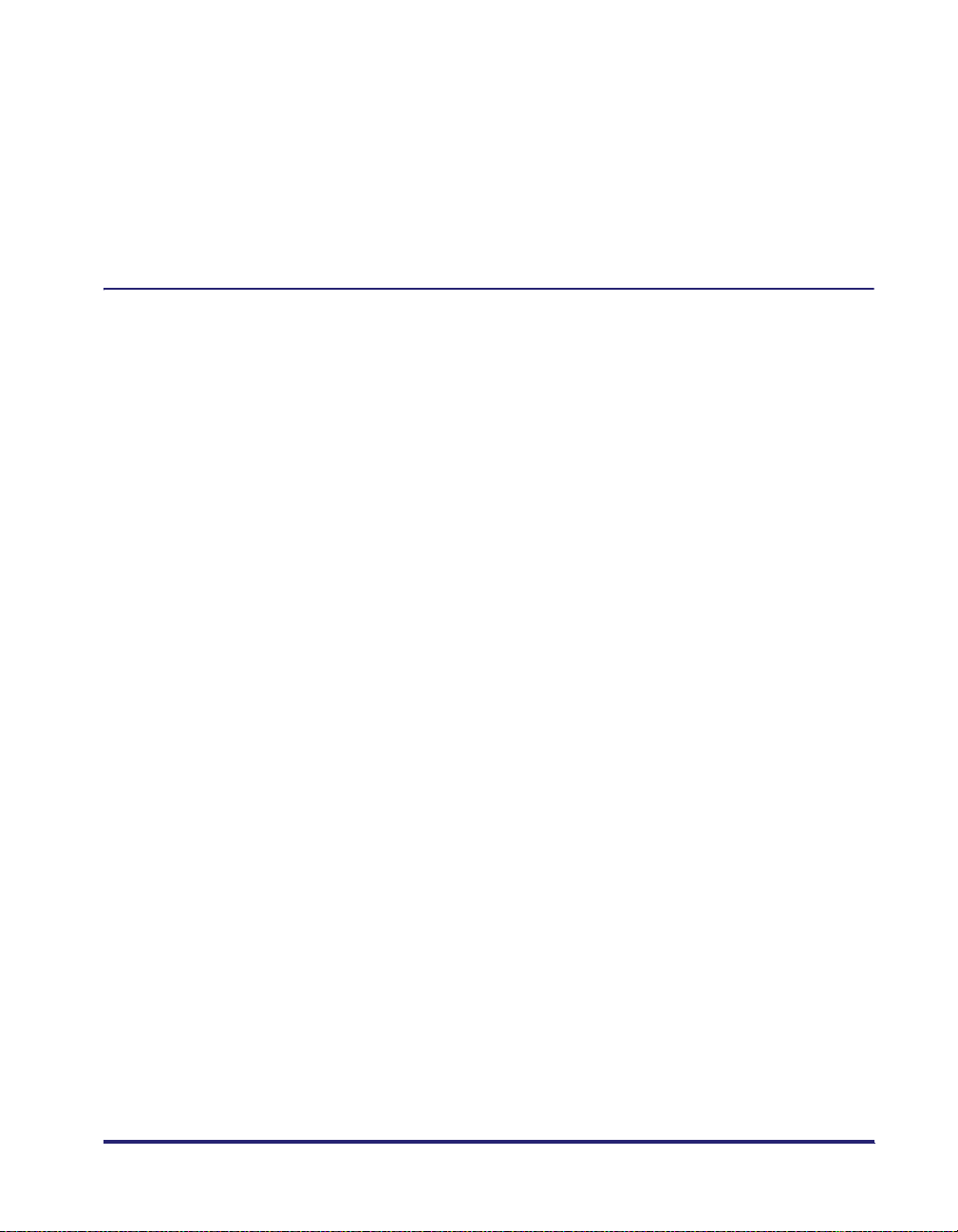
カードリーダ - E1 使用時の部門別 ID 管理について . . . . . . . . . . . . . . . . . . . . . . . . . . . . .3-21
初期設定 / 登録画面の操作の流れ . . . . . . . . . . . . . . . . . . . . . . . . . . . . . . . . . . . . . . . . . .3-21
暗証番号と制限面数を変更する . . . . . . . . . . . . . . . . . . . . . . . . . . . . . . . . . . . . . . . . . . . .3-23
現在使用しているコントロールカードのカウント情報を確認する . . . . . . . . . . . . . .3-27
カウント情報の確認とプリントをする . . . . . . . . . . . . . . . . . . . . . . . . . . . . . . . . . . . . . .3-28
カウント情報を消去する . . . . . . . . . . . . . . . . . . . . . . . . . . . . . . . . . . . . . . . . . . . . . . . . . .3-31
ID 不定のプリントジョブ/スキャンジョブを受け付けるかどうか設定する . . . . .3-33
第 4 章 使いかたにあわせた仕様の設定
初期設定 / 登録画面とは . . . . . . . . . . . . . . . . . . . . . . . . . . . . . . . . . . . . . . . . . .4-2
初期設定 / 登録画面を表示させる . . . . . . . . . . . . . . . . . . . . . . . . . . . . . . . . . . . . . . . . . . . . . . 4-2
初期設定 / 登録項目一覧表 . . . . . . . . . . . . . . . . . . . . . . . . . . . . . . . . . . . . . . . . 4-5
各機能に共通の仕様を設定する(共通仕様設定) . . . . . . . . . . . . . . . . . . . . . 4-14
初期画面を設定する . . . . . . . . . . . . . . . . . . . . . . . . . . . . . . . . . . . . . . . . . . . . . . . . . . . . . . . . 4-14
オートクリア後の表示画面を設定する . . . . . . . . . . . . . . . . . . . . . . . . . . . . . . . . . . . . . . . . 4-16
ブザーを設定する . . . . . . . . . . . . . . . . . . . . . . . . . . . . . . . . . . . . . . . . . . . . . . . . . . . . . . . . . . 4-17
トナーセーブモードを設定する . . . . . . . . . . . . . . . . . . . . . . . . . . . . . . . . . . . . . . . . . . . . . . 4-19
プリンタ濃度の選択をする . . . . . . . . . . . . . . . . . . . . . . . . . . . . . . . . . . . . . . . . . . . . . . . . . . 4-20
インチ入力をするかどうか設定する . . . . . . . . . . . . . . . . . . . . . . . . . . . . . . . . . . . . . . . . . . 4-21
カセットオート選択の ON/OFF を設定する . . . . . . . . . . . . . . . . . . . . . . . . . . . . . . . . . . . 4-22
給紙箇所の用紙種類を登録する . . . . . . . . . . . . . . . . . . . . . . . . . . . . . . . . . . . . . . . . . . . . . . 4-24
スリープ時の消費電力を設定する . . . . . . . . . . . . . . . . . . . . . . . . . . . . . . . . . . . . . . . . . . . . 4-26
機能ごとの排紙トレイを設定する . . . . . . . . . . . . . . . . . . . . . . . . . . . . . . . . . . . . . . . . . . . . 4-28
手差し用紙の標準モードを登録する . . . . . . . . . . . . . . . . . . . . . . . . . . . . . . . . . . . . . . . . . . 4-30
プリント面を選択する(給紙方法切替) . . . . . . . . . . . . . . . . . . . . . . . . . . . . . . . . . . . . . . . 4-36
表示言語の切り替えをする . . . . . . . . . . . . . . . . . . . . . . . . . . . . . . . . . . . . . . . . . . . . . . . . . . 4-37
画面白黒反転を設定する . . . . . . . . . . . . . . . . . . . . . . . . . . . . . . . . . . . . . . . . . . . . . . . . . . . . 4-38
フィーダ汚れ時エラー表示を設定する . . . . . . . . . . . . . . . . . . . . . . . . . . . . . . . . . . . . . . . . 4-39
リモートスキャン時のデータ圧縮率を設定する . . . . . . . . . . . . . . . . . . . . . . . . . . . . . . . . 4-40
リモートスキャン時のガンマ値を設定する . . . . . . . . . . . . . . . . . . . . . . . . . . . . . . . . . . . . 4-41
共通仕様設定を初期化する . . . . . . . . . . . . . . . . . . . . . . . . . . . . . . . . . . . . . . . . . . . . . . . . . . 4-42
各種タイマーを設定する(タイマー設定) . . . . . . . . . . . . . . . . . . . . . . . . . . . 4-43
日付/時刻を設定する(日付 / 時刻の設定) . . . . . . . . . . . . . . . . . . . . . . . . . . . . . . . . . . . 4-43
オートスリープタイムの設定をする . . . . . . . . . . . . . . . . . . . . . . . . . . . . . . . . . . . . . . . . . . 4-45
オートクリアタイムの設定をする . . . . . . . . . . . . . . . . . . . . . . . . . . . . . . . . . . . . . . . . . . . . 4-46
調整をする(調整 / クリーニング) . . . . . . . . . . . . . . . . . . . . . . . . . . . . . . . . 4-48
フィーダをクリーニングする . . . . . . . . . . . . . . . . . . . . . . . . . . . . . . . . . . . . . . . . . . . . . . . . 4-48
転写出力値を調整する(特殊モード M) . . . . . . . . . . . . . . . . . . . . . . . . . . . . . . . . . . . . . . . 4-50
カールを矯正する(特殊モード N) . . . . . . . . . . . . . . . . . . . . . . . . . . . . . . . . . . . . . . . . . . . 4-51
分離優先モードを設定する(特殊モード O) . . . . . . . . . . . . . . . . . . . . . . . . . . . . . . . . . . . 4-53
薄紙を使用する(特殊モード P) . . . . . . . . . . . . . . . . . . . . . . . . . . . . . . . . . . . . . . . . . . . . 4-54
v

次のプリントまでの待ち時間を短くする(特殊モード S) . . . . . . . . . . . . . . . . . . . . . . . . 4-55
回転ソート時のコピー時間の調整をする . . . . . . . . . . . . . . . . . . . . . . . . . . . . . . . . . . . . . . . 4-57
フィーダの汚れを補正する . . . . . . . . . . . . . . . . . . . . . . . . . . . . . . . . . . . . . . . . . . . . . . . . . . . 4-58
第 5 章 いろいろなジョブの操作とデバイス状況の確認
カウンタを確認する . . . . . . . . . . . . . . . . . . . . . . . . . . . . . . . . . . . . . . . . . . . . .5-2
ジョブ状況やデバイス状況を確認する . . . . . . . . . . . . . . . . . . . . . . . . . . . . . . .5-3
コピー、プリントジョブの詳細情報を確認する . . . . . . . . . . . . . . . . . . . . . . . .5-7
コピー、プリントジョブを削除する . . . . . . . . . . . . . . . . . . . . . . . . . . . . . . . . .5-9
第 6 章 システム管理設定
システム管理者情報を設定する(システム管理者情報の設定) . . . . . . . . . . . . .6-2
部門別 ID 管理を設定する(部門別 ID 管理) . . . . . . . . . . . . . . . . . . . . . . . . . . .6-4
部門 ID /暗証番号/制限面数の登録 . . . . . . . . . . . . . . . . . . . . . . . . . . . . . . . . . . . . . . . . . . . 6-5
暗証番号と制限面数を変更する . . . . . . . . . . . . . . . . . . . . . . . . . . . . . . . . . . . . . . . . . . . . . . . . 6-8
部門を消去する . . . . . . . . . . . . . . . . . . . . . . . . . . . . . . . . . . . . . . . . . . . . . . . . . . . . . . . . . . . . . 6-11
カウント情報の確認とプリントをする . . . . . . . . . . . . . . . . . . . . . . . . . . . . . . . . . . . . . . . . .6-13
カウント情報を消去する . . . . . . . . . . . . . . . . . . . . . . . . . . . . . . . . . . . . . . . . . . . . . . . . . . . . .6-16
ID 不定のプリントジョブ/スキャンジョブを受け付けるかどうか設定する . . . . . . . . 6-18
ユーザ ID 管理 . . . . . . . . . . . . . . . . . . . . . . . . . . . . . . . . . . . . . . . . . . . . . . . . 6-20
リモート UI の設定をする(リモート UI の ON/OFF) . . . . . . . . . . . . . . . . 6-21
デバイス情報を設定する(デバイス情報の設定) . . . . . . . . . . . . . . . . . . . . . 6-22
送信機能を制限する . . . . . . . . . . . . . . . . . . . . . . . . . . . . . . . . . . . . . . . . . . . 6-23
ジョブ履歴表示の ON/OFF を設定する . . . . . . . . . . . . . . . . . . . . . . . . . . . . 6-27
USB デバイスを使用する . . . . . . . . . . . . . . . . . . . . . . . . . . . . . . . . . . . . . . . 6-28
部門 ID/ ユーザ名表示の ON/OFF を設定する . . . . . . . . . . . . . . . . . . . . . . 6-29
ネットワークの自動接続/切断を設定する
(自動オンライン / オフライン移行) . . . . . . . . . . . . . . . . . . . . . . . . . . . . . . . 6-30
自動オンライン移行を設定する(自動オンライン移行) . . . . . . . . . . . . . . . . . . . . . . . . .6-30
自動オフライン移行を設定する(自動オフライン移行) . . . . . . . . . . . . . . . . . . . . . . . . .6-31
転送エラー時の設定をする . . . . . . . . . . . . . . . . . . . . . . . . . . . . . . . . . . . . . . 6-33
本体側で指定した機能に対応するドライバをパソコン側で検出、
インストールする(ページ記述言語選択(プラグ&プレイ)) . . . . . . . . . . . . 6-35
第 7 章 日常のメンテナンス
フィーダ . . . . . . . . . . . . . . . . . . . . . . . . . . . . . . . . . . . . . . . . . . . . . . . . . . . . . .7-2
vi
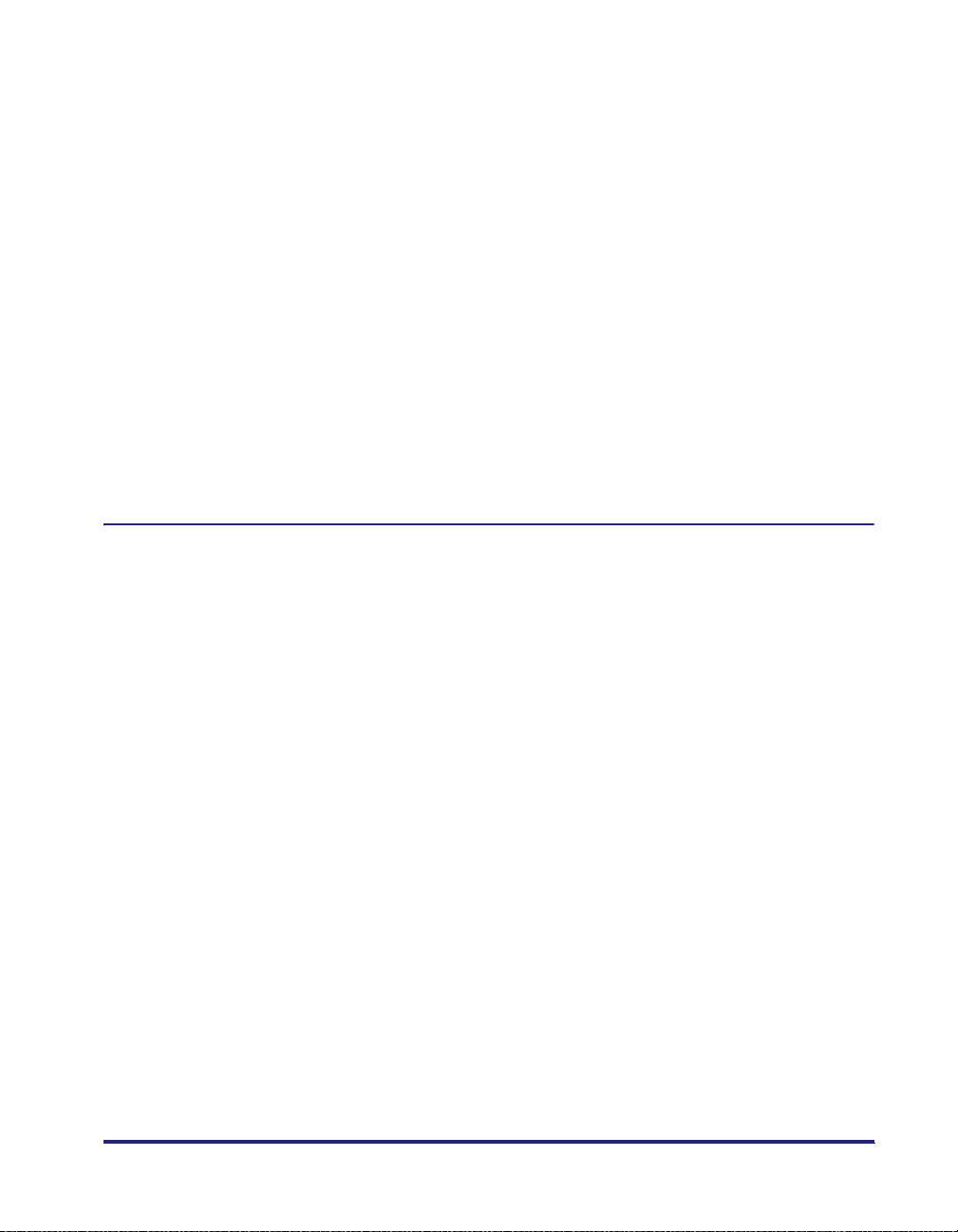
スタンプカートリッジを交換する . . . . . . . . . . . . . . . . . . . . . . . . . . . . . . . . . . . . . . . . . . . . . . 7-2
フィニッシャー U2(オプション) . . . . . . . . . . . . . . . . . . . . . . . . . . . . . . . . . . 7-4
針ケースを交換する . . . . . . . . . . . . . . . . . . . . . . . . . . . . . . . . . . . . . . . . . . . . . . . . . . . . . . . . . . 7-4
カートリッジの交換 . . . . . . . . . . . . . . . . . . . . . . . . . . . . . . . . . . . . . . . . . . . . . 7-8
カートリッジの交換 . . . . . . . . . . . . . . . . . . . . . . . . . . . . . . . . . . . . . . . . . . . . . . . . . . . . . . . . . . 7-9
カートリッジの保管について . . . . . . . . . . . . . . . . . . . . . . . . . . . . . . . . . . . . . . . . . . . . . . . . .7-15
日常のお手入れ . . . . . . . . . . . . . . . . . . . . . . . . . . . . . . . . . . . . . . . . . . . . . . . 7-16
原稿台ガラスおよびフィーダ裏面を清掃する . . . . . . . . . . . . . . . . . . . . . . . . . . . . . . . . . . .7-16
フィーダを清掃する(定期清掃) . . . . . . . . . . . . . . . . . . . . . . . . . . . . . . . . . . . . . . . . . . . . . .7-17
排紙部ローラを清掃する . . . . . . . . . . . . . . . . . . . . . . . . . . . . . . . . . . . . . . . . . . . . . . . . . . . . .7-21
転写ローラをクリーニングする . . . . . . . . . . . . . . . . . . . . . . . . . . . . . . . . . . . . . . . . . . . . . . .7-22
定着器をクリーニングする . . . . . . . . . . . . . . . . . . . . . . . . . . . . . . . . . . . . . . . . . . . . . . . . . . .7-23
フィーダを自動でクリーニングする . . . . . . . . . . . . . . . . . . . . . . . . . . . . . . . . . . . . . . . . . . .7-27
消耗品 . . . . . . . . . . . . . . . . . . . . . . . . . . . . . . . . . . . . . . . . . . . . . . . . . . . . . . 7-29
保守について . . . . . . . . . . . . . . . . . . . . . . . . . . . . . . . . . . . . . . . . . . . . . . . . . 7-32
第 8 章 困ったときには
頻繁に紙づまりが起こるときは . . . . . . . . . . . . . . . . . . . . . . . . . . . . . . . . . . . .8-2
紙づまりが起きたときには . . . . . . . . . . . . . . . . . . . . . . . . . . . . . . . . . . . . . . . .8-3
紙づまりが起こったときの処理 . . . . . . . . . . . . . . . . . . . . . . . . . . . . . . . . . . . . . . . . . . . . . . . . 8-3
定着ユニットの紙づまりの処理 . . . . . . . . . . . . . . . . . . . . . . . . . . . . . . . . . . . . . . . . . . . . . . . . 8-7
両面ユニット・B1 の紙づまりの処理(オプション) . . . . . . . . . . . . . . . . . . . . . . . . . . . . .8-10
手差しトレイ部の紙づまりの処理 . . . . . . . . . . . . . . . . . . . . . . . . . . . . . . . . . . . . . . . . . . . . .8-12
カセット 1 の紙づまりの処理 . . . . . . . . . . . . . . . . . . . . . . . . . . . . . . . . . . . . . . . . . . . . . . . . .8-13
カセット 2、3、4 の紙づまりの処理(オプション) . . . . . . . . . . . . . . . . . . . . . . . . . . . . .8-16
フィーダの紙づまりの処理 . . . . . . . . . . . . . . . . . . . . . . . . . . . . . . . . . . . . . . . . . . . . . . . . . . .8-18
インナー 2 ウェイトレイ・E2 の紙づまりの処理
(オプション) . . . . . . . . . . . . . . . . . . . . . . . . . . . . . . . . . . . . . . . . . . . . . . . . . . . . . . . . . . . . . . .8-22
フィニッシャー U2 の紙づまりの処理(オプション) . . . . . . . . . . . . . . . . . . . . . . . . . . . .8-26
針づまりが起きたときには . . . . . . . . . . . . . . . . . . . . . . . . . . . . . . . . . . . . . . 8-29
エラーメッセージ一覧 . . . . . . . . . . . . . . . . . . . . . . . . . . . . . . . . . . . . . . . . . . 8-32
自己診断表示 . . . . . . . . . . . . . . . . . . . . . . . . . . . . . . . . . . . . . . . . . . . . . . . . . . . . . . . . . . . . . . .8-32
終了コード一覧 . . . . . . . . . . . . . . . . . . . . . . . . . . . . . . . . . . . . . . . . . . . . . . . . . . . . . . . . . . . . 8-34
読み込み中にメモリがいっぱいになったときには . . . . . . . . . . . . . . . . . . . . 8-36
サービスコール表示 . . . . . . . . . . . . . . . . . . . . . . . . . . . . . . . . . . . . . . . . . . . 8-37
担当サービスを呼ぶときは . . . . . . . . . . . . . . . . . . . . . . . . . . . . . . . . . . . . . . . . . . . . . . . . . . .8-37
vii

第9章 付録
レポートサンプル . . . . . . . . . . . . . . . . . . . . . . . . . . . . . . . . . . . . . . . . . . . . . . .9-2
ユーザデータリスト . . . . . . . . . . . . . . . . . . . . . . . . . . . . . . . . . . . . . . . . . . . . . . . . . . . . . . . . . . 9-2
部門別管理リスト . . . . . . . . . . . . . . . . . . . . . . . . . . . . . . . . . . . . . . . . . . . . . . . . . . . . . . . . . . . . 9-3
通信管理レポート . . . . . . . . . . . . . . . . . . . . . . . . . . . . . . . . . . . . . . . . . . . . . . . . . . . . . . . . . . . . 9-4
宛先表リスト . . . . . . . . . . . . . . . . . . . . . . . . . . . . . . . . . . . . . . . . . . . . . . . . . . . . . . . . . . . . . . . . 9-4
仕様 . . . . . . . . . . . . . . . . . . . . . . . . . . . . . . . . . . . . . . . . . . . . . . . . . . . . . . . . . .9-5
本体 . . . . . . . . . . . . . . . . . . . . . . . . . . . . . . . . . . . . . . . . . . . . . . . . . . . . . . . . . . . . . . . . . . . . . . . . 9-5
フィーダ . . . . . . . . . . . . . . . . . . . . . . . . . . . . . . . . . . . . . . . . . . . . . . . . . . . . . . . . . . . . . . . . . . . . 9-8
1段カセットユニット・P1(オプション) . . . . . . . . . . . . . . . . . . . . . . . . . . . . . . . . . . . . . . 9-8
3段カセットユニット・R1(オプション) . . . . . . . . . . . . . . . . . . . . . . . . . . . . . . . . . . . . . . 9-8
フィニッシャー U2(オプション) . . . . . . . . . . . . . . . . . . . . . . . . . . . . . . . . . . . . . . . . . . . . . 9-9
両面ユニット・B1(オプション) . . . . . . . . . . . . . . . . . . . . . . . . . . . . . . . . . . . . . . . . . . . . . 9-10
インナー 2 ウェイトレイ・E2(オプション) . . . . . . . . . . . . . . . . . . . . . . . . . . . . . . . . . . . 9-10
カードリーダ -E1(オプション) . . . . . . . . . . . . . . . . . . . . . . . . . . . . . . . . . . . . . . . . . . . . . . 9-10
ユーザ入力項目の文字制限と機能制限について . . . . . . . . . . . . . . . . . . . . . . 9-11
文字制限 . . . . . . . . . . . . . . . . . . . . . . . . . . . . . . . . . . . . . . . . . . . . . . . . . . . . . . . . . . . . . . . . . . . 9-11
機能制限 . . . . . . . . . . . . . . . . . . . . . . . . . . . . . . . . . . . . . . . . . . . . . . . . . . . . . . . . . . . . . . . . . . . 9-12
ローマ字入力表 . . . . . . . . . . . . . . . . . . . . . . . . . . . . . . . . . . . . . . . . . . . . . . . 9-13
JIS 漢字コード表 . . . . . . . . . . . . . . . . . . . . . . . . . . . . . . . . . . . . . . . . . . . . . 9-14
索引 . . . . . . . . . . . . . . . . . . . . . . . . . . . . . . . . . . . . . . . . . . . . . . . . . . . . . . . . 9-27
viii
Satera MF7455N/MF7430 システム管理モードについて . . . . . . . . . . . 9-34
システム管理モードにする . . . . . . . . . . . . . . . . . . . . . . . . . . . . . . . . . . . . . . . . . . . . . . . . . . . 9-35
部門別 ID 管理をしている場合 . . . . . . . . . . . . . . . . . . . . . . . . . . . . . . . . . . . . . . . . . . . . . 9-35
部門別 ID 管理をしていない場合 . . . . . . . . . . . . . . . . . . . . . . . . . . . . . . . . . . . . . . . . . . .9-35
システム管理モードを解除する . . . . . . . . . . . . . . . . . . . . . . . . . . . . . . . . . . . . . . . . . . . . . . . 9-37

はじめに
このたびはキヤノン Satera MF7455N/MF7430 をお買い上げいただき、誠にありがとうございま
す。本製品の機能を十分にご理解いただき、より効果的にご利用いただくために、ご使用前に本書を
よくお読みください。また、お読みいただきました後も大切に保管してください。
本書の読みかた
マークについて
本書では、安全のためにお守りいただきたいことや取り扱い上の制限・注意などの説明に、
下記のマークを付けています。
取り扱いを誤った場合に、死亡または重傷を負う恐れのある警告事項が書かれて
います。安全に使用していただくために、必ずこの警告事項をお守りください。
取り扱いを誤った場合に、傷害を負う恐れのある注意事項が書かれています。安
全に使用していただくために、必ずこの注意事項をお守りください。
操作上、必ず守っていただきたい重要事項や制限事項が書かれています。誤った
操作によるトラブルや故障、物的損害を防ぐために、必ずお読みください。
操作の参考となることや補足説明が書かれています。お読みになることをおすす
めします。
製品の取り扱いにおいて、その行為を禁止することを示しています。指示内容を
よく読み、禁止されている事項は絶対に行わないでください。
キーについて
本書では、キー名称を以下のように表しています。
• タッチパネルディスプレイ上のキー:[キー名称]
例: [キャンセル]
[閉じる]
• 操作パネル上のキー:<キーアイコン>+(キー名称)
例:
(スタート)
(ストップ)
ix

画面について
本書で使われている画面は、特にお断りがない限り Satera MF7455N にオプションのフィ
ニッシャー U2、フィニッシャー用追加トレイ・C1、両面ユニット・B1、3 段カセットユ
ニット・R1 が装着され、シンプル SEND 拡張キットを有効にした場合のものです。
アクセサリ、オプションの組み合わせによって使用できない機能に関しては、本製品の画面
には表示されませんが、ご了承ください。
操作時に押すキーの場所は、 (丸)で囲んで表しています。また、操作を行うキーが
複数表示されている場合は、それらをすべて囲んでいますので、ご利用に合わせて選択して
ください。
略称について
本書では、郵便事業株式会社製のはがきを郵便はがきと記載しています。
本書に記載されている名称は、下記の略称を使用しています。
Microsoft Windows operating system : Windows
Apple Macintosh : Macintosh
Apple Mac : Mac
x

イラストについて
本書で使われているイラストは、特にお断りがない限り、Satera MF7455N にオプション
のフィニッシャー U2、フィニッシャー用追加トレイ・C1、両面ユニット・B1、3段カセッ
トユニット・R1 が装着されている場合のものです。
xi

本製品の動作と本書で用いる用語について
本製品は効率よくプリント処理を行えるように、メモリを有効に活用しています。たとえ
ば、コピーをとりたい原稿の読み込みが終了すれば、次にコピーをとりたい方は順番を待た
ずに原稿の読み込みを済ませることができます。また、コピー以外の機能を使って本製品か
らプリントさせることもできます。本製品はこれらの動作が複合的に処理されますので、コ
ピーに限らずいろいろなプリントが順番を待っていたりプリントされたりします。
本文中での混乱をさけるために、この取扱説明書では「読み込み」、「プリント」、「コピー」
を以下のように定義して、コピーをとるときの原稿の読み込みとプリントをしている状況を
使い分けて説明する場合があります。
xii
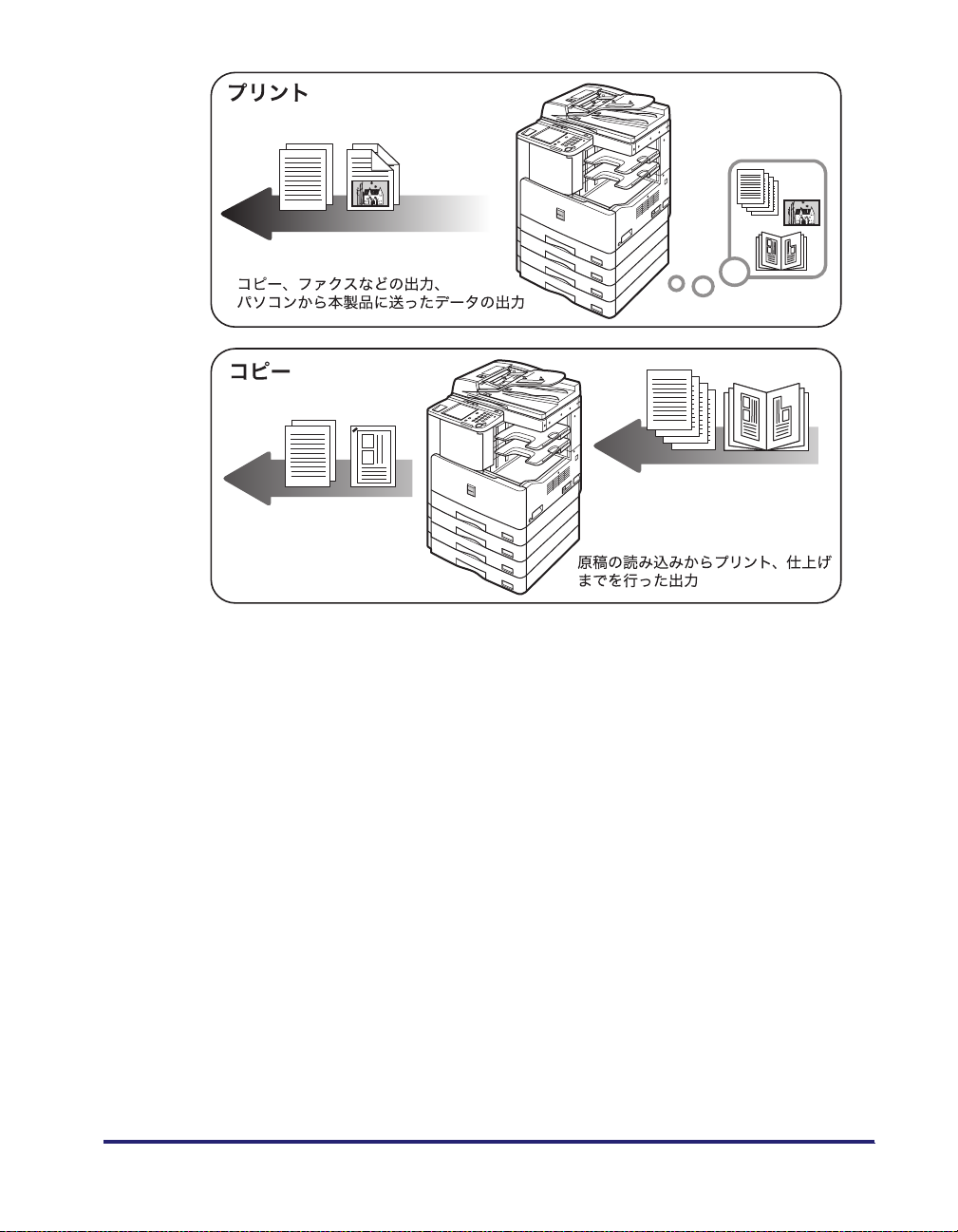
xiii
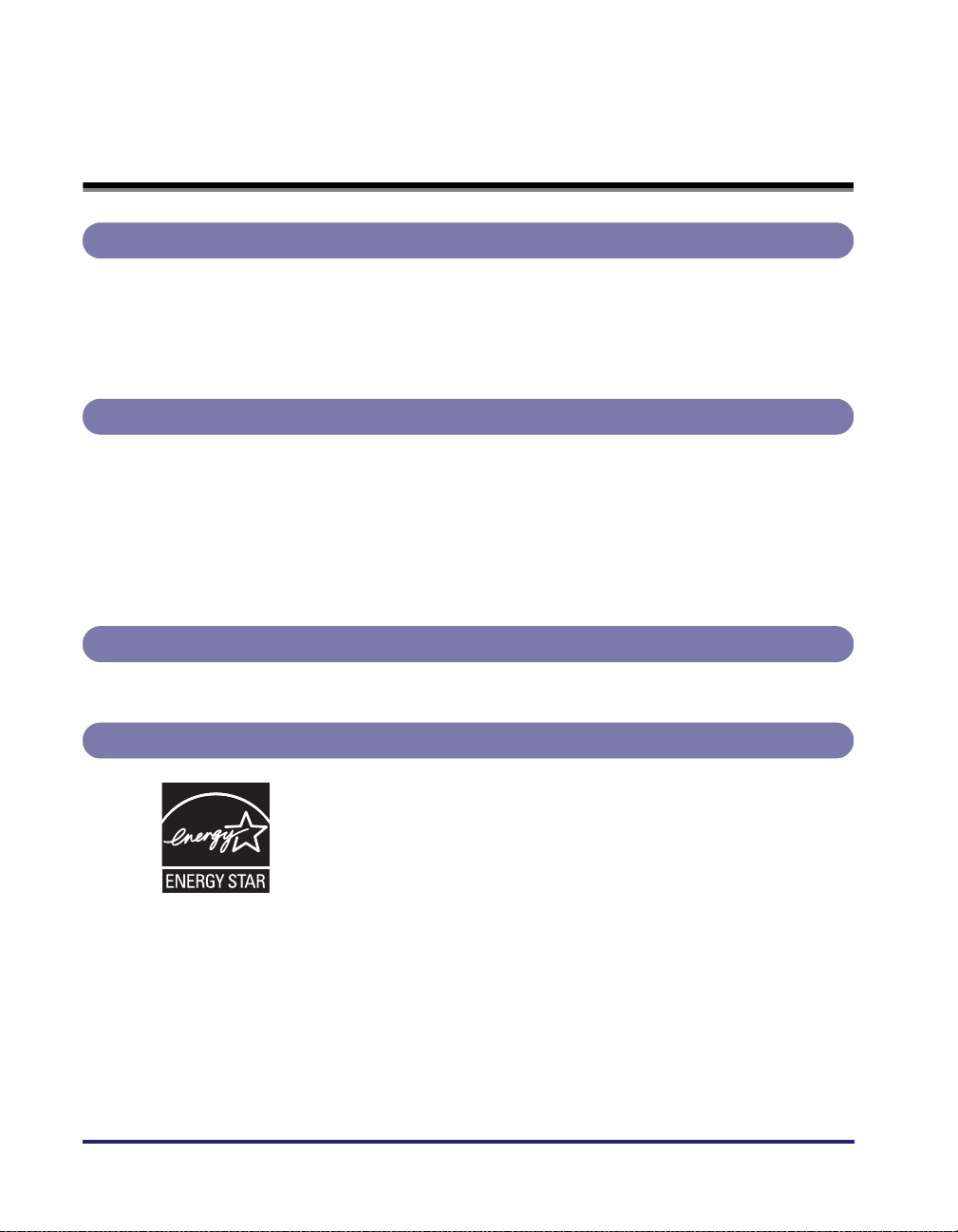
規制について
本体製品名称について
この製品は、販売されている地域の安全規制にしたがって、以下の()内の名称で登録され
ている場合があります。
Satera MF7455N(F189900)
Satera MF7430(F189900)
電波障害規制について
この装置は、クラス B 情報技術装置です。この装置は、家庭環境で使用することを目的と
していますが、この装置がラジオやテレビジョン受信機に近接して使用されると、受信障害
を引き起こすことがあります。
取扱説明書に従って正しい取り扱いをしてください。
通信ケーブルはシールド付をご使用ください。
高調波の抑制について
本機器は JIS C 61000-3-2 高調波電流発生限度値に適合しています。
国際エネルギースタープログラムについて
VCCI-B
xiv
当社は国際エネルギースタープログラムの参加事業者として、本製品が
国際エネルギースタープログラムの基準に適合していると判断します。
国際エネルギースタープログラムは、コンピュータをはじめとしたオ
フィス機器の省エネルギー化推進のための国際的なプログラムです。こ
のプログラムは、エネルギー消費を効率的に抑えるための機能を備えた
製品の開発、普及の促進を目的としたもので、事業者の自主判断により
参加することができる任意制度となっています。対象となる製品はコン
ピュータ、ディスプレイ、プリンタ、ファクシミリおよび複写機等のオ
フィス機器で、それぞれの基準ならびにマーク(ロゴ)は参加各国の間
で統一されています。
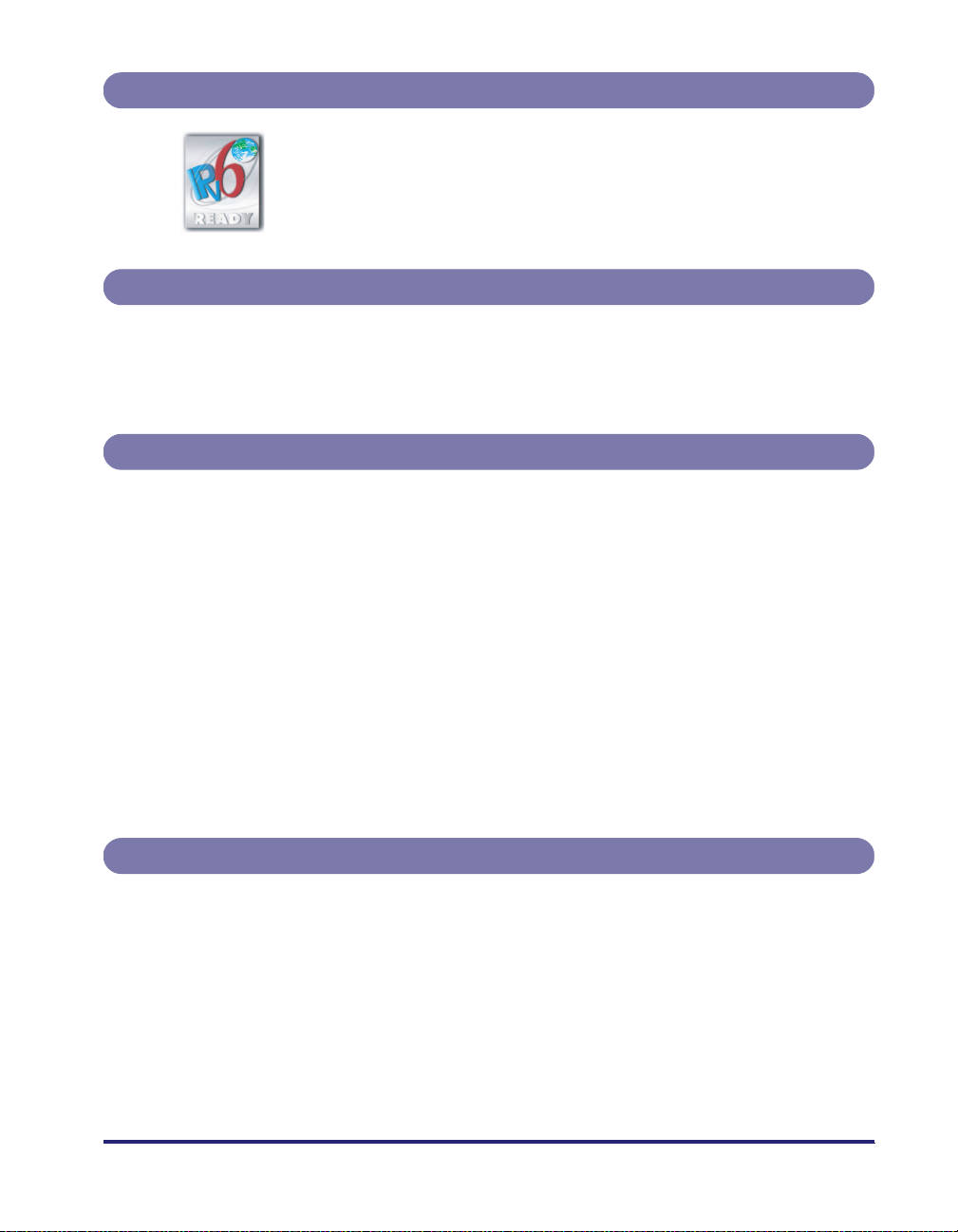
IPv6 Ready Logo について
本製品搭載のプロトコルスタックは、IPv6 Forum が定める IPv6 Ready
Logo Phase-1 を取得しています。
物質エミッションの放散に関する認定基準について
粉塵、オゾン、スチレン、ベンゼンおよび TVOC の放散については、エコマーク No.117「複
写機 Version2」の物質エミッションの放散速度に関する認定基準を満たしています。(ト
ナーは本製品用に推奨しております Cartridge 505 を使用し、複写を行った場合について、
試験方法:RAL-UZ122:2006 の付録 2 に基づき試験を実施しました。)
商標について
Canon、Canon ロゴ、Satera、NetSpot はキヤノン株式会社の商標です。
Acrobat、Adobe、Reader は、Adobe Systems Incorporated(アドビシステムズ社)の
米国ならびにその他の国における商標または登録商標です。
Apple、Macintosh、Macは、米国およびその他の国で登録されているApple Inc.の商標です。
Microsoft、Windows は、米国 Microsoft Corporation の米国およびその他の国における
登録商標です。
下記の書体は米国 Bitstream Inc. よりライセンスを受けています。
Dutch 801 Bold, Dutch 801 Roman, Fixed Pitch 810 Courier 10 Pitch/Text
下記の書体は米国 Bitstream Inc. の商標です。
Dutch 801
©Copyright 1987, Bitstream Inc. Cambridge Massachusetts USA.
All rights reserved.
その他、本書中の社名や商品名は、各社の登録商標または商標です。
著作権
© CANON INC. 2010 All Rights Reserved
キヤノン株式会社の事前の書面による承諾を得ることなしに、いかなる形式または手段(電
子的、機械的、磁気的、光学的、化学的、手動、またはその他の形式/手段を含む)をもっ
ても、本書の全部または一部を、複製、転用、複写、検索システムへの記録、任意の言語や
コンピューター言語への変換などをすることはできません。
xv

免責事項
本書の内容は予告なく変更することがありますのでご了承ください。
キヤノン株式会社は、ここに定める場合を除き、市場性、商品性、特定使用目的の適合性、
または特許権の非侵害性に対する保証を含め、明示的または暗示的にかかわらず本書に関し
ていかなる種類の保証を負うものではありません。キヤノン株式会社は、直接的、間接的、
または結果的に生じたいかなる自然の損害、あるいは本書をご利用になったことにより生じ
たいかなる損害または費用についても、責任を負うものではありません。
第三者のソフトウェアについて
A. お客様がご購入のキヤノン製品(以下、「本製品」)には、第三者のソフトウェア・モ
ジュール(その更新されたものを含み以下、「第三者ソフトウェア」)が含まれており、かか
る「第三者ソフトウェア」には、以下 1 ~ 8 の条件が適用されます。
1. お客様が「第三者ソフトウェア」の含まれる「本製品」を、輸出または海外に持ち出す
場合は、日本国及び関連する諸外国の規制に基づく関連法規を遵守してください。
2.「第三者ソフトウェア」に係るいかなる知的財産権、権原および所有権は、お客様に譲渡
されるものではなく、「第三者ソフトウェア」の権利者に帰属します。
3. お客様は、「第三者ソフトウェア」を、「本製品」に組み込まれた状態でのみ使用するこ
とができます。
4. お客様は、権利者の事前の書面による許可無く、「第三者ソフトウェア」を開示、再使用
許諾、販売、リース、譲渡してはなりません。
5. 上記にかかわらず、お客様は、以下の条件に従う場合のみ、「第三者ソフトウェア」を譲
渡することができます。
・お客様が「本製品」に関するすべての権利、および「第三者ソフトウェア」に関するす
べての権利および義務を譲渡すること
・お客様から譲渡を受ける者が、「本製品」に附帯する条件に同意していること
6. お客様は、「第三者ソフトウェア」の全部または一部を修正、改変、逆アセンブル、逆コ
ンパイル、その他リバースエンジニアリング等することはできません。
7. お客様は、「本製品」に含まれる「第三者ソフトウェア」を除去したり、「第三者ソフト
ウェア」を複製してはなりません。
8.「第三者ソフトウェア」中のソースコードについては、お客様にいかなるライセンスも許
諾されません。
xvi
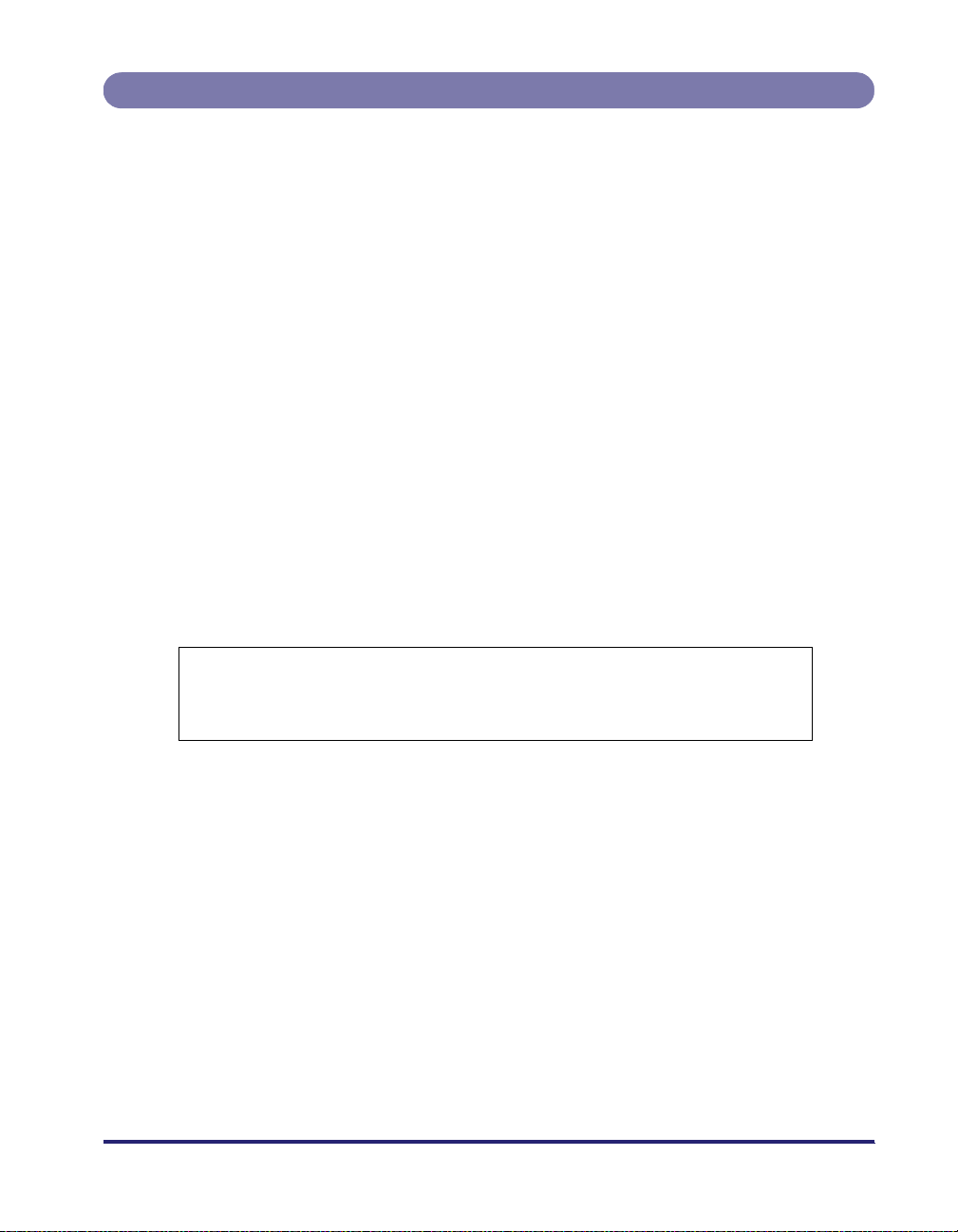
原稿などを読み込む際の注意事項
以下を原稿として読み込むか、あるいは複製し加工すると、法律により罰せられる場合があ
りますのでご注意ください。
■ 著作物など
他人の著作物を権利者に無断で複製などすることは、個人的または家庭内その他これに
準ずる限られた範囲においての使用を目的とする場合を除き違法となります。また、人
物の写真などを複製する場合には肖像権が問題となることがあります。
■ 通貨、有価証券など
以下のものを本物と偽って使用する目的で複製すること、またはその本物と紛らわしい
ものを作成することは法律により罰せられます。
• 紙幣、貨幣、銀行券(外国のものを含む) • 株券、社債券
• 国債証券、地方債証券 • 手形、小切手
• 郵便為替証書 • 定期券、回数券、乗車券
• 郵便切手、印紙 • その他の有価証券
■ 公文書など
以下のものを本物と偽って使用する目的で偽造することは法律により罰せられます。
• 公務員または役所が作成した免許証、登記簿謄本その他の証明書や文書
• 私人が作成した契約書その他権利義務や事実証明に関する文書
• 役所または公務員の印影、署名または記号
• 私人の印影または署名
[関係法律]
刑法 • 郵便法
•
• 著作権法 • 郵便切手類模造等取締法
• 通貨及証券模造取締法 • 印紙犯罪処罰法
• 外国ニ於テ流通スル貨幣紙幣銀行券証券偽造
変造及模造ニ関スル法律
• 印紙等模造取締法
xvii
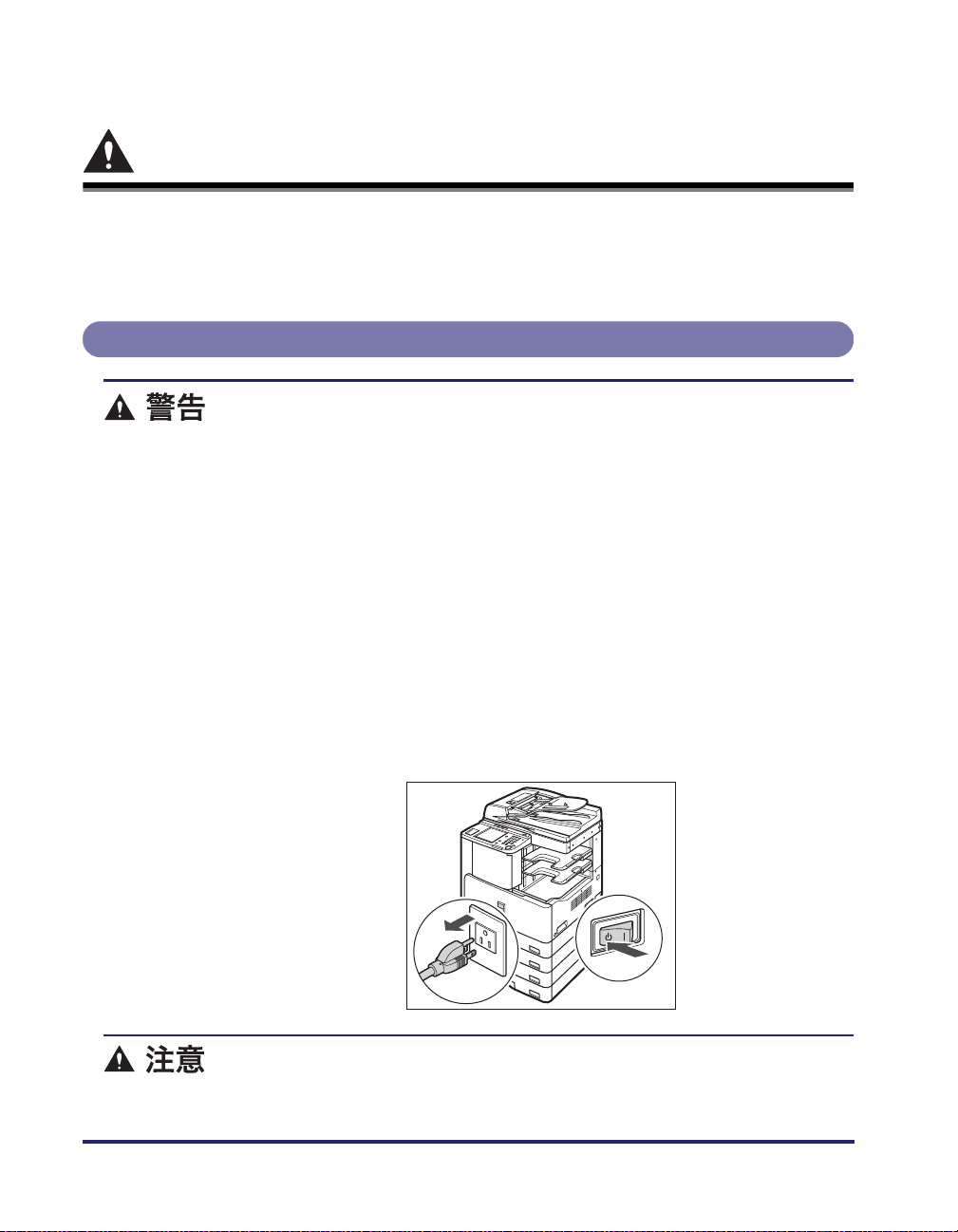
安全にお使いいただくために
本製品をお使いになる前に、この「安全にお使いいただくために」をよくお読みいただき、
正しくご使用ください。ここに書かれている警告・注意事項は、お使いになる人や他の人へ
の危害、財産への損害を未然に防ぐための内容ですので、必ずお守りください。また、本書
に記載されていること以外は行わないでください。
設置について
• 製品には通気口がありますので、壁や物でふさがないように設置してください。通気口をふ
さがれると製品内部に熱がこもり、火災の原因になることがあります。
• 製品を次のような場所に設置しないでください。火災や感電の原因になることがあります。
・ 湿気やほこりの多い場所
・ 水道の蛇口付近などの水気のある場所
・ 直射日光のあたる場所
・ 高温な場所
・ 火気に近い場所
• アルコール、シンナーなどの引火性溶剤の近くに設置しないでください。引火性溶剤が製品
内部の電気部品などに接触すると、火災や感電の原因になります。
• 製品の上に次のような物を置かないでください。これらが製品内部の電気部品などに接触す
ると、火災や感電の原因になることがあります。
製品内部に入った場合は、直ちに操作部電源スイッチを切り、本体右側の主電源スイッチを
切ってから、電源プラグを抜いてお買い求めの販売店または担当サービスにご連絡くださ
い。
・ ネックレスなどの金属物
・ コップ、花瓶、植木鉢など、水や液体が入った容器
xviii
ぐらついた台の上や傾いた所など不安定な場所、振動の多い場所に設置しないでください。
落ちたり、倒れたりして、けがの原因になることがあります。
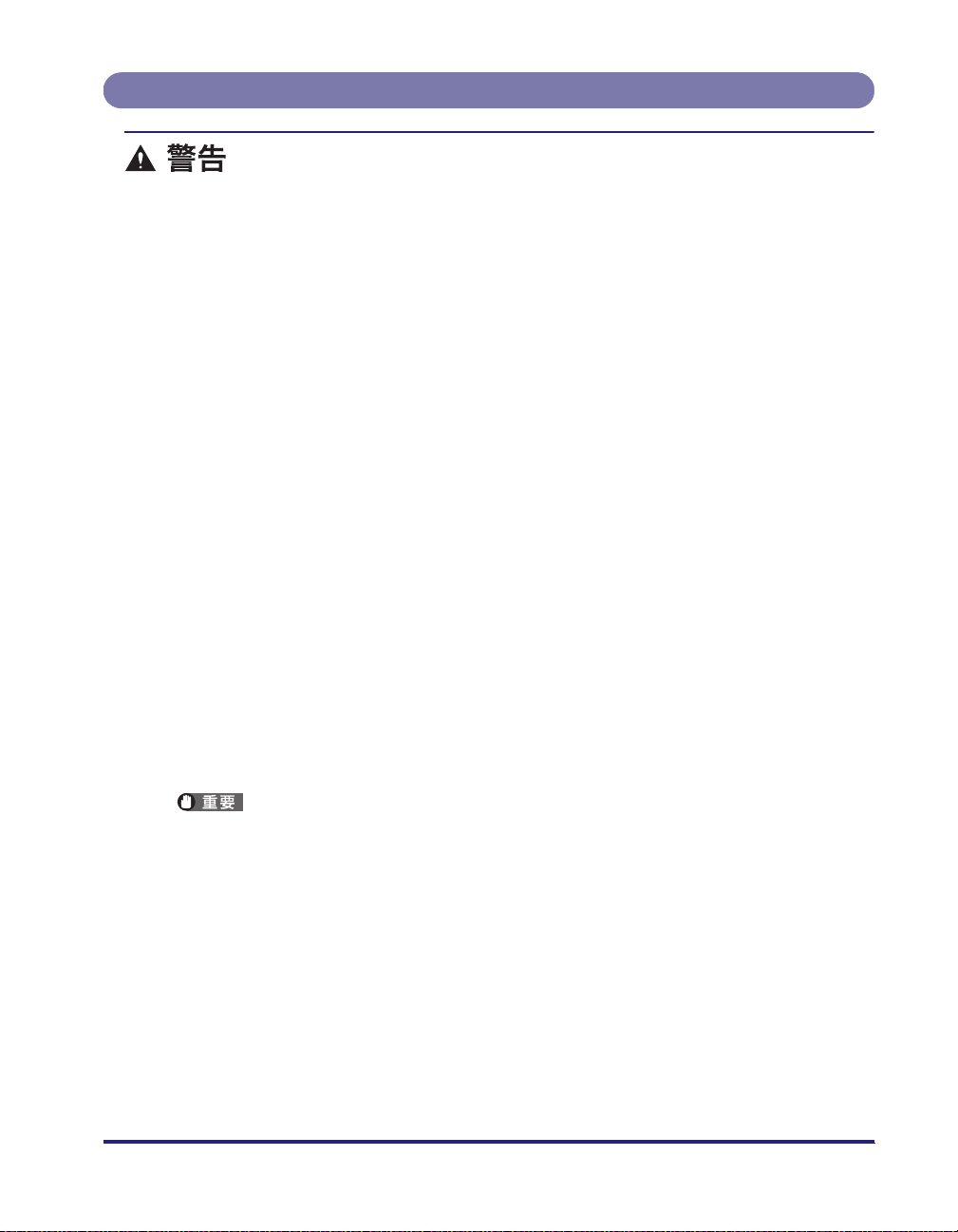
電源について
• 電源コードを傷つけたり、破損したり、加工したりしないでください。また重いものを置い
たり、引っぱったり、無理に曲げたりしないでください。傷ついた部分から漏電して、火災
や感電の原因になります。
• 電源コードを熱器具に近づけないでください。コードの被覆が溶けて、火災や感電の原因に
なります。
• 濡れた手で電源プラグを抜き差ししないでください。感電の原因になります。
• タコ足配線はしないでください。火災や感電の原因になります。
• 電源コードを束ねたり、結んだりしないでください。火災や感電の原因になります。
• 電源コードはコンセントの奥までしっかりと差し込んでください。しっかりと差し込まない
と、火災や感電の原因になります。
• 付属の電源コード以外は使用しないでください。火災や感電の原因になります。
• アース線を接続してください。アース線を接続しないで万一漏電した場合は、火災や感電の
原因になります。
• アース線を接続するときは、以下の点にご注意ください。
〈アース線を接続してもよいもの〉
電源コンセントのアース端子
接地工事(D 種)が行われているアース線端子
〈アース線を接続してはいけないもの〉
水道管:配管の途中でプラスチックになっている場合があり、その場合にはアースの役目を
果たしません。ただし、水道局がアース対象物として許可した水道管にはアース線を接続で
きます。
ガス管:ガス爆発や火災の原因になります。
電話線のアースや避雷針:落雷のときに大きな電流が流れ、火災や感電の原因になります。
• 原則的に延長コードは使用しないでください。また、延長コードの多重配線はしないでくだ
さい。火災や感電の原因になります。
• 表示された以外の電源電圧で使用しないでください。火災や感電の原因になることがありま
す。
• 電源プラグを抜くときは、必ずプラグを持って抜いてください。電源コードを引っぱると、
電源コードの芯線の露出、断線など電源コードが傷つき、その部分から漏電して、火災や感
電の原因になることがあります。
• アース線を接続する場合は、必ず電源プラグを電源コンセントに接続する前に行ってくだ
さい。また、アース線を取り外す場合は、必ず電源プラグを電源コンセントから抜いて
行ってください。
• いつでも電源プラグが抜けるように、電源プラグの周りには物を置かないでください。非
常時に電源プラグが抜けなくなります。
xix
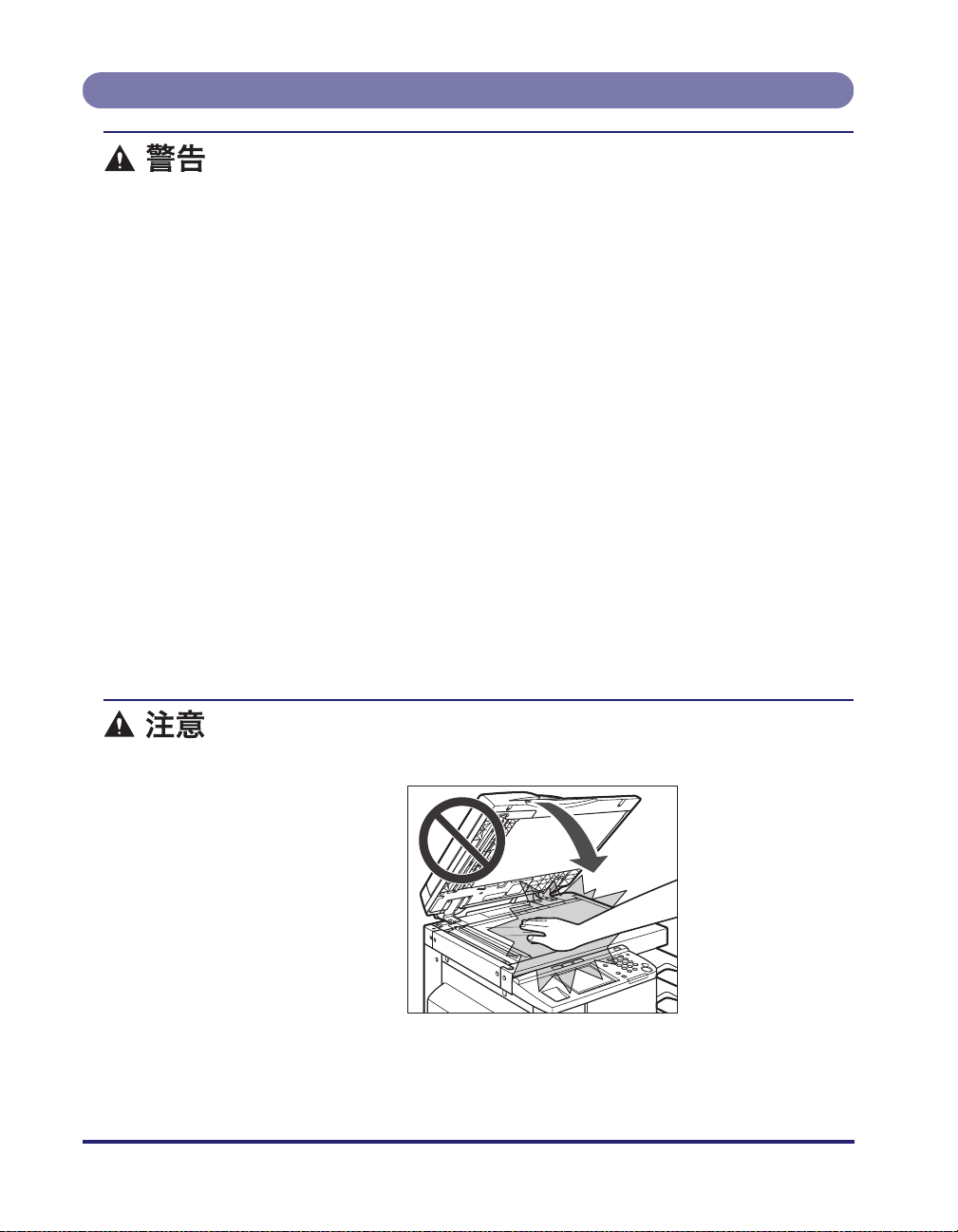
取り扱いについて
• 製品を分解したり、改造したりしないでください。内部には高圧・高温の部分があり、火災
や感電の原因になります。
• 異常な音がしたり、煙が出たり、熱が出たり、変なにおいがした場合は、直ちに操作部電源
スイッチを切り、本体右側面の主電源スイッチを切ってから、電源プラグを抜いて、お買い
求めの販売店または担当サービスにご連絡ください。そのまま使用すると、火災や感電の原
因になります。
• 製品の近くでは可燃性のスプレーなどは使用しないでください。スプレーのガスなどが製品
内部の電気部品などに接触すると、火災や感電の原因になります。
• 製品を移動させる場合は、必ず操作部電源スイッチを切り、本体右側面の主電源スイッチを
切ってから、電源プラグを抜き、インタフェースケーブルを取り外してください。そのまま
移動すると電源コードやインタフェースケーブルが傷つき、火災や感電の原因になります。
• 製品を移動させたあとは、電源プラグや電源コネクタが奥までしっかり差し込まれているか
どうかを確認してください。緩んだ状態で使用すると発熱し、火災の原因になります。
• 製品内部にクリップやステイプルの針などの金属片を落とさないでください。また、水、液
体や引火性溶剤(アルコール、ベンジン、シンナーなど)をこぼさないでください。これら
が製品内部の電気部分に接触すると、火災や感電の原因になることがあります。これらが製
品内部に入った場合は、直ちに操作部電源スイッチを切り、本体右側面の主電源スイッチを
切ってから、電源プラグを抜いてお買い求めの販売店または担当サービスにご連絡くださ
い。
• ネットワークケーブルを接続するときは、必ず本体右側面にある主電源スイッチを切り、電
源プラグを電源コンセントから抜いてください。感電の原因となることがあります。
• 電源をオンにした状態でUSBケーブルを接続するときは、アース線が接続されていることを
確認してください。アース線が接続されていない状態で USB ケーブルを接続すると、感電
の原因になります。
• 主電源スイッチをオンにした状態でUSBケーブルを抜き差しするときは、コネクタの金属部
分に触れないでください。感電の原因になります。
xx
• 製品の上に重いものを置かないでください。置いたものが倒れたり、落ちてけがの原因にな
ることがあります。
• フィーダは、手を挟まないように静かに閉じてください。けがの原因になることがあります。
• 原稿台ガラスに厚い本などをセットしてコピーするときは、フィーダを強く押さないでくだ
さい。原稿台ガラスが破損してけがの原因になることがあります。
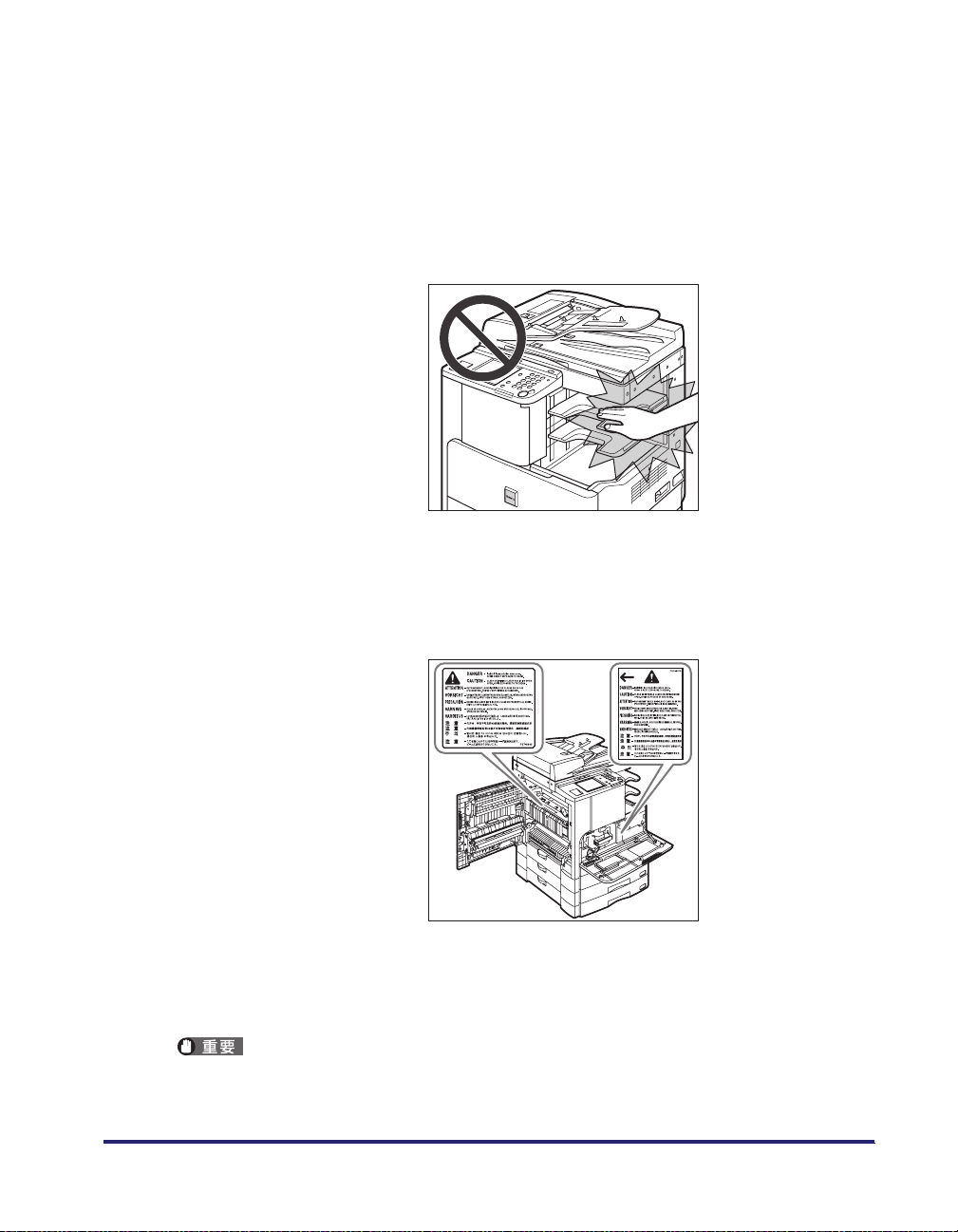
• コピー、プリント中は、フィニッシャーのトレイに触れたりしないでください。フィニッ
シャーのトレイはコピー、プリント中に位置が移動するため、けがの原因になることがあり
ます。
• 本製品の排紙部やローラには衣服や手などを近づけないでください。動作中でなくても、プ
リントなどのため急に動き出し、衣服や手などが巻き込まれて、けがの原因になることがあ
ります。
• 排紙直後の用紙は高温になっている場合があります。用紙を取り出す際、取り出した用紙を
揃える際に低温やけどの原因になることがあります。
• フィニッシャーを装着しているときは、トレイ内のステイプルされる場所やローラ部に手を
入れないでください。けがの原因になることがあります。
• レーザー光は、人体に有害となる恐れがあります。そのため本製品では、レーザー光はレー
ザースキャナユニット内にカバーで密封されており、お客様が通常の操作をする場合には
レーザー光が漏れる心配はありません。安全のために以下の注意事項を必ずお守りくださ
い。
・ 本書で指示された以外のカバーは、絶対に開けないでください。
・ 製品に貼ってある注意ラベルをはがさないでください。
• この製品は、IEC60825-1:2007においてクラス1レーザ製品であることを確認しています。
• 万一レーザー光が漏れて目に入った場合、目に障害が起こる原因になることがあります。
• 本書で規定された、制御、調整および操作手順以外のご利用は、危険な放射線の露出を引き
起こす可能性があります。
夜間などで長時間ご使用にならないときは、安全のため操作部電源スイッチを切ってくだ
さい。また、連休などで長期間ご使用にならないときは、安全のため本体右側面の主電源
スイッチを切ってから、電源プラグを抜いてください。
xxi

保守/点検について
• 清掃のときは、操作部電源スイッチを切り、本体右側面にある主電源スイッチを切ってから
電源プラグを抜いてください。火災や感電の原因になります。
• 電源プラグを定期的に抜き、その周辺およびコンセントにたまったほこりや汚れを、乾いた
布で拭き取ってください。ほこり、湿気、油煙の多いところで、電源プラグを長期間差した
ままにすると、その周辺にたまったほこりが湿気を吸って絶縁不良となり、火災の原因にな
ります。
• 清掃のときは、必ず水または水で薄めた中性洗剤を含ませて固く絞った布を使用してくださ
い。アルコール、ベンジン、シンナーなどの引火性溶剤は使用しないでください。引火性溶
剤が製品内部の電気部品などに接触すると、火災や感電の原因になります。
• 製品内部には、高圧になる部分があります。紙づまりの処理など内部を点検するときは、ネッ
クレス、ブレスレットなどの金属物が製品内部に触れないように点検してください。やけど
や感電の原因になります。
• 使用済みのカートリッジを火中に投じないでください。カートリッジ内に残ったトナーに引
火して、やけどや火災の原因になります。
• 清掃の後は、電源プラグや電源コネクタが奥までしっかり差し込まれているか確認してくだ
さい。緩んだ状態で使用すると発熱し、火災の原因になることがあります。
• 電源コード・電源プラグを定期的に点検してください。次のような状態のときは、火災の原
因になりますので、担当サービスまたは弊社お客様相談センターにご連絡ください。
・ 電源プラグに焦げ跡がある
・ 電源プラグの刃が変形している
・ 電源コードを曲げると、電源が切れたり入ったりする
・ 電源コードの被覆に傷、亀裂、へこみがある
・ 電源コードの一部が熱くなる
• 電源コード、電源プラグが以下のように取り扱われていないか、定期的に点検してください。
火災や感電の原因になります。
・ 電源コネクタが緩んでいる
・ 電源コードが重い物の下敷きになっていたりホチキスで固定されるなど、ストレスを与え
られている
・ 電源プラグが緩んでいる
・ 電源コードが束ねられている
・ 電源コードが通路にはみ出している
・ 電源コードが暖房器具の前にある
xxii
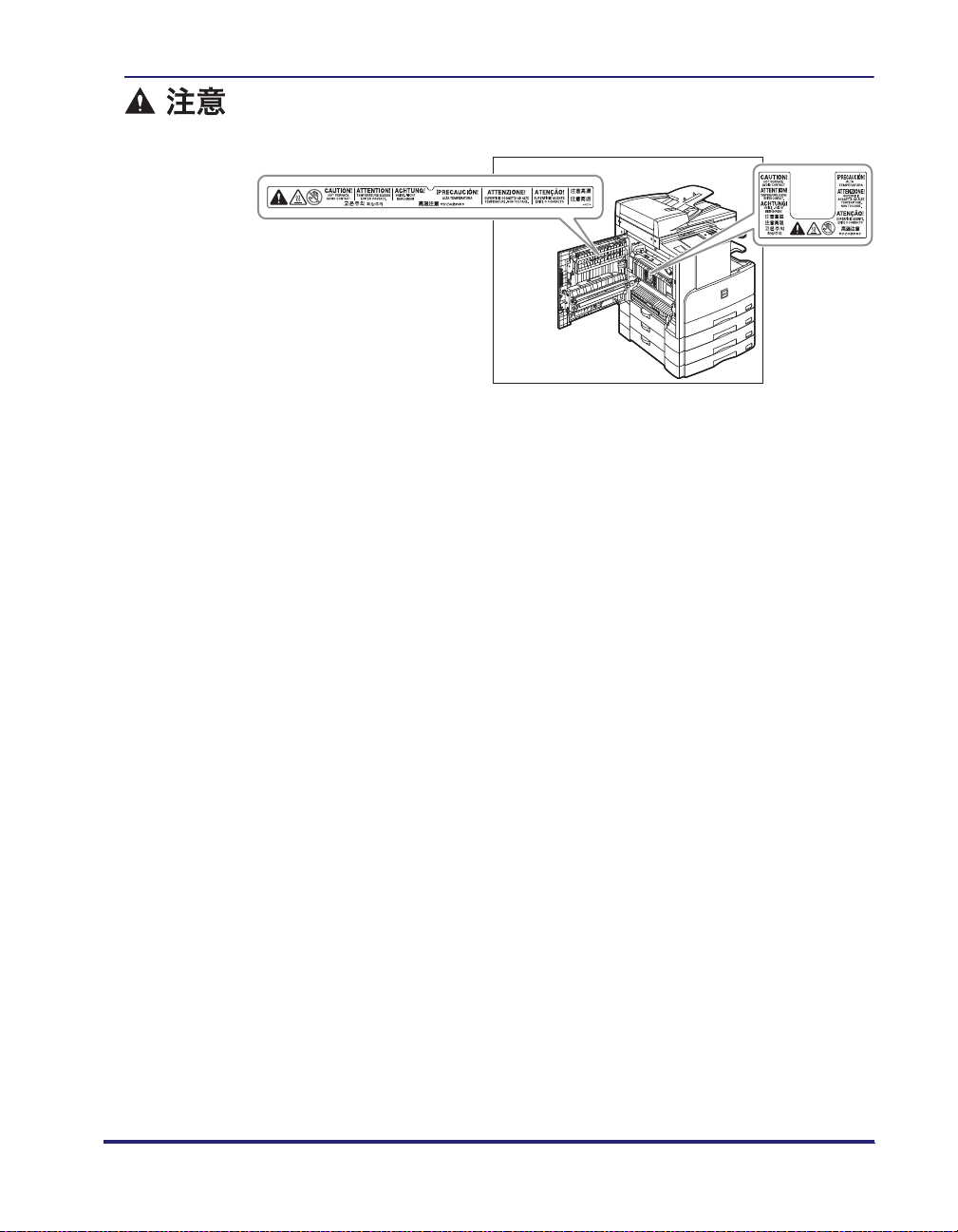
• 製品内部の定着器および両面ユニット周辺は、使用中に高温になります。紙づまりの処理な
ど内部を点検するときは、定着器および両面ユニット周辺に触れないように点検してくださ
い。やけどの原因になることがあります。
• 紙づまり処理など内部を点検するとき、定着器周辺に直接触れなくても、定着器周辺の熱に
長時間さらされないように注意してください。低温やけどの原因になることがあります。
• 紙づまり時には、画面に表示されているメッセージに従って、つまっている用紙を機械内部
に紙片が残らないように取り除いてください。また、表示以外の箇所には無理に手を入れな
いでください。けがややけどの原因になることがあります。
• 紙づまり処理やカートリッジを交換するときは、トナーで衣服や手を汚さないように注意し
てください。衣服や手が汚れた場合は、直ちに水で洗い流してください。温水で洗うとト
ナーが定着し、汚れがとれなくなることがあります。
• 紙づまりで用紙を製品内部から取り除くときは、紙づまりしている用紙の上にのっているト
ナーが飛び散らないように、丁寧に取り除いてください。トナーが目や口などに入ることが
あります。トナーが目や口に入った場合は、直ちに水で洗い流し、医師と相談してください。
• 用紙を補給するとき、原稿づまりや紙づまりを取り除くときは、原稿や用紙の端で手を切っ
たりしないように、注意して扱ってください。
• 紙づまりで用紙を製品内部から取り除くときは、製品内部で手を切ったりけがをしないよう
に注意してください。用紙を取り除くことができない場合は、担当サービスにお問い合わせ
ください。
• カートリッジを補給口から取り外すときは、トナーが飛び散って目や口などにトナーが入ら
ないように、丁寧に取り出してください。トナーが目や口に入った場合は、直ちに水で洗い
流し、医師と相談してください。
• カートリッジは分解しないでください。トナーが飛び散って目や口などに入ることがありま
す。トナーが目や口に入った場合は、直ちに水で洗い流し、医師と相談してください。
• カートリッジからトナーが漏れたときは、吸い込んだり直接皮膚につけたりしないように注
意してください。皮膚についた場合は、石鹸を使い水で洗い流し、刺激が残る場合や吸い込
んだ場合には直ちに医師に相談してください。
xxiii

消耗品について
• カートリッジを火中に投じないでください。トナーに引火して、やけどや火災の原因になり
• カートリッジ、用紙は火気のある場所に保管しないでください。トナーや用紙に引火して、
• トナーなどの消耗品は幼児の手が届かないところへ保管してください。もしトナーを飲んだ
• カートリッジは分解しないでください。トナーが飛び散って目や口などに入ることがありま
• カートリッジからトナーが漏れたときは、吸い込んだり直接皮膚につけたりしないように注
• カートリッジを廃棄する場合は、カートリッジを袋に入れてトナーが飛び散らないように
その他
ます。
やけどや火災の原因になります。
場合は、直ちに医師と相談してください。
す。トナーが目や口に入った場合は、直ちに水で洗い流し、医師と相談してください。
意してください。皮膚についた場合は、石鹸を使い水で洗い流し、刺激が残る場合や吸い込
んだ場合には直ちに医師に相談してください。
し、自治体の指示に従って処理してください。
心臓ペースメーカーをご使用の方へ
・ 本製品から微弱な電磁気が出ています。心臓ペースメーカーをご使用の方は、異常を感じ
たら本製品から離れてください。そして、医師にご相談ください。
xxiv

資源再利用のお願い
キヤノンでは環境保全ならびに資源の有効活用のため、リサイクルの推進に努めておりま
す。回収窓口が製品により異なりますので、以下の内容をお読みいただき、ご理解とご協力
をお願いします。
■ 使用済み複写機の受け入れ場所について
使用済みとなった複写機につきましては、次のように回収を行っています。お問い合わ
せ先に注意してご連絡願います。
キヤノンでは、環境保全と資源の有効活用のため、回収されたオフィス用、使用済
み複写機のリサイクルを推進しています。
使用済みの複写機の回収については、お買い求めの販売店、または弊社お客様相談
センターもしくは担当の営業にお問い合わせください。
なお、事情により回収にご協力いただけない場合には、廃棄物処理法に従い処分し
てください。
■ 使用済みカートリッジなどの回収について
使用済みとなったカートリッジなどにつきましては、次のように回収を行っています。お
問い合わせ先に注意してご連絡願います。
キヤノンでは、環境保全と資源の有効活用のため、使用済みカートリッジの回収と
リサイクルを推進しています。
使用済みカートリッジの回収については、担当のサービス店、または弊社お客様相
談センターにお問い合わせください。
なお、事情により回収にご協力いただけない場合には、トナーがこぼれないように
ビニール袋等に入れて、地域の条例に従い処分してください。
xxv

xxvi

お使いになる前に
本体各部の名称とはたらきや電源の入れかたなど、本製品をお使いになる前に知っておいて
ほしいことを説明しています。
設置場所と取り扱いについて . . . . . . . . . . . . . . . . . . . . . . . . . . . . . . . . . . . . . . . . . . . . . . . 1-2
設置場所のご注意 . . . . . . . . . . . . . . . . . . . . . . . . . . . . . . . . . . . . . . . . . . . . . . . . . . . . . . . . . . . . . . . . . . .1-2
取扱上のご注意 . . . . . . . . . . . . . . . . . . . . . . . . . . . . . . . . . . . . . . . . . . . . . . . . . . . . . . . . . . . . . . . . . . . . . .1-9
本体各部の名称とはたらき . . . . . . . . . . . . . . . . . . . . . . . . . . . . . . . . . . . . . . . . . . . . . . . . 1-12
本体外観 . . . . . . . . . . . . . . . . . . . . . . . . . . . . . . . . . . . . . . . . . . . . . . . . . . . . . . . . . . . . . . . . . . . . . . . . . . 1-13
フィーダ . . . . . . . . . . . . . . . . . . . . . . . . . . . . . . . . . . . . . . . . . . . . . . . . . . . . . . . . . . . . . . . . . . . . . . . . . . 1-14
本体内部 . . . . . . . . . . . . . . . . . . . . . . . . . . . . . . . . . . . . . . . . . . . . . . . . . . . . . . . . . . . . . . . . . . . . . . . . . . 1-15
操作パネル各部の名称とはたらき . . . . . . . . . . . . . . . . . . . . . . . . . . . . . . . . . . . . . . . . . . . . . . . . . . . 1-16
主電源と操作部電源について . . . . . . . . . . . . . . . . . . . . . . . . . . . . . . . . . . . . . . . . . . . . . . 1-17
主電源の入れかた . . . . . . . . . . . . . . . . . . . . . . . . . . . . . . . . . . . . . . . . . . . . . . . . . . . . . . . . . . . . . . . . . 1-17
操作部電源スイッチについて . . . . . . . . . . . . . . . . . . . . . . . . . . . . . . . . . . . . . . . . . . . . . . . . . . . . . . . 1-21
本製品のシステム設定について . . . . . . . . . . . . . . . . . . . . . . . . . . . . . . . . . . . . . . . . . . . . 1-22
ライセンス登録が必要なオプション機能をお使いになるには . . . . . . . . . . . . . . . . . . . 1-23
ライセンスキーを取得する . . . . . . . . . . . . . . . . . . . . . . . . . . . . . . . . . . . . . . . . . . . . . . . . . . . . . . . . . 1-23
ライセンスを登録する . . . . . . . . . . . . . . . . . . . . . . . . . . . . . . . . . . . . . . . . . . . . . . . . . . . . . . . . . . . . . 1-24
正しく登録できたか確認する(シンプル SEND 拡張キットを使用する場合) . . . . . . . . . . . . . 1-26
正しく登録できたか確認する(CARPS2 プリンタキットを使用する場合) . . . . . . . . . . . . . . . 1-27
CHAPTER
1
1-1

設置場所と取り扱いについて
1
設置場所と取り扱いについての注意事項を記載しています。お使いになる前に必ずお読みく
ださい。
設置場所のご注意
次のような場所への設置は避けてください
■ 低温、低湿または高温、高湿の場所
水道の蛇口、湯沸器、加湿器、エアコン、ヒータ、ストーブなどの近く。
■ 直射日光の当たる場所
やむをえない場合はカーテンなどで遮光してください。カーテンが製品の通気口をふさ
いだり、電気コードや電源プラグにかぶさらないように注意してください。
1-2
設置場所と取り扱いについて

■ 換気の悪い場所
使用中の製品からは、オゾン等が発生しますが、その量は人体に影響を及ぼさない程度
です。ただし、換気の悪い場所で長時間使用する場合や、大量にプリントする場合には、
快適な作業環境を保つため、部屋の換気をするようにしてください。
■ ホコリ、チリなどの多い場所
■ アンモニアガスの発生する場所
1
■ アルコール、シンナーなどの近く
■ 振動の多い場所
床や土台などが不安定な場所
設置場所と取り扱いについて
1-3
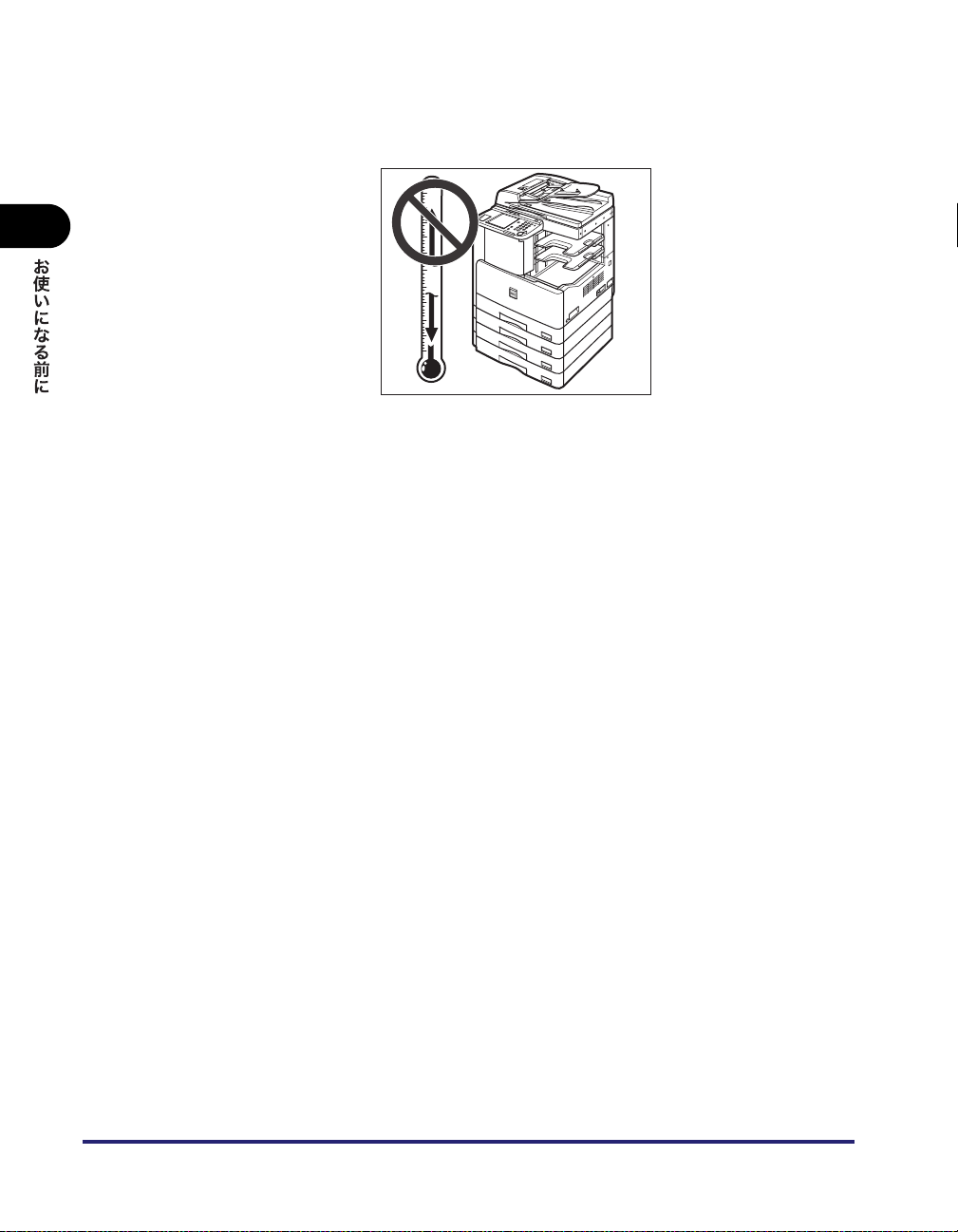
1
■ 温度が急に変化する場所
冷えきった部屋を急激に暖めたときなど、製品内部に水滴がつき(結露現象)、画像が著
しく損なわれたり、原稿が正しく読み取られなかったり、プリント画像が写らないこと
があります。
■ コンピュータなどの電子機器や精密機械の近く
電気的な原因や動作時の振動により、電子機器、精密機器などに悪影響を与えることが
あります。
■ テレビ、ラジオなどの電子機器の近く
テレビやラジオ、オーディオ機器に、画面のチラツキや雑音の発生などの受信障害が生
じることがあります。製品とは別系統の電源を使用し、離して設置してください。
1-4
設置場所と取り扱いについて
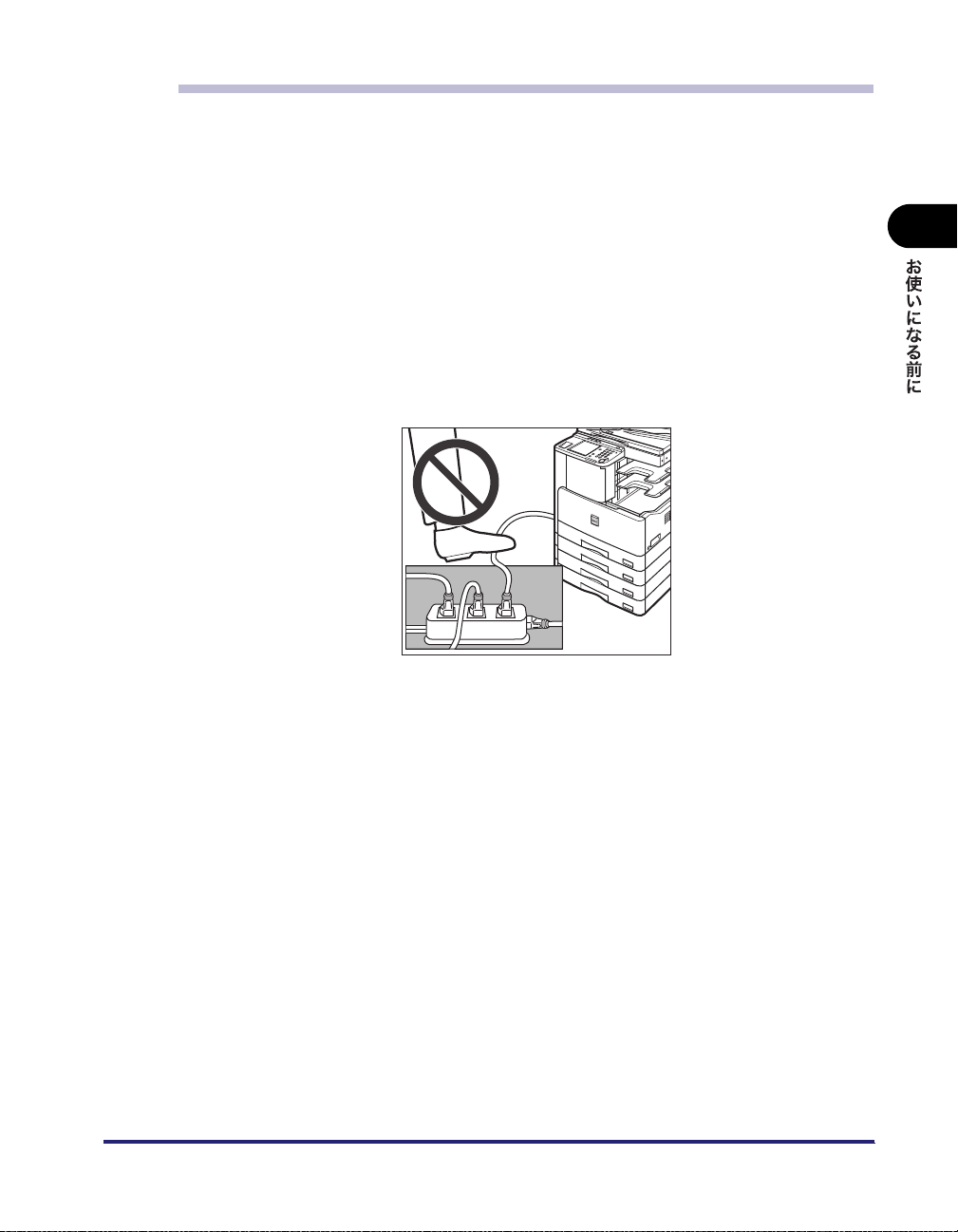
電源は安全な場所から
■ 電源は 100 V(90 V ~ 110 V)15 A 以上のコンセントに製品の電源を接続してくだ
さい。
■ 製品への電源供給が安全であること、安定電圧であることを確認してください。
■ 同じコンセントには、ほかの電気製品を接続しないでください。
■ テーブルタップなどによるタコ足配線はしないでください。火災の原因になることがあ
ります。
■ 電源コードを踏みつけたり、ステイプルなどで固定したり、重いものをのせたりしない
でください。コードがいたみ、そのままご使用を続けると、火災や感電などの事故の原
因になります。
1
■ 電源コードが引っ張られた状態にしないでください。電源プラグが緩んで接続が不完全
になると発熱し、火災の原因になることがあります。
■ 電源コネクタが接続される製品の差込口にストレスが強くかかると、製品の内部で断線
や接触不良が発生し、故障の原因になります。また、火災の原因になる場合もあります。
以下のような取り扱いは避けてください。
• 電源コネクタを頻繁に抜き差しする
• 電源コードに足を引っ掛ける
• 電源コードが電源コネクタ付近で曲げられ、製品の差込口に継続的なストレスがかかっ
ている
• 電源コネクタに強い衝撃を加える
■ 電源コードを無停電電源に接続しないでください。
設置場所と取り扱いについて
1-5
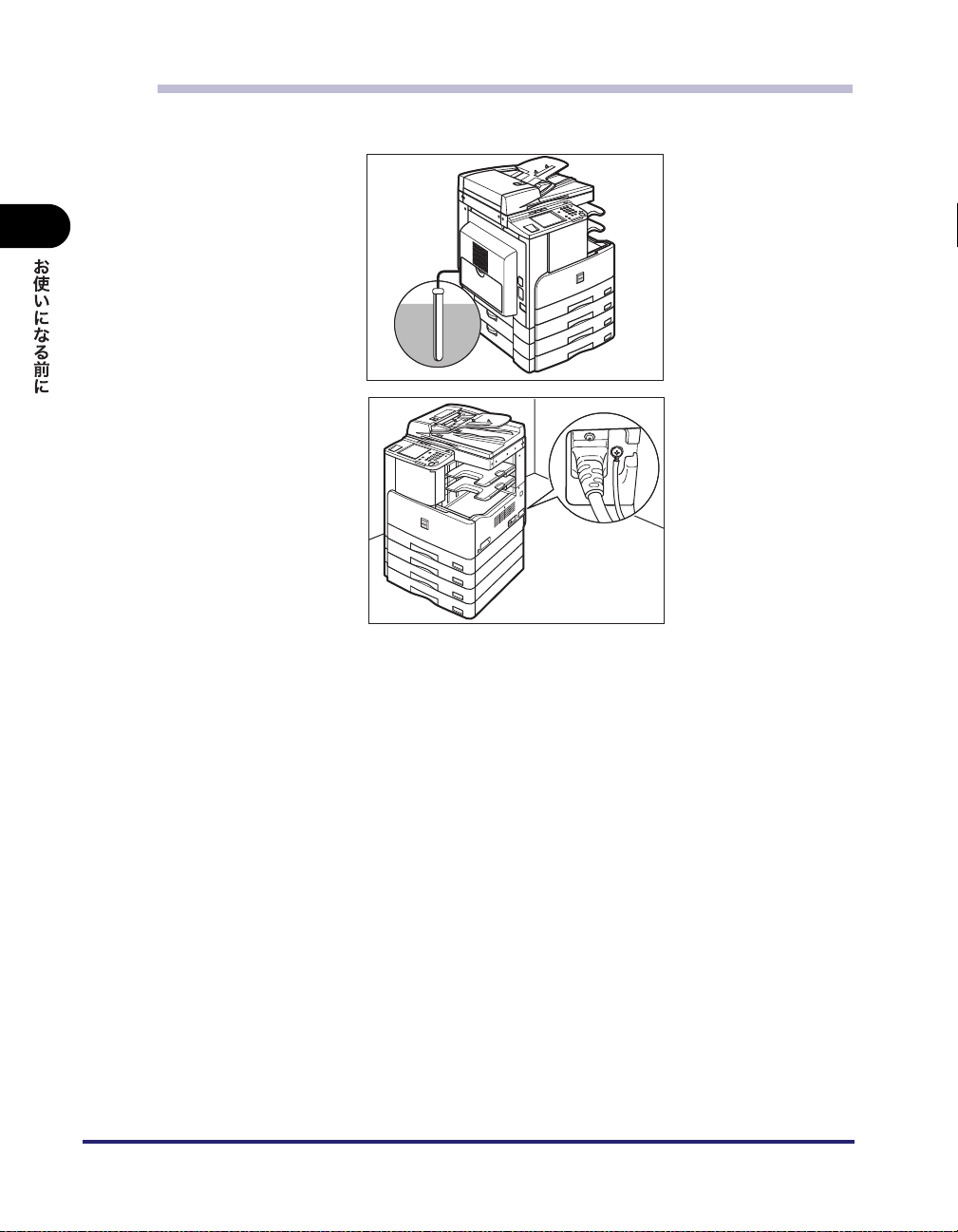
1
アース線の接続を忘れずに
■ 感電防止のため必ずアース線を接続してください。
1-6
■ アース線を接続する場合は、必ず電源プラグを電源コンセントに接続する前に行ってく
ださい。また、アース線を取り外す場合は、必ず電源プラグを電源コンセントから抜い
て行ってください。
• アース線を接続してよいもの
・電源コンセントのアース端子
・接地工事(第 D 種)が行われているアース線端子
• アース線を接続してはいけないもの
・ガス管(引火や爆発の危険があります。)
・水道管(配管途中がプラスチックになっている場合があり、その場合はアースの役目
を果たしません。ただし水道局がアース対象物として許可した水道管にはアース線を
接続できます。)
・電話線のアースや避雷針(落雷のときに大量の電流が流れ危険です。)
設置場所と取り扱いについて
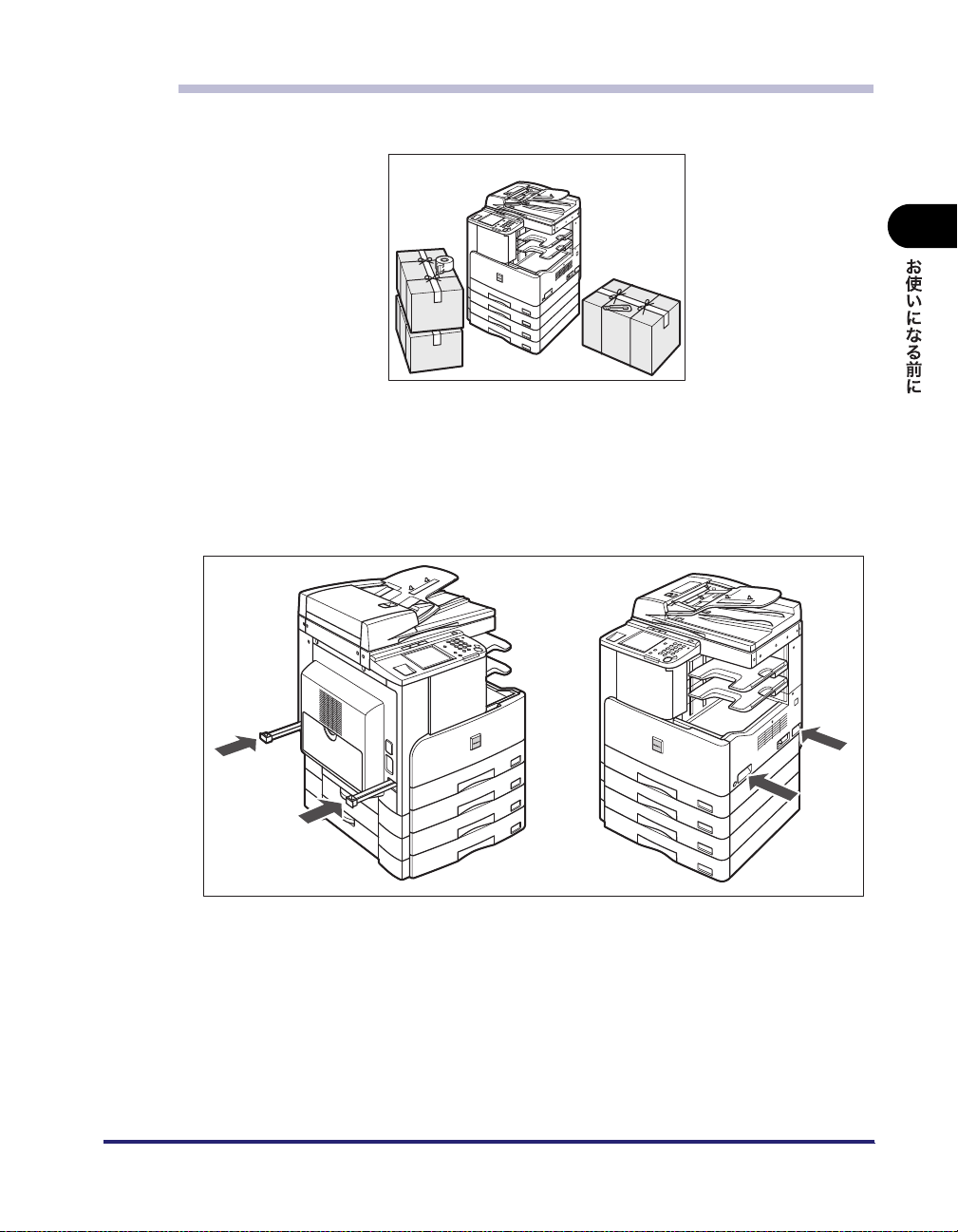
移動の際はご連絡を
■ 移動の際は、担当サービスにご連絡ください。
■ やむをえずご自身で本商品を移動させる場合は、電源プラグを電源コンセントから抜き、
回線コードなど外部の接続線を外したことを確認の上、行ってください。電源コードが
傷つき、火災・感電の原因となることがあります。
■ 本製品を持ち運ぶときは、必ず図の部分を二人以上で持ってください。他の部分を持つ
と、本商品を落として、けがの原因となることがあります。
1
■ 本製品は重量があります。持ち上げる際には重量をご確認ください。(➞ 仕様:P.9-5)
設置場所と取り扱いについて
1-7
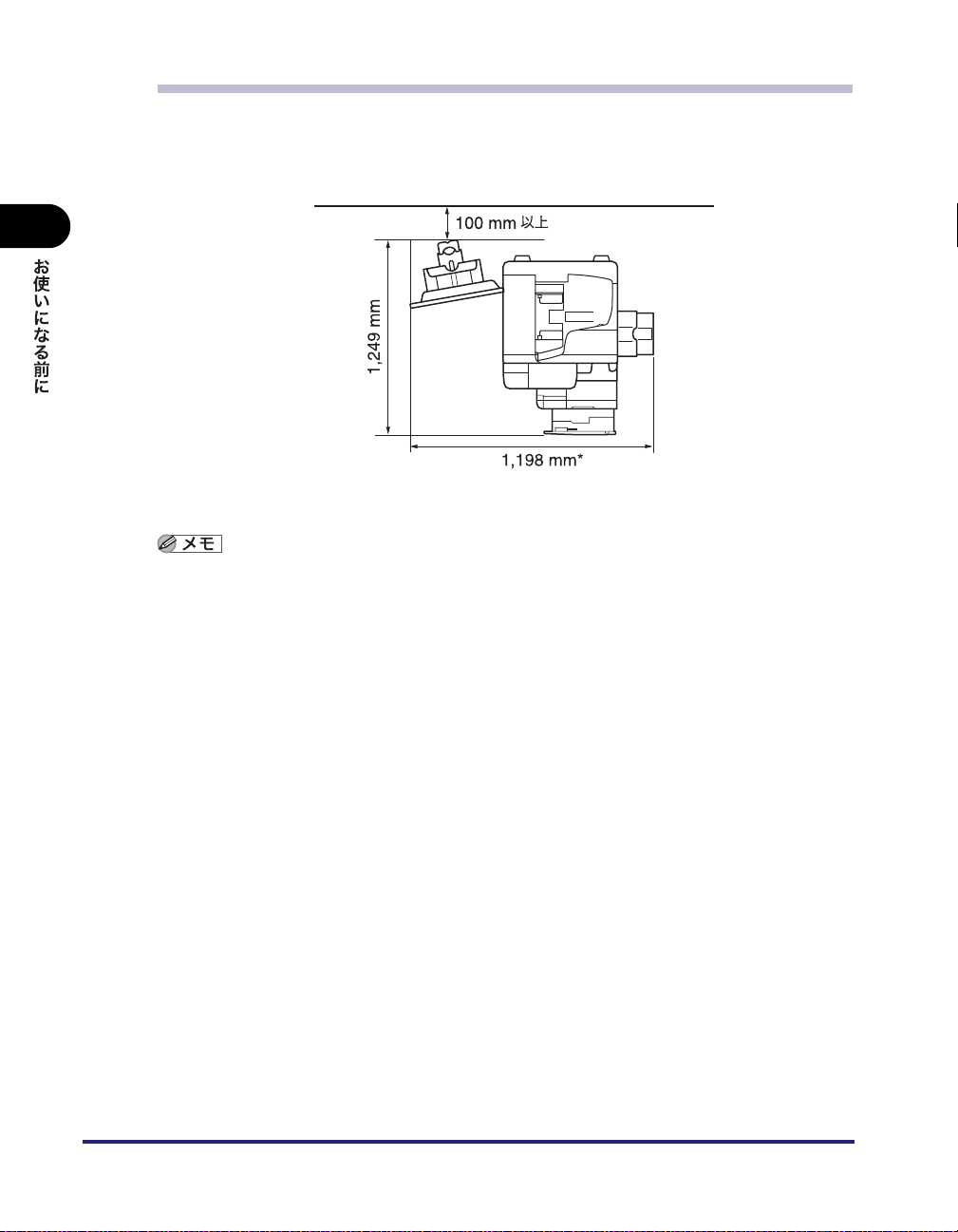
1
設置スペースにはゆとりを
■ 製品の左右と前面には、操作に十分なスペースをとってください。
Satera MF7455N にオプションのフィニッシャー U2 +
フィニッシャー用追加トレイ・C1 を装着したとき
* 上記のオプションを装着しないときの幅は 1,016 mm、オプションの原稿置き台・J1 装着時は 1,247 mm に
なります。また、カートリッジレール引出し時の奥行は 1,281 mm になります。
フィーダの開閉ができるよう、本製品上部にも十分なスペースを取ってください。
1-8
設置場所と取り扱いについて

取扱上のご注意
■ 製品を分解したり、改造したりしないでください。
■ 製品の内部には高温、高圧になる部分があります。内部点検の際は十分に注意してくだ
さい。また、この取扱説明書に記載されていないことは行わないでください。
■ 製品の内部にクリップなどの異物を落とさないでください。また水などの液体をこぼさ
ないでください。これらが電圧部分に接触すると、短絡や漏電などが起き、火災や感電
の原因になる恐れがあります。
1
設置場所と取り扱いについて
1-9
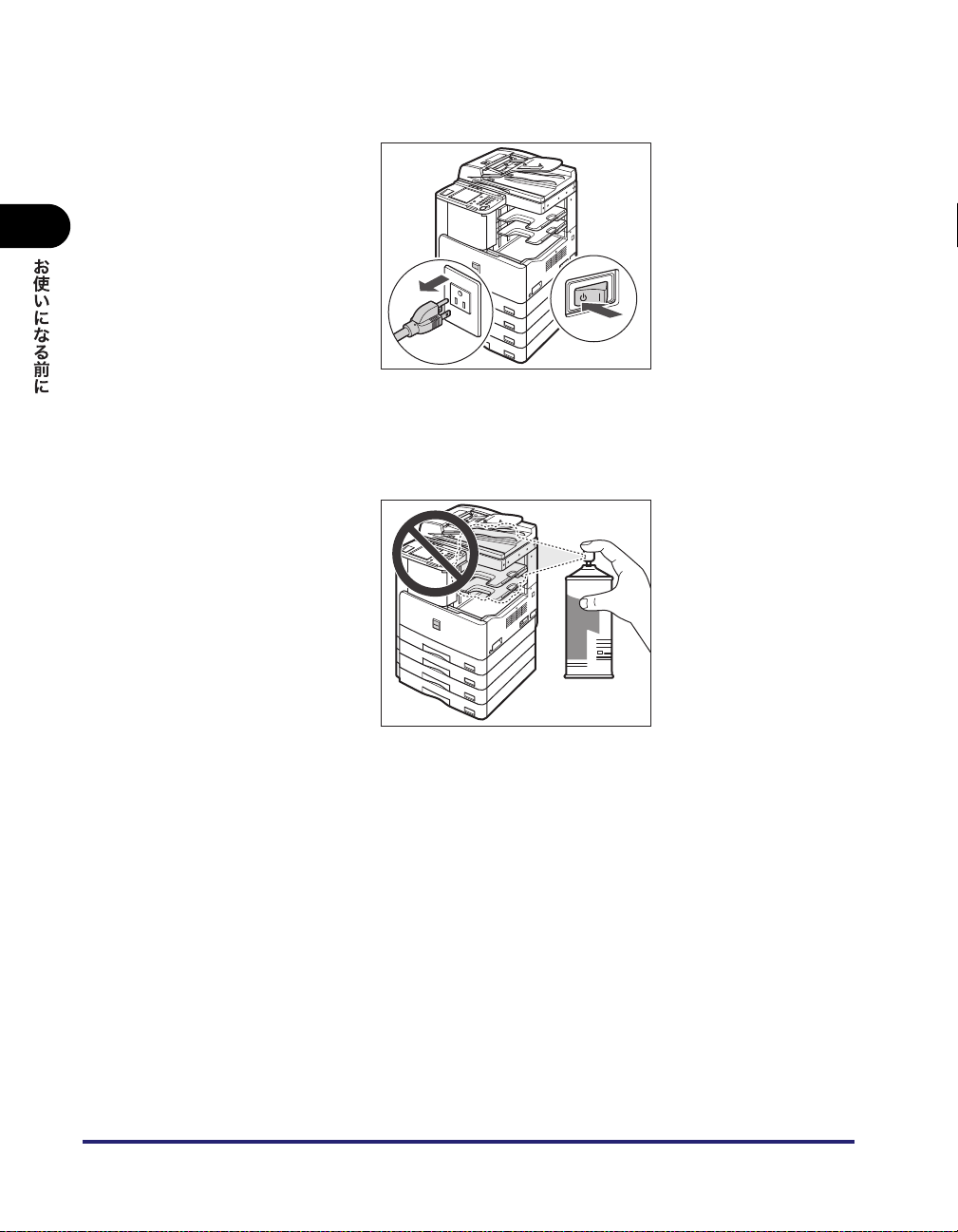
1
■ 異常な音がしたり煙が出たりした場合は、直ちに主電源スイッチを切り、コンセントか
ら電源プラグを抜き、担当サービスにご連絡ください。また、いつでも電源プラグが引
き抜けるよう、電源プラグの周りには物を置かないようにしてください。
■ 動作中に主電源スイッチを切ったり、前カバーを開けたりしないでください。紙づまり
の原因になります。
■ 製品の近くでは可燃性のスプレーなどは使用しないでください。火災の原因になります。
1-10
設置場所と取り扱いについて
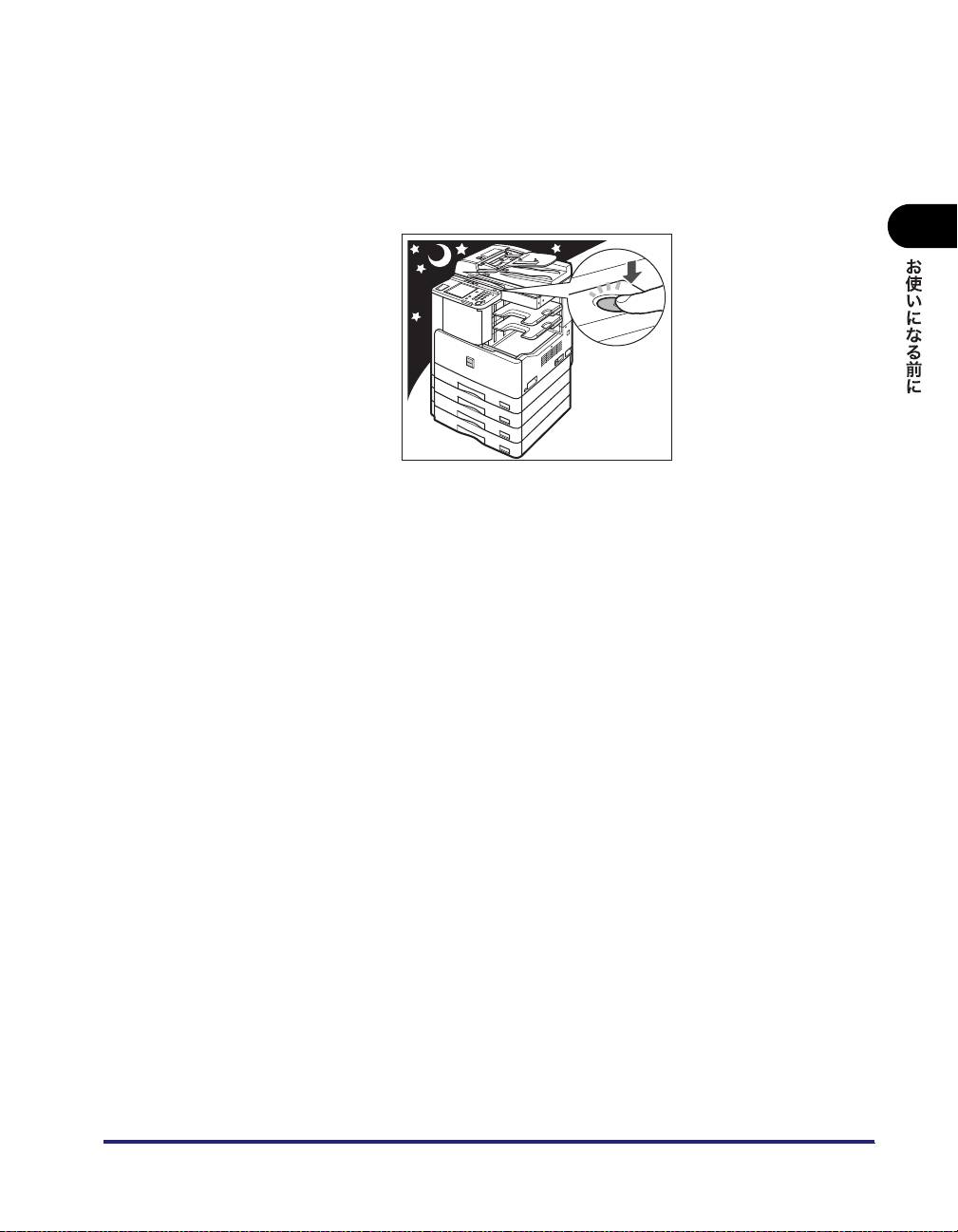
■ 使用中の製品からは、オゾン等が発生しますが、その量は人体に影響を及ぼさない程度
OFF
です。ただし、換気の悪い場所で長時間使用する場合や、大量にプリントする場合には、
快適な作業環境を保つため、部屋の換気をするようにしてください。
■ 夜間などで長時間ご使用にならない場合は、安全のため操作部電源スイッチを切ってく
ださい。また、連休などで長期間ご使用にならない場合は、安全のため操作部電源スイッ
チを切り、本体右側面の主電源スイッチを切ってから、電源プラグを抜いてください。
OFF
OFF
■ モジュラーケーブルには、3 m 以内の長さのものを使用してください。
■ USB ケーブルは、3 m 以内の長さのものを使用してください。
■ 電話回線の抵抗値と本製品の抵抗値の合計が 1700Ω を超える場合など、電話回線や地
域などの条件によって通信できないことがあります。このようなときには、お買い上げ
の販売店、弊社お客様相談センターもしくは担当サービスにご相談ください。
1
設置場所と取り扱いについて
1-11
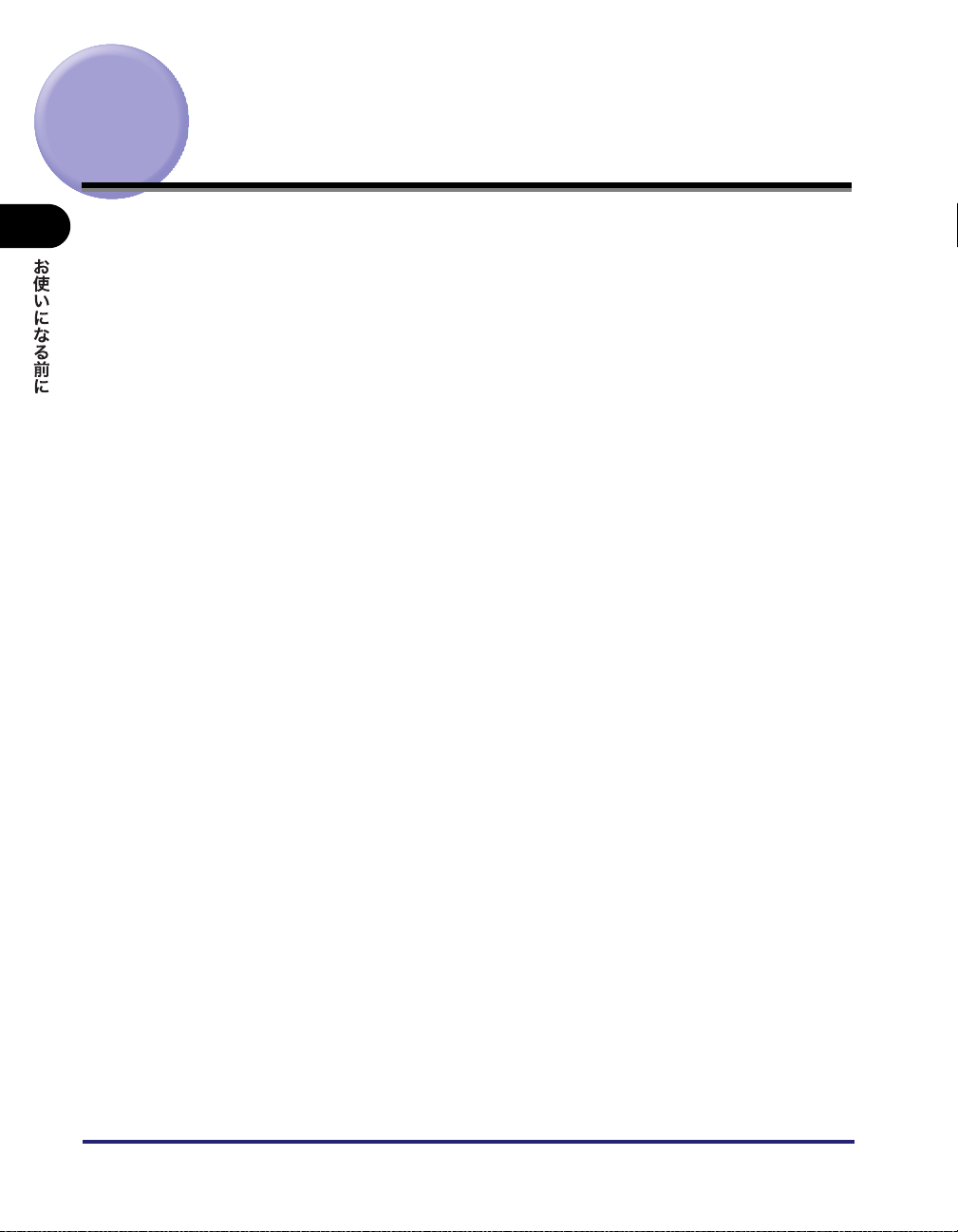
本体各部の名称とはたらき
1
本体外観と内部、操作パネル、タッチパネルディスプレイについて、各部の名称とはたらき
を説明します。
また、オプションを装着した場合の本製品の構成についても紹介します。オプション機器
と、その各部の名称とはたらきの詳細については、「第 3 章 オプション機器について」を
参照してください。
1-12
本体各部の名称とはたらき
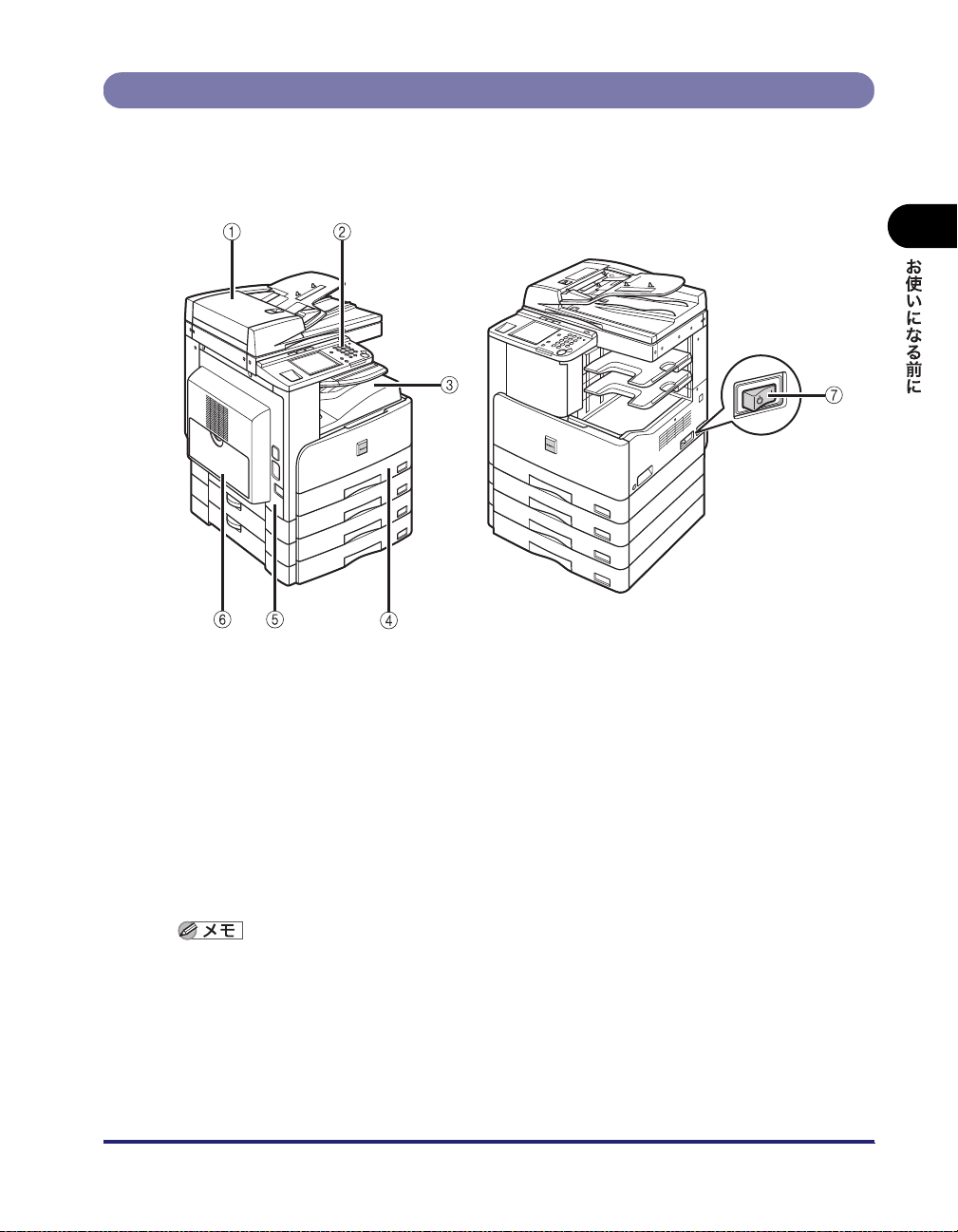
本体外観
Satera MF7455N/MF7430
(3段カセットユニット・R1、
インナー2ウェイトレイ・E2 装着時)
a フィーダ
自動的に原稿の連続読み込みを行うことができ
ます。
b 操作パネル
本製品を操作するのに必要な、キーやタッチパ
ネルディスプレイ、ランプなどがあります。
(➞ 操作パネル各部の名称とはたらき:P.1-16)
c 排紙トレイ
プリントされた用紙が排紙されます。
d カセット 1
250 枚(80 g/m2)の用紙をセットできます。
本製品に装着するオプションの詳細については、「第 3 章 オプション機器について」を
参照してください。
Satera MF7455N/MF7430
(3段カセットユニット・R1、
フィニッシャー U2、
フィニッシャー用追加トレイ・C1 装着時)
1
e 本体左カバー
紙づまりを処理するときや、カートリッジを交
換するときに、このカバーを開けます。(➞ 紙づ
まりが起きたときには:P.8-3)
f 手差しトレイ
手差しで用紙がセットできます。郵便はがきや
封筒はここにセットします。(➞ 手差しトレイの
用紙にプリントする:P.2-54)
g 主電源スイッチ
「I」側を押すと電源が入ります。(➞ 主電源と操
作部電源について:P.1-17)
本体各部の名称とはたらき
1-13

1
フィーダ
a フィーダカバー
紙づまりを処理するとき、このカバーを開けま
す。
b スライドガイド
原稿の幅にあわせ、このガイドを調節します。
原稿給紙トレイのすき間に手を入れないでください。けがをする恐れがあります。また、
すき間にクリップなどの物を落とさないでください。
• 原稿台ガラスに本や雑誌などの厚い原稿をセットしてコピーや読み込みを行うときは、
フィーダを強く押さないでください。
• 排紙口がふさがれると、原稿を破損する恐れがありますので、原稿排紙部には物などを置
かないでください。
c 原稿給紙トレイ
原稿をセットすると、1 枚ずつ自動的に原稿台
に送ることができます。原稿は、読み込む面を
上向きにして、セットしてください。
d 原稿排紙部
原稿給紙トレイから読み込んだ原稿が排紙され
ます。
1-14
本体各部の名称とはたらき

本体内部
Satera MF7455N/MF7430
(3段カセットユニット・R1、フィニッシャー U2、
フィニッシャー用追加トレイ・C1 装着時)
1
a 原稿台ガラス
ブック原稿や厚手の原稿、薄手の原稿、OHP フィ
ルムなどを読み込むときにセットします。
b カートリッジホルダー
カートリッジを交換するときに引き出します。
c 正面カバー
カートリッジを交換するときに開けます。
d 定着ユニット上部カバー
定着ユニットの紙づまりを処理するときに、こ
のカバーを開けます。(➞ 定着ユニットの紙づま
りの処理:P.8-7)
e フィーダ原稿読み取り部
フィーダから送られた原稿を読み取ります。
本体各部の名称とはたらき
1-15

1
操作パネル各部の名称とはたらき
a コピーキー
コピー機能を使用するときに押します。タッチ
パネルディスプレイにコピー基本画面が表示さ
れます。
b 送信 / ファクスキー
送信 / ファクス機能を使用するときに押します。
タッチパネルディスプレイにファクス基本画面
が表示されます。
c リモートスキャナキー
リモートスキャン機能を使用するときに押しま
す。
d 操作部電源スイッチ(サブ電源)
操作部の電源を ON/OFF するときに押します。
OFF のとき、本製品はスリープ状態になります。
e カウンタ確認キー
タッチパネルディスプレイにコピーやプリント
の総枚数や、シリアル No. を表示するときに押
します。
f ストップキー
読み込みジョブ、コピージョブ、ファクスジョ
ブ(読み込みのみ)などの進行中の動作を止め
るときに押します。
g スタートキー
動作(読み込み)を開始するときに押します。
h 主電源ランプ
本体主電源が ON のときは点灯、OFF のときは
消灯しています。
• リモートスキャン画面はオプションのネットワークインターフェースボード(Satera
MF7455N は標準装備)が装着されている場合に表示されます。
• リモートスキャン機能については、「ドライバーソフトウェアガイド」を参照してくださ
い。
i クリアキー
入力した数字や文字を取り消すときに押しま
す。
j エラーランプ
本製品にトラブルが発生したときに点滅または
点灯します。点滅の場合はタッチパネルディス
プレイに表示されるメッセージに従ってトラブ
ルの対処をしてください。エラーランプが赤色
に点灯し続ける場合は担当サービスにご連絡く
ださい。
k ID(認証)キー
部門別 ID 管理を設定しているときに押します。
l テンキー
数値を入力するときに押します。
m 実行/メモリランプ
本製品が動作中は緑色に点滅します。待機中の
ジョブやメモリ受信文書があるときは緑色に点
灯します。
n 画面コントラストダイヤル
画面の明るさを調整します。
o 初期設定 / 登録キー
初期設定や仕様を設定するときに押します。
p リセットキー
設定したモードを標準モードに戻すときに押し
ます。
q タッチパネルディスプレイ
各機能の設定画面が表示されます。
1-16
本体各部の名称とはたらき

主電源と操作部電源について
本製品には主電源スイッチと操作部電源スイッチの 2 つの電源スイッチがあります。
主電源の入れかた
主電源の入れかたについて説明します。
1
電源プラグがコンセントに確実に差し込まれているかを確認します。
• 濡れた手で電源プラグを抜き差ししないでください。感電の原因になります。
• アース線を接続してください。アース線を接続しないで万一漏電した場合は、火災や感電
の原因になることがあります。
2
本体右後ろ側にある主電源スイッチの「 I 」側を押して電源を入れま
す。
電源を切る場合は、必ず操作部電源スイッチ(➞ P.1-16)を OFF にしてから、主電源ス
イッチの 側を押します。
1
操作パネルの主電源ランプが点灯します。
主電源ランプが点灯しない場合は、電源プラグがコンセントにしっかり差し込まれている
か確認してください。
3
読み込みできる状態になるまでの画面が表示されます。
主電源と操作部電源について
1-17

1
❑ 読み込みできる状態になるまで本製品の起動画面が表示されます。
タッチパネルディスプレイにメッセージが表示された場合は、手順 4 へ進みます。
❑ 読み込みできる状態になると下の画面が表示されます。
1-18
• 主電源スイッチをいったん切って入れなおす場合は、10 秒以上待ってから行ってくださ
い。
• 主電源スイッチを切っている間はファクスや I ファクスの送受信ができません。
• ユーザ ID 管理をON に設定しているときは、読み込みができる状態になるまで時間がかか
ることがあります。
•「コピーできます。」というメッセージが表示されれば、ジョブの予約をすることができま
す。本製品が読み込みできる状態になったときに自動的にプリントされます。
(➞ コピーガイド「第 1 章 コピーについて」)
• このとき、モードは標準モードが設定されています。
• コピー標準モードの設定内容は以下のとおりです。
・ コピー倍率:等倍
・ 用紙選択:自動用紙選択
・ 濃度調節:自動濃度調節
・ コピー部数:1 枚
・ コピー:片面原稿 ➞ 片面コピー
• コピー、ファクスの標準モードの設定内容は、お好みに応じて変更することができます。
(➞ コピーガイド「第 4 章 使いかたにあわせた仕様の設定」、送信/ファクスガイド「第
8章 送信/受信仕様の設定/登録」)
主電源と操作部電源について

• 初期設定 / 登録画面での設定によって、表示させる画面を選択することができます。
(➞ 初期画面を設定する:P.4-14)
4
タッチパネルディスプレイにメッセージが表示されたら、メッセージに
従って操作します。
●「コントロールカードをセットしてください。」と表示された場合
❑ オプションのカードリーダ - E1 にコントロールカードをセットします。
基本画面が表示されます。
• オプションのカードリーダ - E1を装着していない場合は、このメッセージは表示されませ
ん。
• オプションのカードリーダ - E1 の詳細については、「カードリーダ - E1」(➞ P.3-18)を
参照してください。
●「部門 ID と暗証番号をテンキーで入力してください。」と表示された場合
❑ [部門 ID]を押したあと、部門 ID を ~ (テンキー)で入力します。
❑ [暗証番号]を押したあと、暗証番号を ~ (テンキー)で入力します。
❑ (認証)を押します。
1
基本画面が表示されます。
主電源と操作部電源について
1-19
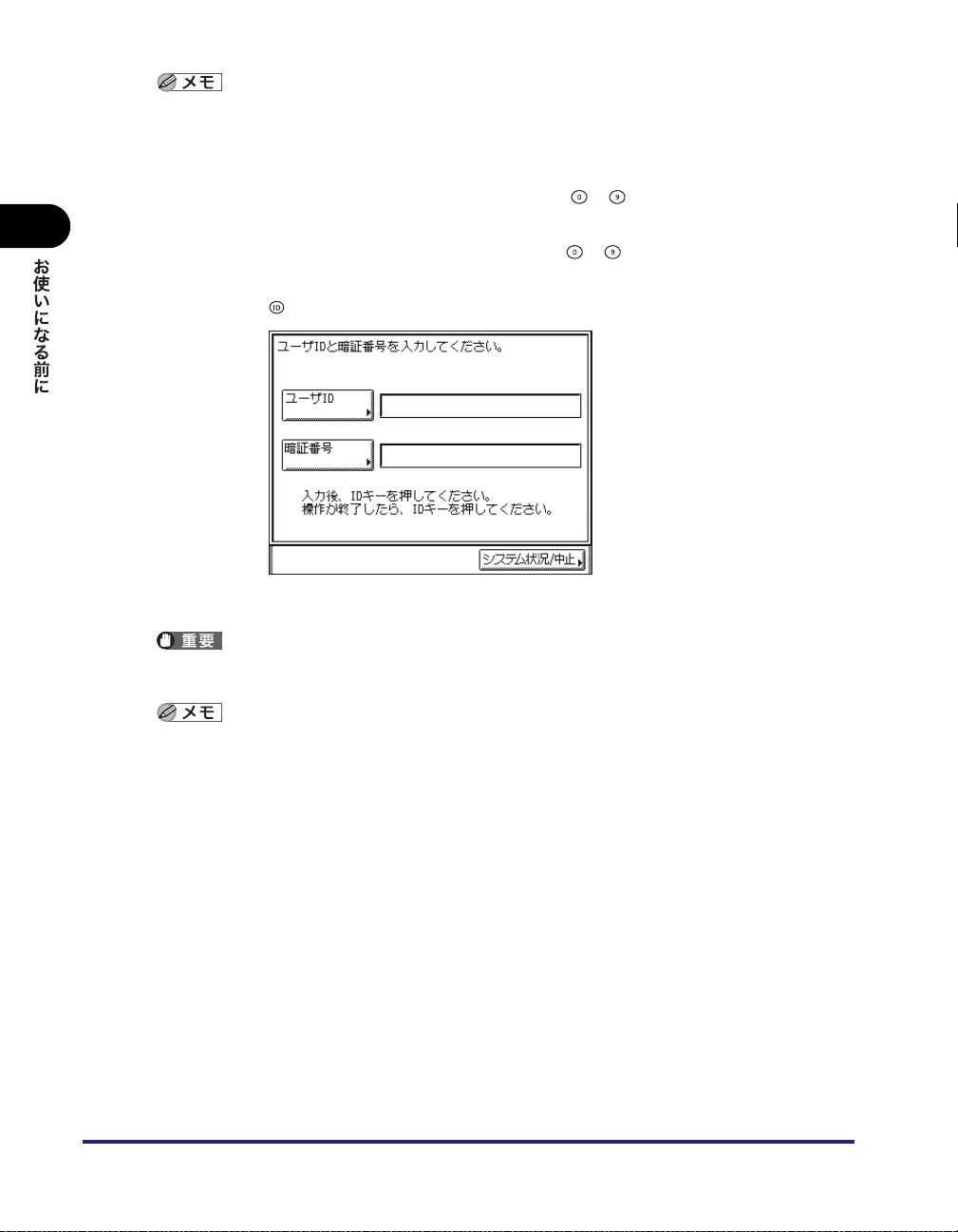
1
• 部門別 ID と暗証番号が設定されていない場合、この画面は表示されません。
• 部門別 ID 管理の詳細については、「部門 ID と暗証番号を入力する」(➞ P.2-32)、「部門別
ID 管理を設定する(部門別 ID 管理)」(➞ P.6-4)を参照してください。
●「ユーザ ID と暗証番号をテンキーで入力してください。」と表示された場合
❑ [ユーザ ID]を押したあと、ユーザ ID を ~ (テンキー)またはタッチパネ
ルディスプレイのキーボードで入力します。
❑ [暗証番号]を押したあと、暗証番号を ~ (テンキー)またはタッチパネ
ルディスプレイのキーボードで入力します。
❑ (認証)を押します。
基本画面が表示されます。
カセットヒーターユニットを装着している場合、本製品の電源が入っているときに主電源
スイッチを押すと、本製品はスタンバイ状態になります。カセットヒーターユニットにつ
いて詳しくはお買い求めの販売店または担当サービスにご連絡ください。
ユーザ ID 管理についての詳細は、「ユーザ ID で管理する」(➞ P.2-35)、「ユーザ ID 管理」
(➞ P.6-20)を参照してください。
1-20
主電源と操作部電源について
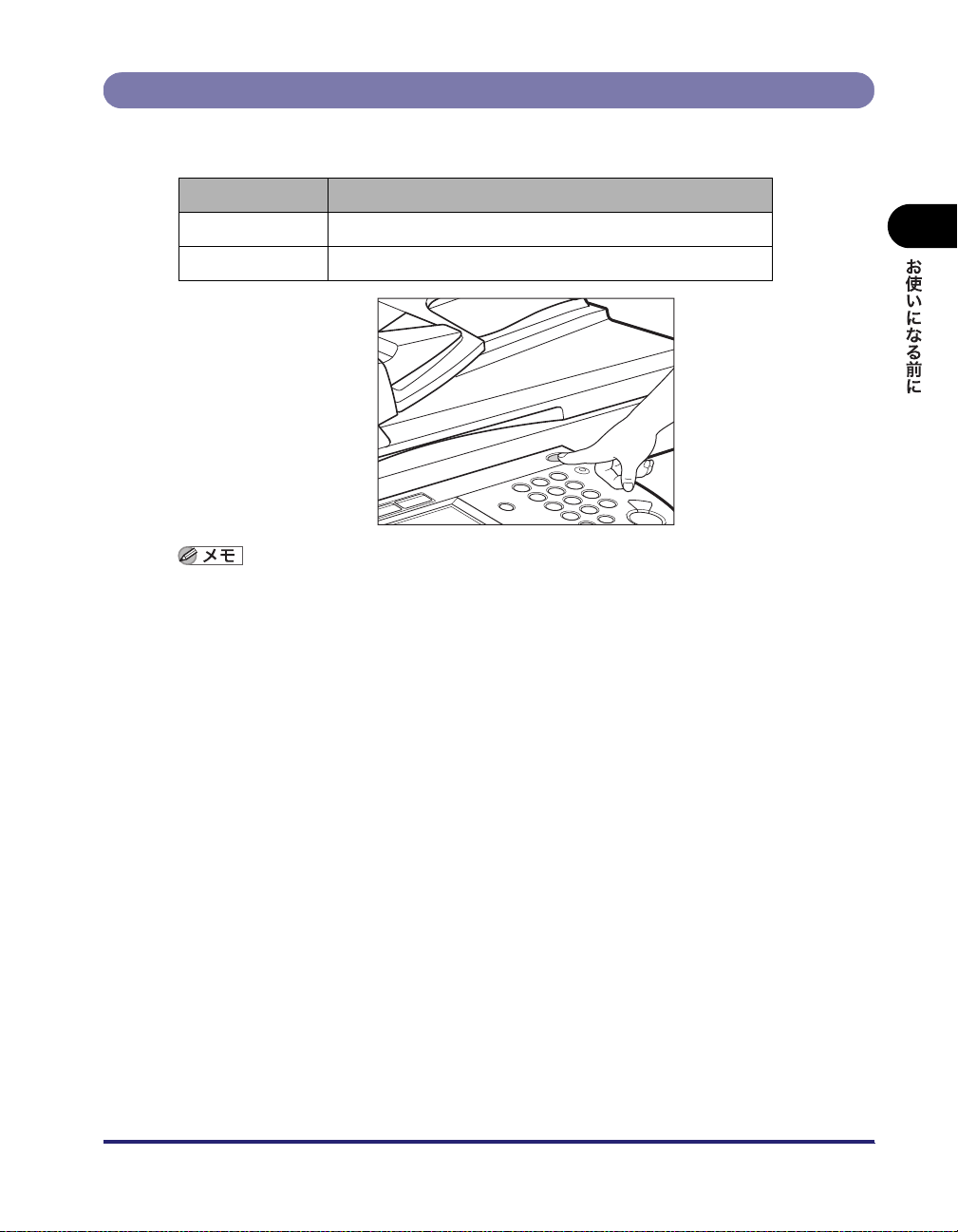
操作部電源スイッチについて
操作部の電源を ON/OFF するときには、操作部電源スイッチを押します。OFF のとき、本
製品はスリープ状態になります。
操作部電源スイッチ 本製品の状態
ON すぐにコピー/プリントができる状態
OFF スリープ状態
• スリープ状態のときでもパソコンからのデータ受信プリントやファクスの受信は可能で
す。
• スリープ状態の時の消費電力は初期設定 / 登録画面で調整できます。(➞
費電力を設定する:P. 4-26)
• 読み込み中またはプリント中には本製品はスリープ状態に移行しません。(➞ オートス
リープタイムの設定をする:P. 4-45)
• スリープ状態が解除されてから、コピー/プリントができるまでには約 10 秒かかります。
•[スリープ時の消費電力]を[少ない]に設定したときは、操作部電源スイッチを押して
からタッチパネルディスプレイが表示されるまで、10 秒以上かかる場合があります。
スリープ時の消
1
主電源と操作部電源について
1-21

本製品のシステム設定について
1
本製品をネットワーク上で使用したり、プリンタやファクスとして使用する場合などは、お
使いになる前に各種設定をする必要があります。
以下の該当項目を参照してください。
■ ネットワークとの接続や設定について
「ネットワークガイド」を参照してください。
■ プリンタドライバのインストールなどについて
「プリンタードライバーインストールガイド」、「Mac CARPS2 プリンタドライバインス
トールガイド」、または「ドライバーソフトウェアガイド」を参照してください。
■ 送信/ファクス機能の設定について
「送信/ファクスガイド」を参照してください。
■ 日付/時刻の設定について
「日付/時刻を設定する(日付 / 時刻の設定)」(➞ P.4-43)を参照してください。
■ システム管理者情報の設定について
「システム管理者情報を設定する(システム管理者情報の設定)」(➞ P.6-2)を参照して
ください。
1-22
本製品のシステム設定について
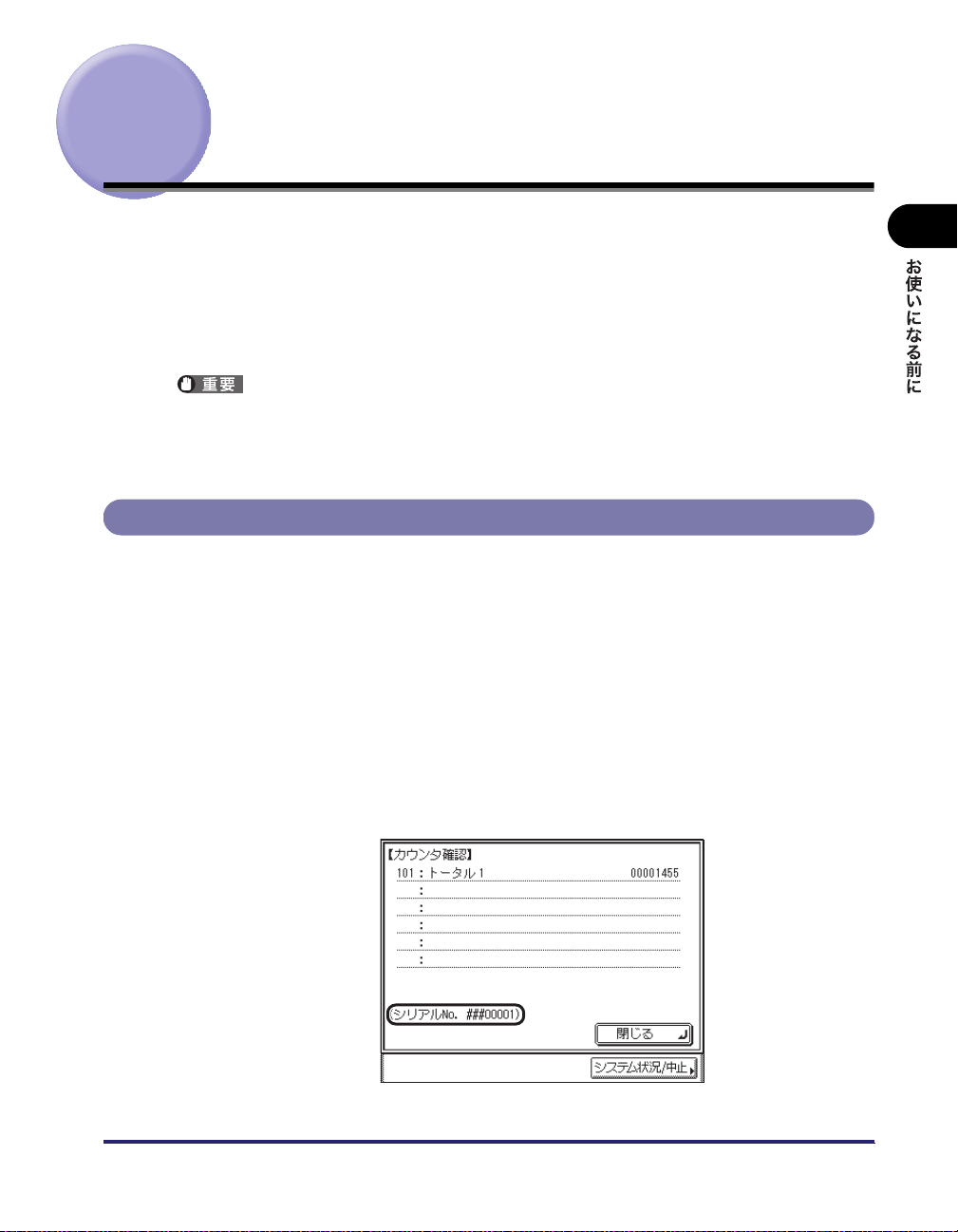
ライセンス登録が必要なオプション機能をお使 いになるには
ライセンス登録が必要なオプション機能を使用するために必要な手続きや操作の説明をし
ます。以下のオプション製品は、ご利用になる前にライセンスキーの取得、登録を行う必要
があります。
• シンプル SEND 拡張キット
• CARPS2 プリンタキット(Satera MF7455N では標準装備のため、このキットについては
ライセンス登録を行う必要はありません。)
• ライセンス登録をする前に、担当サービスによるオプション製品の取り付けが完了してい
ることを確認してください。
• ライセンスキーを取得、登録しても、単独ではご利用になれないオプション機能もありま
す。詳しくは、「システムオプション」(➞ P.3-3)、「組み合わせ可能なオプション」
(➞ P.3-4)を参照してください。
ライセンスキーを取得する
本製品に登録するライセンスキーは、Web ブラウザからライセンス管理システムにアクセ
スし、取得します。以下の URL へアクセスしてください。
http://www.canon.com/lms/license/
■ ライセンスキー取得に必要な管理番号
画面に表示される指示に従ってライセンスキーを取得してください。ライセンスキーを
取得するには、以下の管理番号が必要になります。
• ライセンスアクセス番号:
パッケージに同梱されている「ライセンスアクセス番号証書」をご確認ください。
• デバイスシリアル No.:
本製品のカウンタ確認キーを押したときに画面左下に表示される[シリアル No.]をご
確認ください。
1
ライセンス登録が必要なオプション機能をお使いになるには
1-23
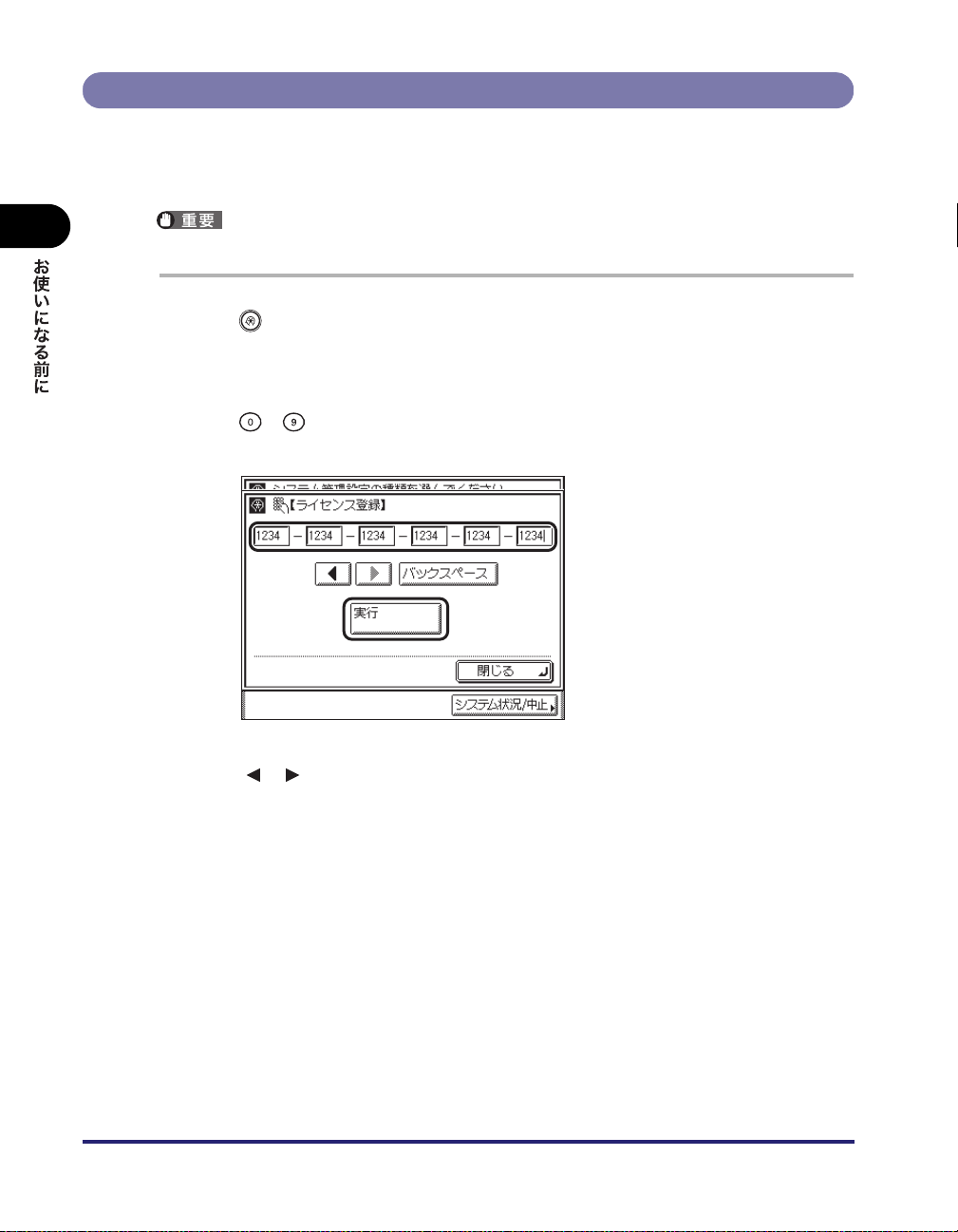
1
ライセンスを登録する
オプションの機能を有効にするためにライセンスを登録します。
ライセンス登録は、初期設定 / 登録画面から行います。初期設定 / 登録画面での操作の流れ
は、「初期設定 / 登録画面とは」(➞ P.4-2)を参照してください。
「インストールに成功しました。」というメッセージが表示される前に本製品の主電源ス
イッチを切らないでください。ライセンス登録が正しく実行されない可能性があります。
1
(初期設定 / 登録)➞[システム管理設定]➞[ライセンス登録]の順
に押します。
2
~ (テンキー)でライセンスキーを入力し、最後に[実行]を押し
ます。
表示される項目
[][]:
[バックスペース]: 数字を押し間違えたときに押します。カーソル位置の手前の数字が
カーソルを移動するときに押します。
消去されて、正しい数字が入力できます。
1-24
ライセンス登録が必要なオプション機能をお使いになるには
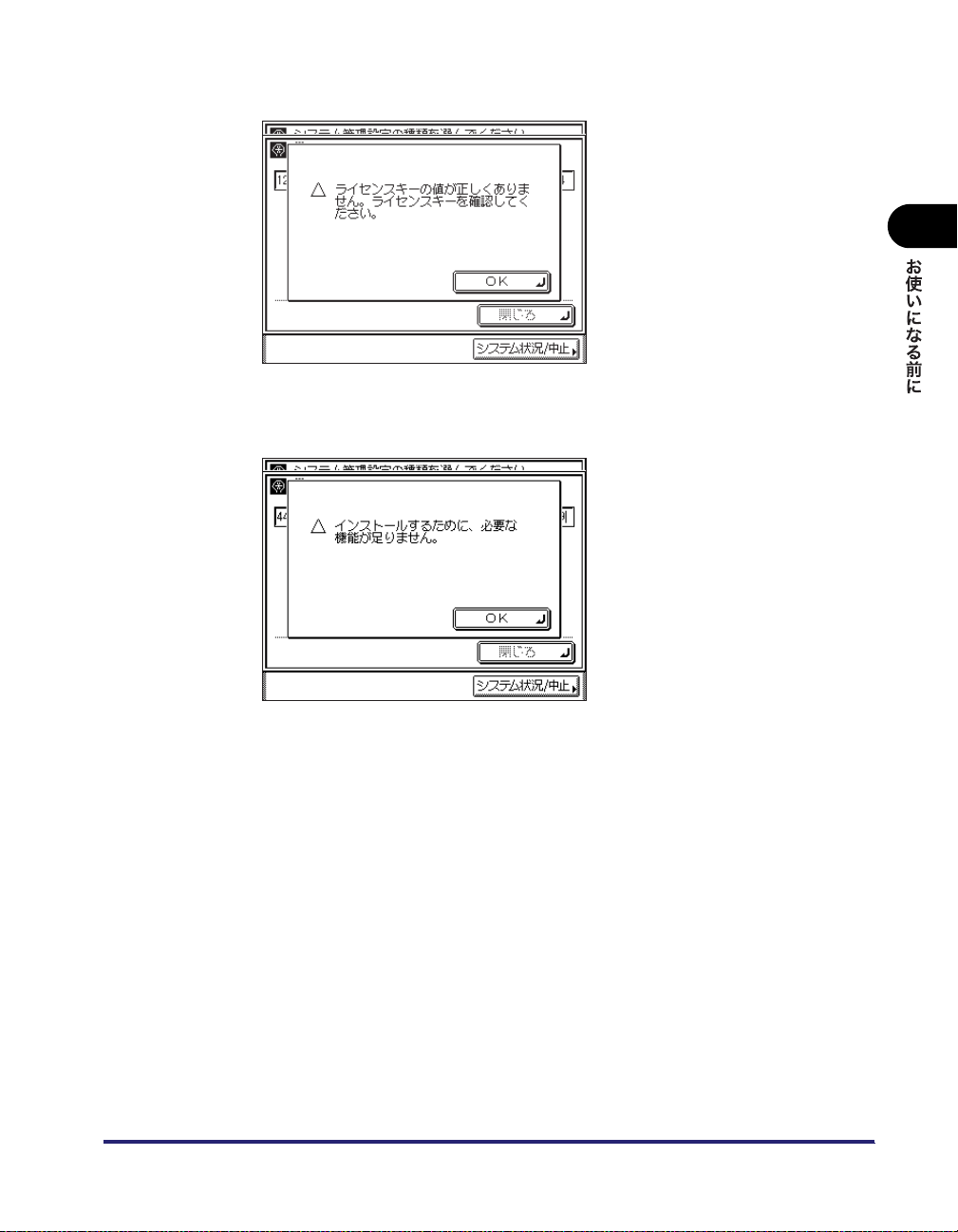
次の画面が表示されたときは、[OK]を押したあと、正しいライセンスキーを入力しなお
してください。
次の画面が表示されたときは、ライセンスキーは登録されていません。[OK]を押してラ
イセンスキーの登録を中止し、必要なオプションまたは機能が組み込まれているか確認し
てください。
1
3
「インストールに成功しました。」というメッセージが表示されたら、
[OK]を押します。
4
本製品の主電源スイッチを切ります。
5
10 秒以上待ってから、もう一度本製品の主電源スイッチを入れます。
これでライセンス登録は完了です。
ライセンス登録が必要なオプション機能をお使いになるには
1-25
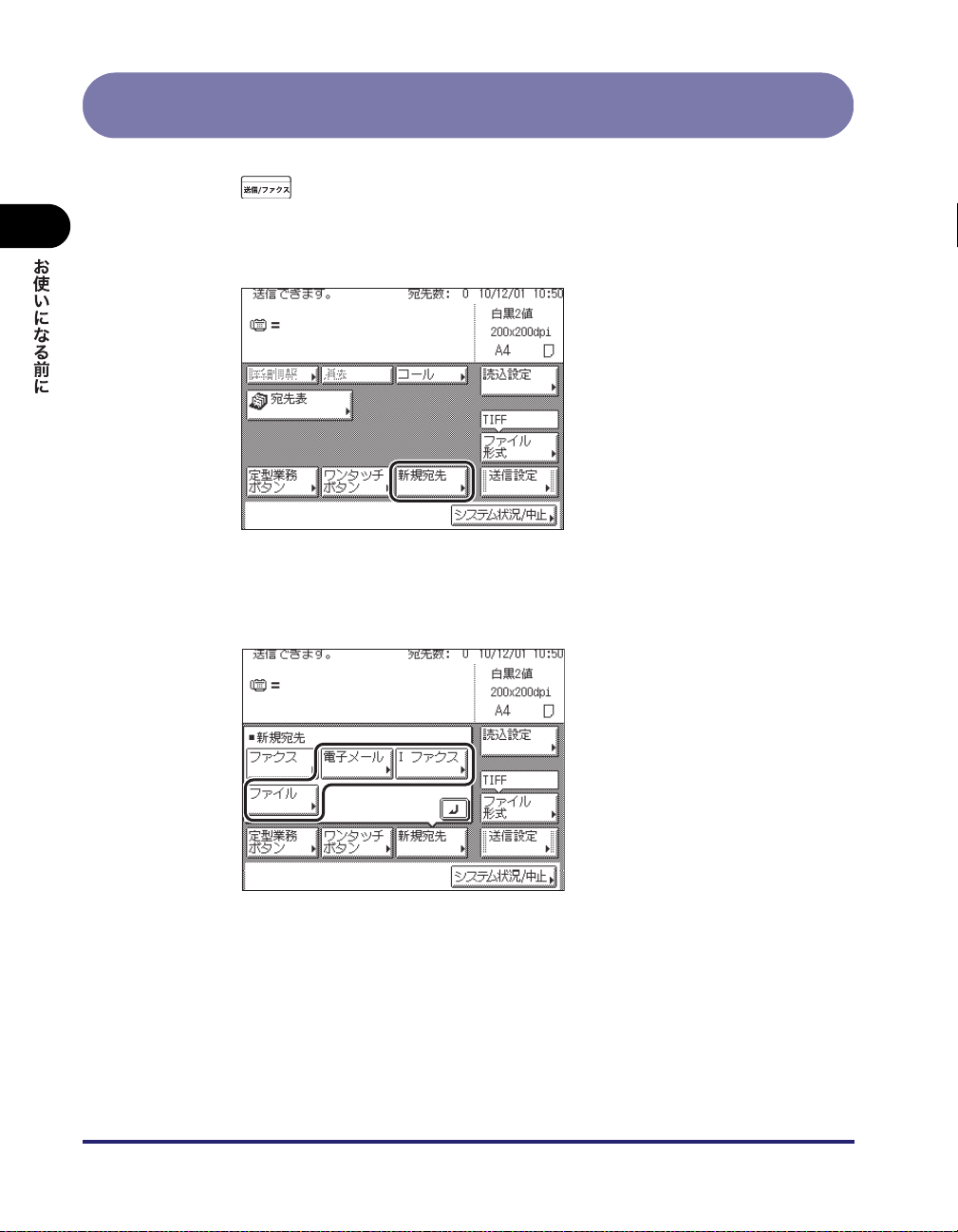
正しく登録できたか確認する(シンプル SEND 拡張キットを 使用する場合)
1
1
2
3
(送信 / ファクス)を押します。
[新規宛先]を押します。
[電子メール]、[I ファクス]、[ファイル]が表示されているか、確認し
ます。
1-26
ライセンス登録が正しく実行されている場合は、[電子メール]、[I ファクス]、[ファイル]
が表示されます。表示されていない場合は、ライセンス登録が正しく行われていません。担
当サービスにご連絡ください。
ライセンス登録が必要なオプション機能をお使いになるには
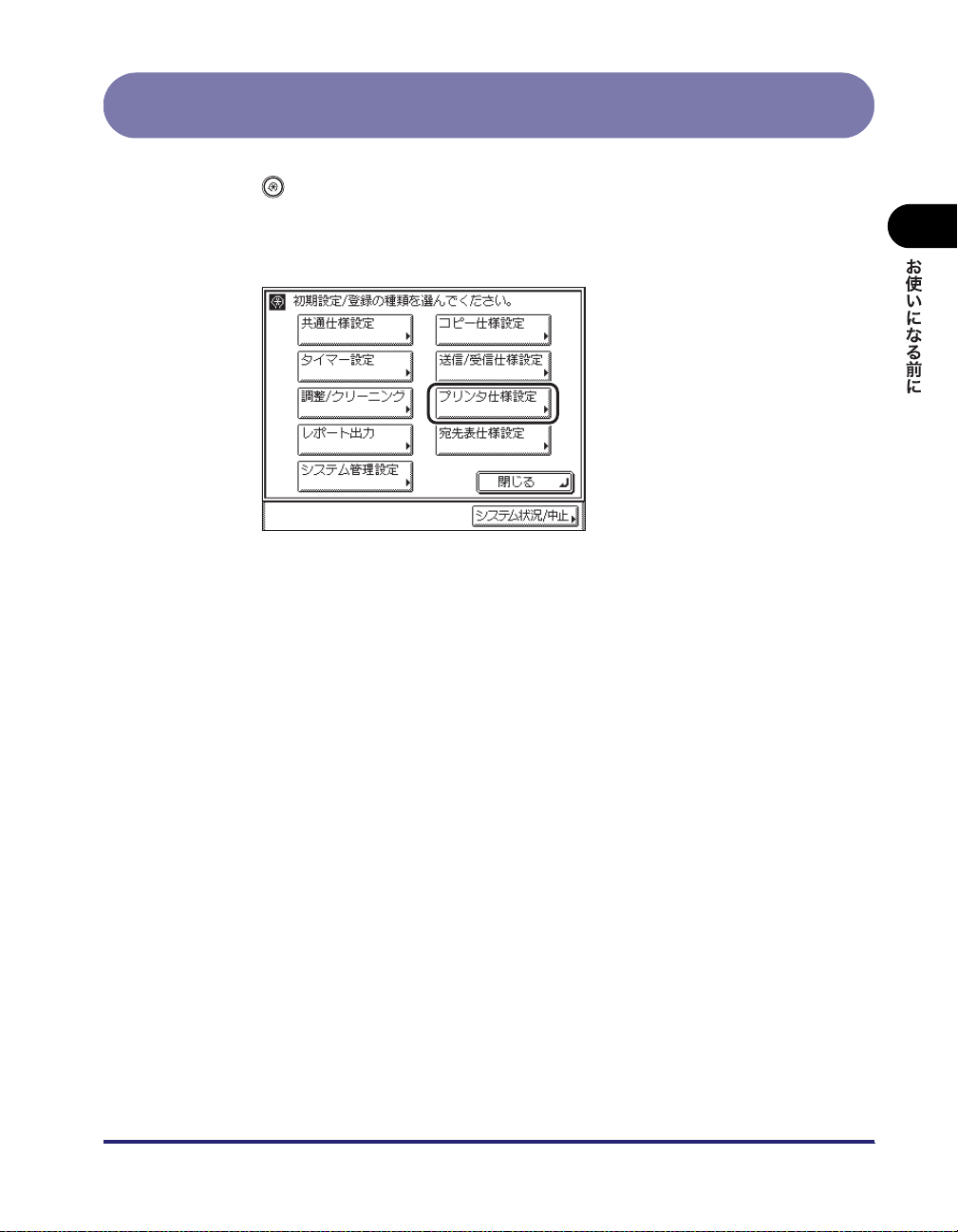
正しく登録できたか確認する(CARPS2 プリンタキットを 使用する場合)
1
2
(初期設定 / 登録)を押します。
[プリンタ仕様設定]が表示されているか、確認します。
ライセンス登録が正しく実行されている場合は、[プリンタ仕様設定]が表示されます。表
示されていない場合は、ライセンス登録が正しく行われていません。担当サービスにご連
絡ください。
1
ライセンス登録が必要なオプション機能をお使いになるには
1-27
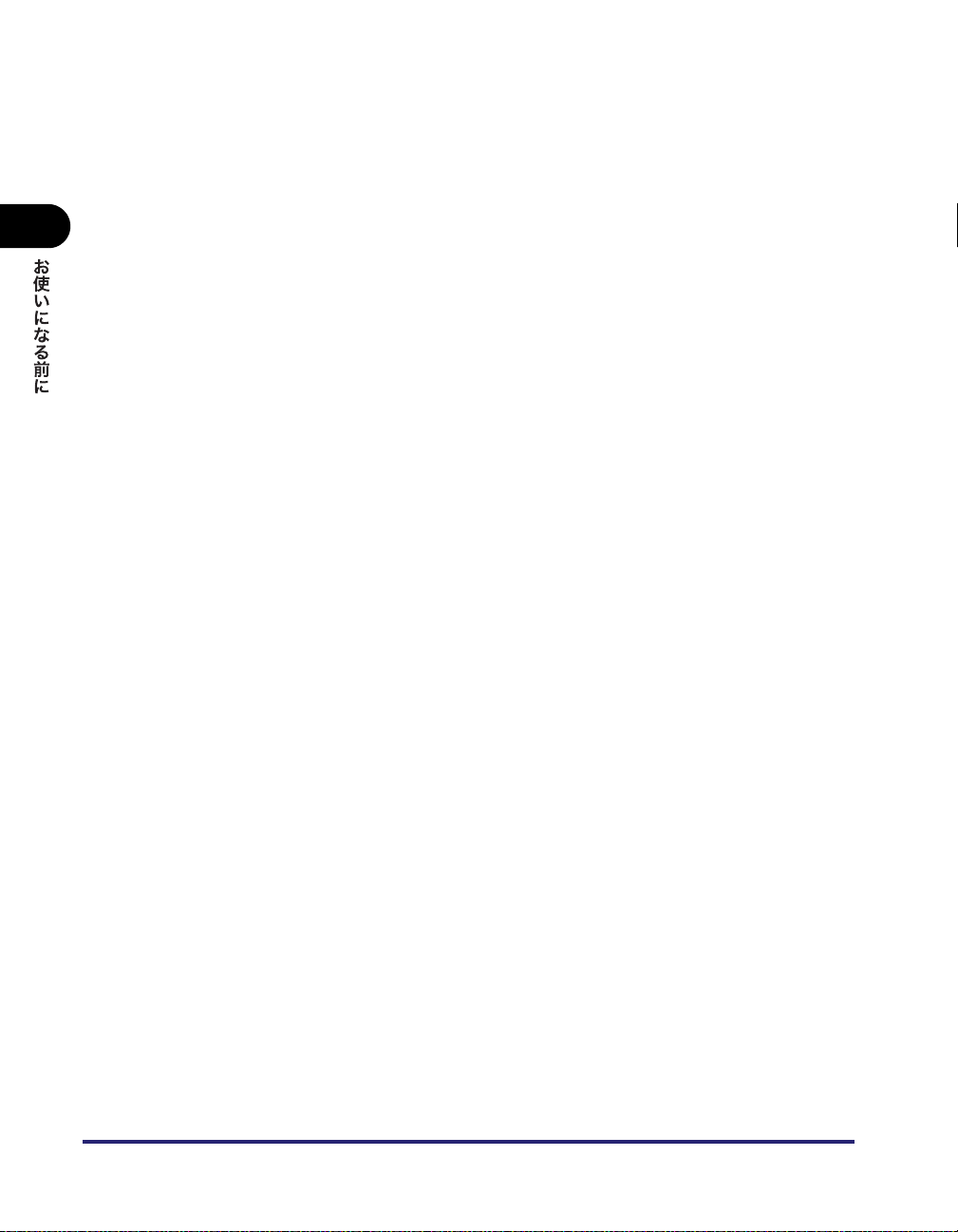
1
1-28
ライセンス登録が必要なオプション機能をお使いになるには
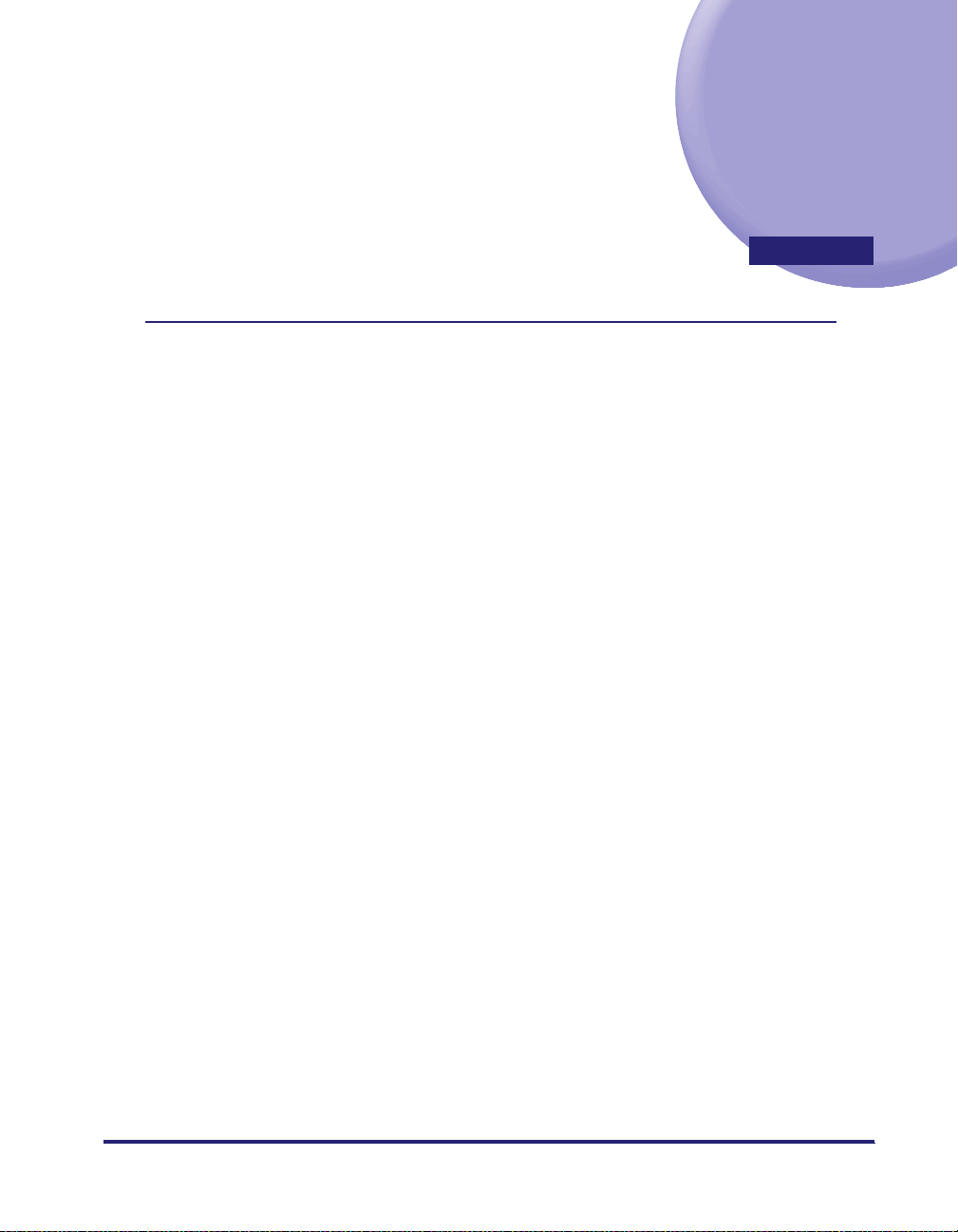
おもな機能と基本的な使い
かた
本製品のおもな機能や基本的な使いかたについて説明しています。
Satera MF7455N/MF7430 のおもな機能 . . . . . . . . . . . . . . . . . . . . . . . . . . . . . . . . . . 2-3
Satera MF7455N/MF7430 の便利な機能 . . . . . . . . . . . . . . . . . . . . . . . . . . . . . . . . . . 2-6
タッチパネルディスプレイの表示を切り替えることができます . . . . . . . . . . . . . . . . . . . . . . . . . . .2-6
使用者の管理と特定 . . . . . . . . . . . . . . . . . . . . . . . . . . . . . . . . . . . . . . . . . . . . . . . . . . . . . . . . . . . . . . . . .2-7
使いかたにあわせて仕様の設定ができます . . . . . . . . . . . . . . . . . . . . . . . . . . . . . . . . . . . . . . . . . . . . .2-8
消費電力を抑えることができます . . . . . . . . . . . . . . . . . . . . . . . . . . . . . . . . . . . . . . . . . . . . . . . . . . . . .2-9
ジョブの確認や中止ができます . . . . . . . . . . . . . . . . . . . . . . . . . . . . . . . . . . . . . . . . . . . . . . . . . . . . . 2-10
その他のご紹介しておきたい機能 . . . . . . . . . . . . . . . . . . . . . . . . . . . . . . . . . . . . . . . . . . . . . . . . . . . 2-11
タッチパネルディスプレイの操作について . . . . . . . . . . . . . . . . . . . . . . . . . . . . . . . . . . 2-13
タッチパネルディスプレイでよく使うキーについて . . . . . . . . . . . . . . . . . . . . . . . . . . . . . . . . . . . 2-13
タッチパネルディスプレイのキー表示について . . . . . . . . . . . . . . . . . . . . . . . . . . . . . . . . . . . . . . . 2-14
タッチパネルディスプレイの明るさを調節する . . . . . . . . . . . . . . . . . . . . . . . . . . . . . . . . . . . . . . . 2-15
タッチパネルディスプレイから文字を入力する . . . . . . . . . . . . . . . . . . . . . . . . . . . . . . . 2-16
カタカナを入力する . . . . . . . . . . . . . . . . . . . . . . . . . . . . . . . . . . . . . . . . . . . . . . . . . . . . . . . . . . . . . . . 2-16
アルファベットを入力する . . . . . . . . . . . . . . . . . . . . . . . . . . . . . . . . . . . . . . . . . . . . . . . . . . . . . . . . . 2-18
記号を入力する . . . . . . . . . . . . . . . . . . . . . . . . . . . . . . . . . . . . . . . . . . . . . . . . . . . . . . . . . . . . . . . . . . . . 2-19
ひらがなを入力する . . . . . . . . . . . . . . . . . . . . . . . . . . . . . . . . . . . . . . . . . . . . . . . . . . . . . . . . . . . . . . . 2-21
漢字を入力する . . . . . . . . . . . . . . . . . . . . . . . . . . . . . . . . . . . . . . . . . . . . . . . . . . . . . . . . . . . . . . . . . . . . 2-23
文節の区切りを変更する . . . . . . . . . . . . . . . . . . . . . . . . . . . . . . . . . . . . . . . . . . . . . . . . . . . . . . . . . . . 2-26
区点コードを入力する . . . . . . . . . . . . . . . . . . . . . . . . . . . . . . . . . . . . . . . . . . . . . . . . . . . . . . . . . . . . . 2-29
インチ入力のしかたについて . . . . . . . . . . . . . . . . . . . . . . . . . . . . . . . . . . . . . . . . . . . . . . . . . . . . . . . 2-31
部門 ID と暗証番号を入力する . . . . . . . . . . . . . . . . . . . . . . . . . . . . . . . . . . . . . . . . . . . . . 2-32
ユーザ ID で管理する . . . . . . . . . . . . . . . . . . . . . . . . . . . . . . . . . . . . . . . . . . . . . . . . . . . . 2-35
原稿をセットする . . . . . . . . . . . . . . . . . . . . . . . . . . . . . . . . . . . . . . . . . . . . . . . . . . . . . . . 2-38
原稿サイズについて . . . . . . . . . . . . . . . . . . . . . . . . . . . . . . . . . . . . . . . . . . . . . . . . . . . . . . . . . . . . . . . 2-38
原稿の「タテ置き」と「ヨコ置き」について . . . . . . . . . . . . . . . . . . . . . . . . . . . . . . . . . . . . . . . . . 2-39
原稿台ガラスにセットする . . . . . . . . . . . . . . . . . . . . . . . . . . . . . . . . . . . . . . . . . . . . . . . . . . . . . . . . . 2-40
フィーダにセットする . . . . . . . . . . . . . . . . . . . . . . . . . . . . . . . . . . . . . . . . . . . . . . . . . . . . . . . . . . . . . 2-43
カセットの用紙にプリントする . . . . . . . . . . . . . . . . . . . . . . . . . . . . . . . . . . . . . . . . . . . . 2-46
カセットに用紙をセットする . . . . . . . . . . . . . . . . . . . . . . . . . . . . . . . . . . . . . . . . . . . . . . . . . . . . . . . 2-46
カセットの用紙サイズを変更する . . . . . . . . . . . . . . . . . . . . . . . . . . . . . . . . . . . . . . . . . . . . . . . . . . . 2-50
手差しトレイの用紙にプリントする . . . . . . . . . . . . . . . . . . . . . . . . . . . . . . . . . . . . . . . . 2-54
2
CHAPTER
2-1
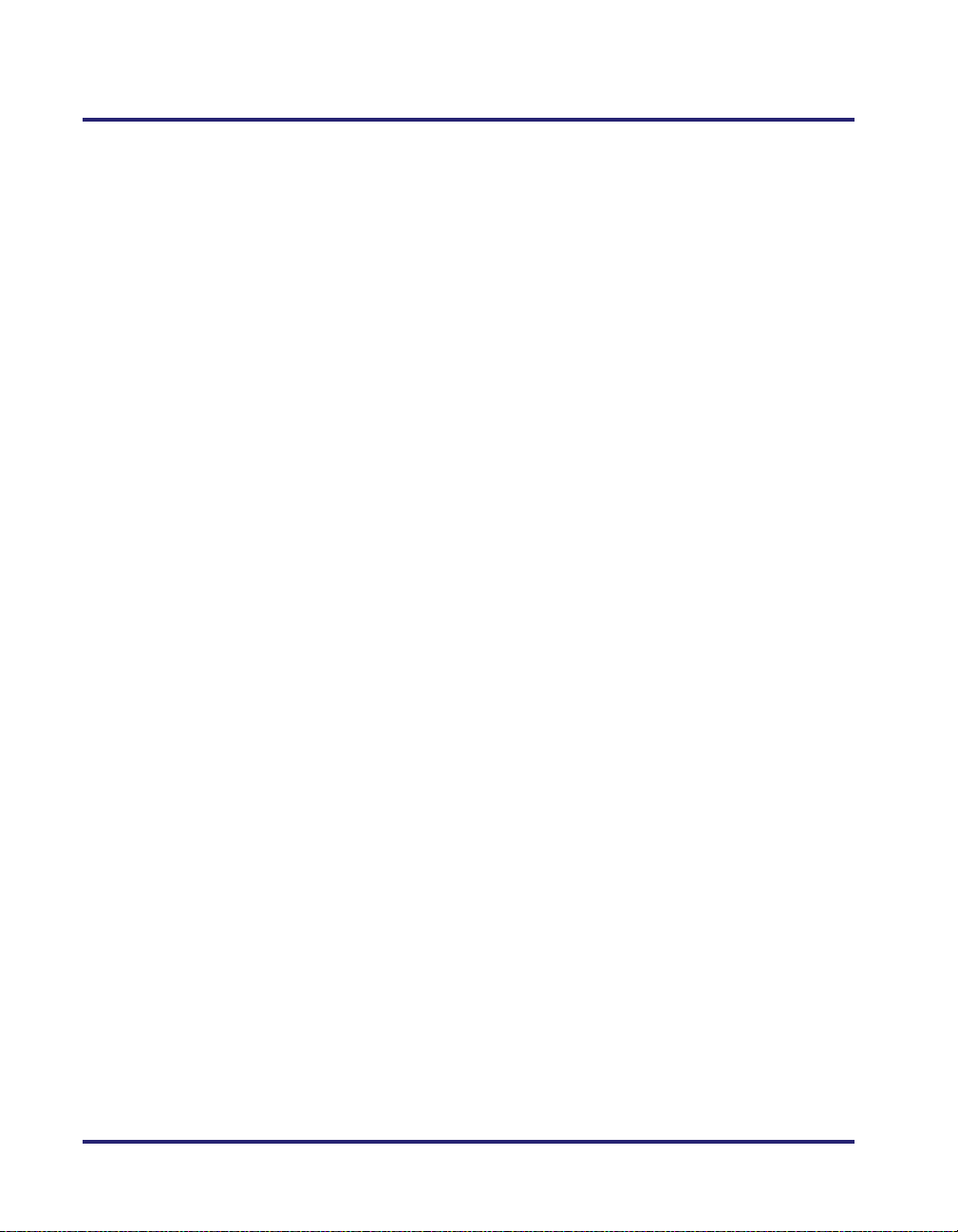
2. おもな機能と基本的な使いかた
原稿向きと用紙向きの関係について . . . . . . . . . . . . . . . . . . . . . . . . . . . . . . . . . . . . . . . . 2-69
複合動作について . . . . . . . . . . . . . . . . . . . . . . . . . . . . . . . . . . . . . . . . . . . . . . . . . . . . . . . 2-71
使用できる用紙について . . . . . . . . . . . . . . . . . . . . . . . . . . . . . . . . . . . . . . . . . . . . . . . . . . 2-73
2-2
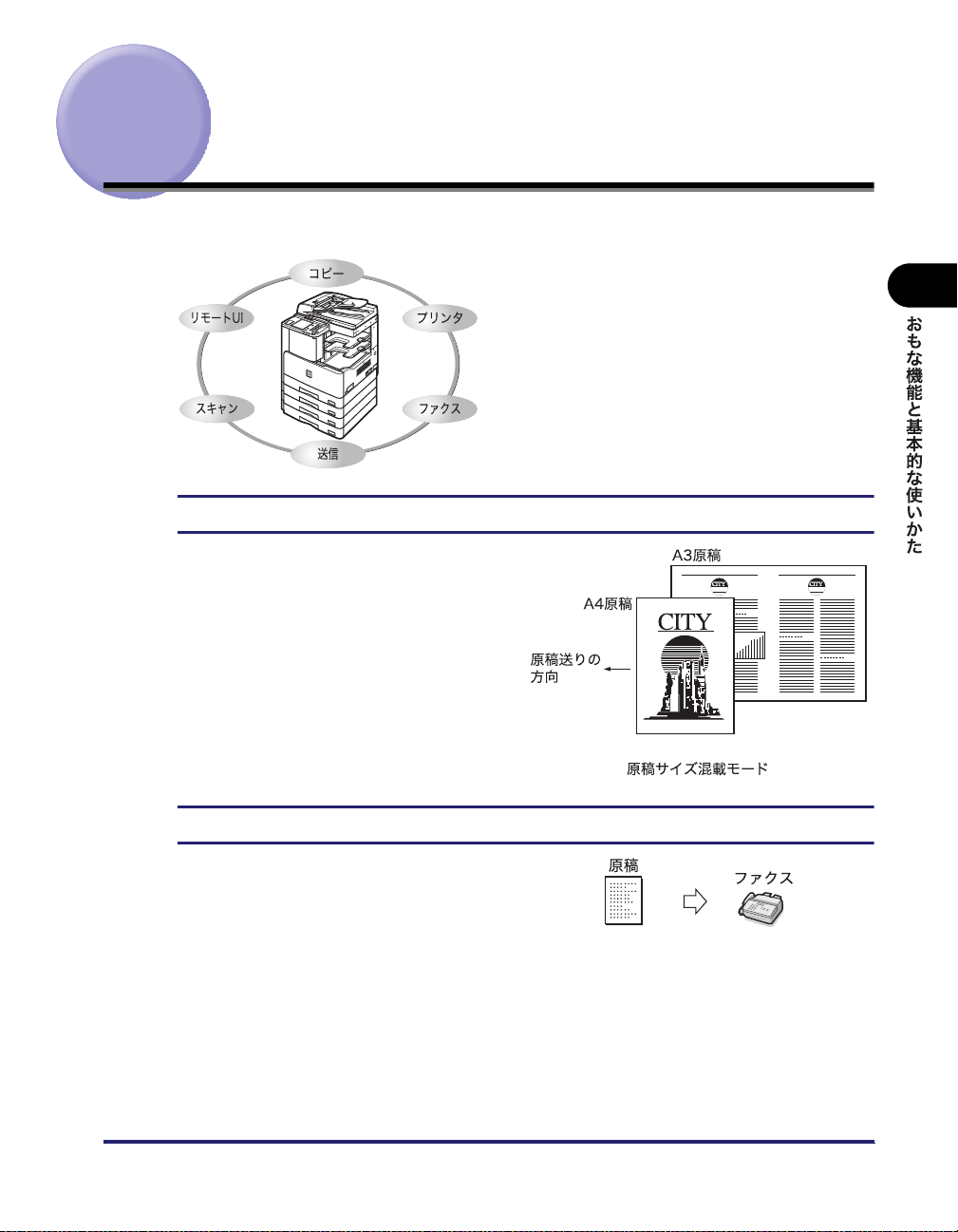
Satera MF7455N/MF7430 のおもな機能
多彩な機能を実現しています。
Satera MF7455N/MF7430 は、さまざまな
ドキュメントの入出力環境を効率化する機能
を搭載しています。オフィスの環境やお客様
のニーズに応じて機能を追加することによっ
て、オフィスにおけるドキュメントワークを
最適化することができる、デジタル複合機で
す。
コピーする ➞ コピーガイド
従来のコピー機能に加え、両面コピーや異なるサ
イズの原稿を一度にセットしてコピーできる「原
稿サイズ混載」など、さらに便利な機能で生産性
を高めます。
両面コピーにはオプションの両面ユニット・B1 が必要
です。
2
ファクスする ➞ 送信/ファクスガイド
ファクス機能は、多くのオフィスで利用されてい
る、スーパー G3 に対応しています。
Satera MF7455N/MF7430 のおもな機能
2-3

2
送信する
本製品をネットワークに接続して、読み込んだ原
稿を、E- メールに添付したり、I ファクスとして
送信することができます。また、FTP や、SMB
などのサーバに送ることもできます。
添付ファイルとして送る場合は、A3 サイズ、
600x600 dpi のファイルまで送信できます。
*
オプションのネットワークインターフェースボード
(Satera MF7455N は標準装備)およびシンプル SEND
拡張キットが必要です。
*
➞ 送信/ファクスガイド
プリントする
本製品のプリンタ機能は、パソコンの CPU で印
刷データを圧縮することで高速データ処理を実
現します。
*
オプションの CARPS2 プリンタキット(Satera
MF7455N は標準装備)が必要です。
ネットワーク上で利用する
本製品をネットワークに接続すると、リモート UI
や NetSpot などの便利なソフトウェアを利用で
きるようになります。NetSpot を使うと、コン
ピュータからネットワーク上のプリンタやコ
ピーのさまざまな設定を管理することができま
す。
*
オプションのネットワークインターフェースボード
(Satera MF7455N は標準装備)が必要です。
リモート UI を活用する
本製品の状態やジョブの操作などを、パソコンの
Web ブラウザからコントロールできます。
*
オプションのネットワークインターフェースボード
(Satera MF7455N は標準装備)が必要です。
*
*
*
➞ CARPS2 プリンタガイド
➞ ネットワークガイド
➞ リモート UI ガイド
2-4
Satera MF7455N/MF7430 のおもな機能

スキャンする
本製品で読み込んだ画像をネットワーク上のコ
ンピュータに取り込むことができます。本製品の
原稿台を最大 A3 サイズ のスキャナとして利用
できます。
*
オプションのネットワークインターフェースボード
(Satera MF7455N は標準装備)が必要です。
*
➞ ドライバーソフトウェアガイド
2
Satera MF7455N/MF7430 のおもな機能
2-5

Satera MF7455N/MF7430 の便利な機能
本製品を使っての操作は、おもにタッチパネルディスプレイから行います。タッチパネル
ディスプレイに表示されるメッセージに従ってキーを押していくと本製品の機能を活用す
2
ることができます。
タッチパネルディスプレイは指で軽く押してください。シャープペンシルやボールペンな
ど先のとがったもので押さないでください。タッチパネルディスプレイの表面に傷がつい
たり破損の恐れがあります。
タッチパネルディスプレイに貼られているフィルムは、ご使用の前にはがしてください。
タッチパネルディスプレイの表示を切り替えることができま す
本製品の電源を入れると、以下の画面がタッチパネルディスプレイに表示されます。操作パネ
ルの (コピー)、 (送信 /ファクス)、 (リモートスキャナ)、タッチパネルディスプ
レイの[システム状況 /中止]などのキーで画面を切り替えることができます。(➞ 初期画面
を設定する:P.4-14)
タッチパネルディスプレイの下部に表示されるメッセージで本製品の状態を確認すること
ができます。また、[システム状況 / 中止]を押すとジョブの状況や履歴、トナーのあるな
しなど本製品の詳細な情報を表示することができます。
• 電源投入時の画面は初期設定 / 登録画面で変更することができます。設定できるのは、コ
ピー、送信 / ファクス、スキャン、システム状況 / 中止の各画面です。
• リモートスキャン画面はオプションのネットワークインターフェースボード(Satera
MF7455N は標準装備)が装着されている場合に表示されます。
• リモートスキャン機能については、「ドライバーソフトウェアガイド」を参照してくださ
い。
2-6
Satera MF7455N/MF7430 の便利な機能

■ タッチパネルディスプレイに表示されるキー
以下の画面はコピー基本画面を例に表示します。
a ジョブ/プリント状況表示部 b システム状況/中止
コピーや他の機能のジョブの状況
や本製品の状態を表示します。
使用者の管理と特定
本製品を利用するユーザを管理することができます。
2
ジョブの確認、中止をするときやジョブ履歴の
確認、プリントをするときに押します。
(➞ いろいろなジョブの操作とデバイス状況の
確認 : 第 5 章)
■ 部門別 ID 管理
初期設定 / 登録で部門別 ID 管理を「ON」にした場合、1 つの部門に対して 7 桁の部門
ID と部門 ID ごとの暗証番号を登録することにより、番号を入力したユーザのみ本製品を
使えるようにします。(➞ 部門別 ID 管理を設定する(部門別 ID 管理):P.6-4)
■ ユーザ ID 管理
本製品にオプションのネットワークインターフェースボード(Satera MF7455N は標準
装備)を装着し、リモート UI を使ってユーザ情報を登録することができます。(詳細は
「リモート UI ガイド」を参照してください。)
Satera MF7455N/MF7430 の便利な機能
2-7
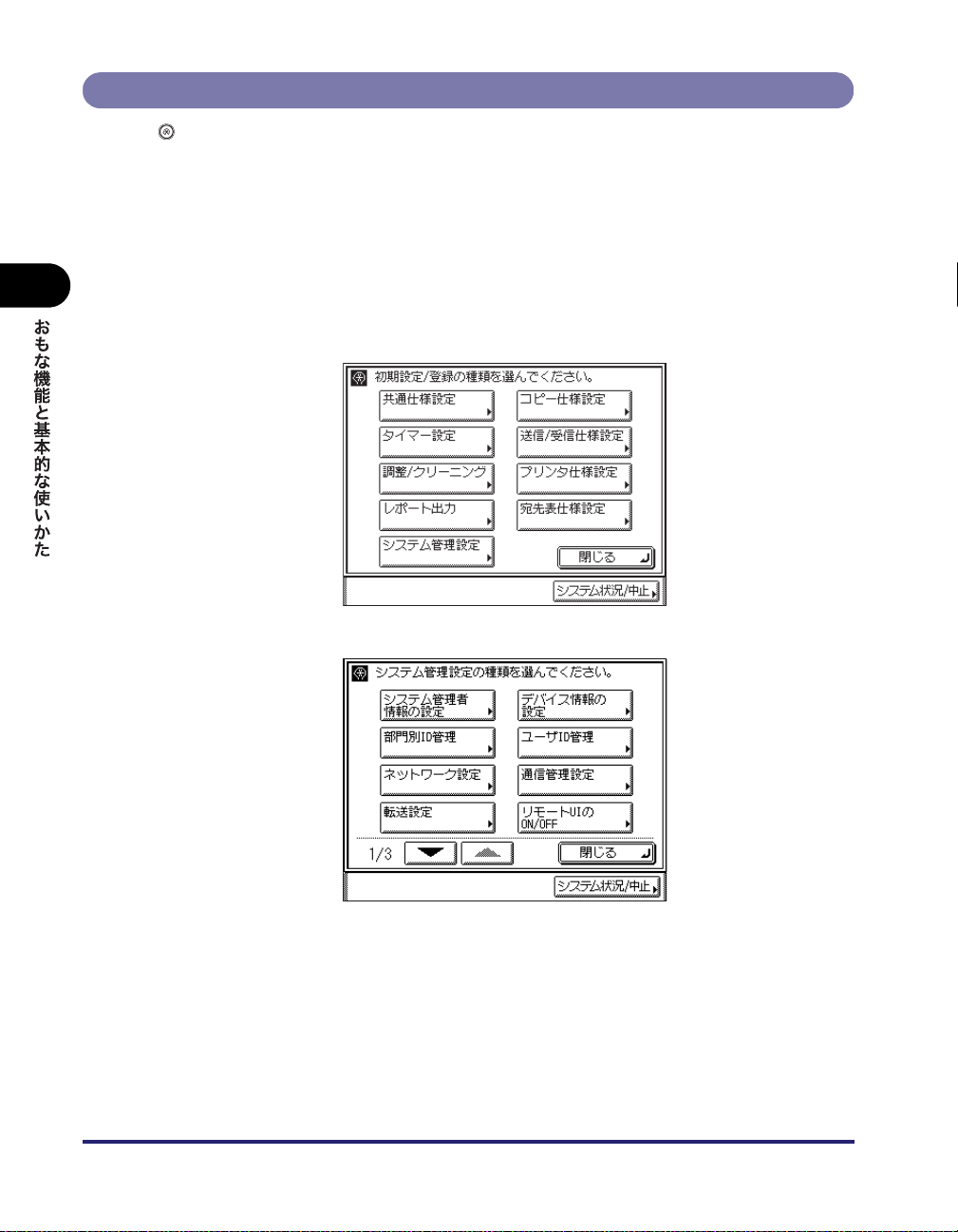
2
使いかたにあわせて仕様の設定ができます
(初期設定 / 登録)を押すと初期設定 / 登録画面が表示されます。初期設定 / 登録では本
製品に共通の設定や機能ごとの設定を、使用する条件や環境にあわせて変更することができ
ます。また、本書に記載されていない設定方法については、下記の各ガイドを参照してくだ
さい。
• コピー仕様設定: コピーガイド
• 送信 / 受信仕様設定、レポート出力、
宛先表仕様設定:
• プリンタ仕様設定: CARPS2 プリンタガイド
• ネットワーク設定、レポート出力: ネットワークガイド
送信/ファクスガイド
2-8
初期設定 / 登録画面
システム管理設定画面
Satera MF7455N/MF7430 の便利な機能
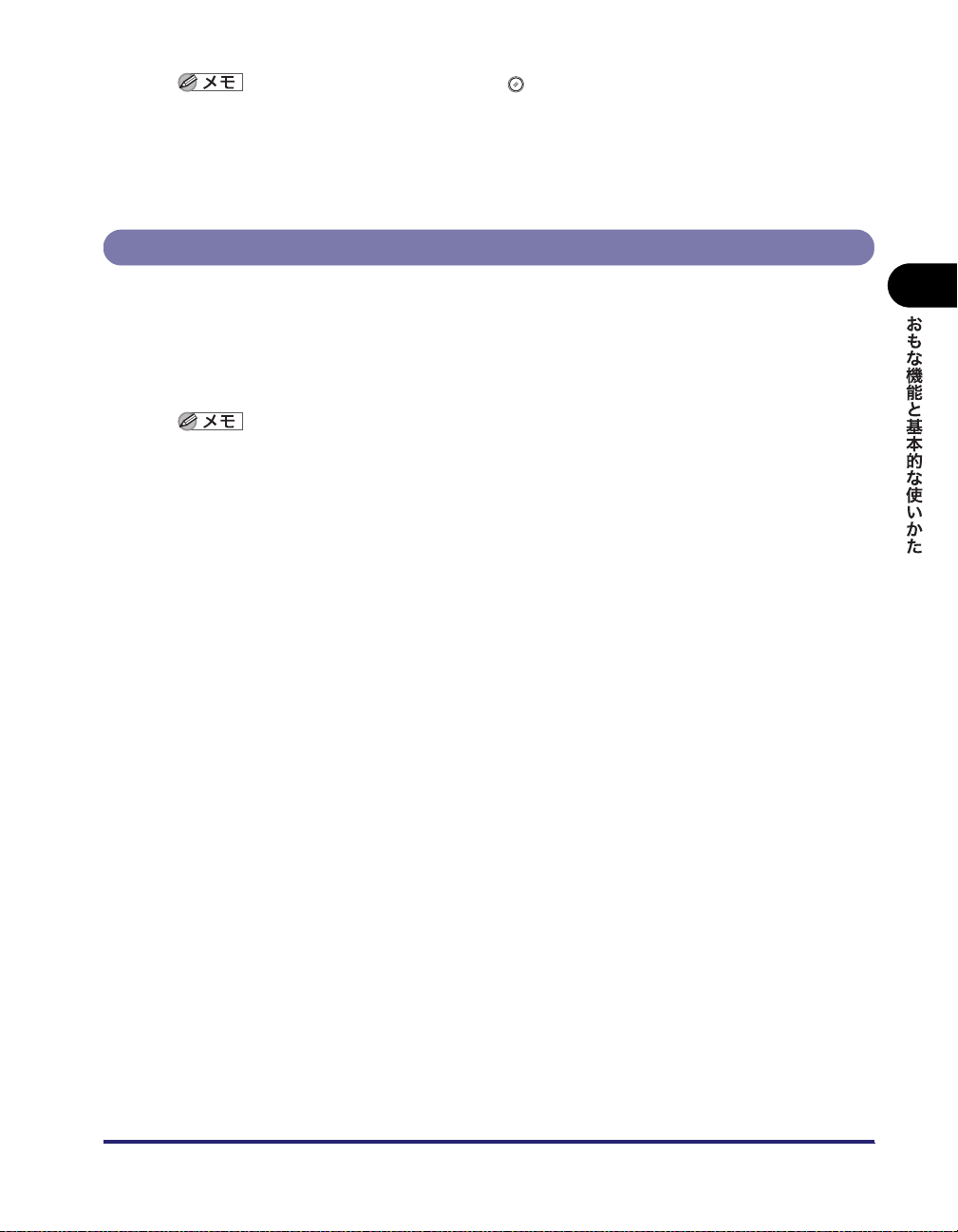
• 初期設定 / 登録で設定した内容は、 (リセット)を押しても変更されません。
• 仕様の設定方法については、「使いかたにあわせた仕様の設定」(➞ 第 4 章)を参照してく
ださい。
• システム管理設定については、「システム管理設定」(➞ 第 6 章)を参照してください。
•[プリンタ仕様設定]の設定については、「CARPS2 プリンタガイド」を参照してください。
•[ネットワーク設定]の設定については、「ネットワークガイド」を参照してください。
消費電力を抑えることができます
スリープモードを設定しておくと本製品が動作していないときや、ご使用になっていないと
きに、効率的に節電することができます。
操作部電源スイッチを押すことで、好きなときにスリープモードにすることができます。
一定の時間が経過するとスリープモードに移行するように設定することもできます。スリー
プモードから復帰させるには、操作部電源スイッチを押してください。
• スリープモードに入ると、タッチパネルディスプレイの表示は消えた状態になります。
• スリープモードが働いている場合でも、パソコンからデータを送ってプリントしたり、
ファクス/ I ファクスの受信をすることはできます。
• 条件によっては、完全なスリープ状態に移行しないことがあります。詳細は、「スリープ
時の消費電力を設定する」(➞ P.4-26)を参照してください。
• 夜間など長時間製品を使用しない際には、操作部電源スイッチを切ってください。
• 自動的にスリープ状態になるまでの時間は 3 分から 30分の範囲で設定できます。工場出荷
時は「5」分に設定されています。(➞ オートスリープタイムの設定をする:P.4-45)
•[スリープ時の消費電力]を[少ない]に設定したときは、操作部電源スイッチを押して
からタッチパネルディスプレイが表示されるまで、10 秒以上かかる場合があります。
2
Satera MF7455N/MF7430 の便利な機能
2-9
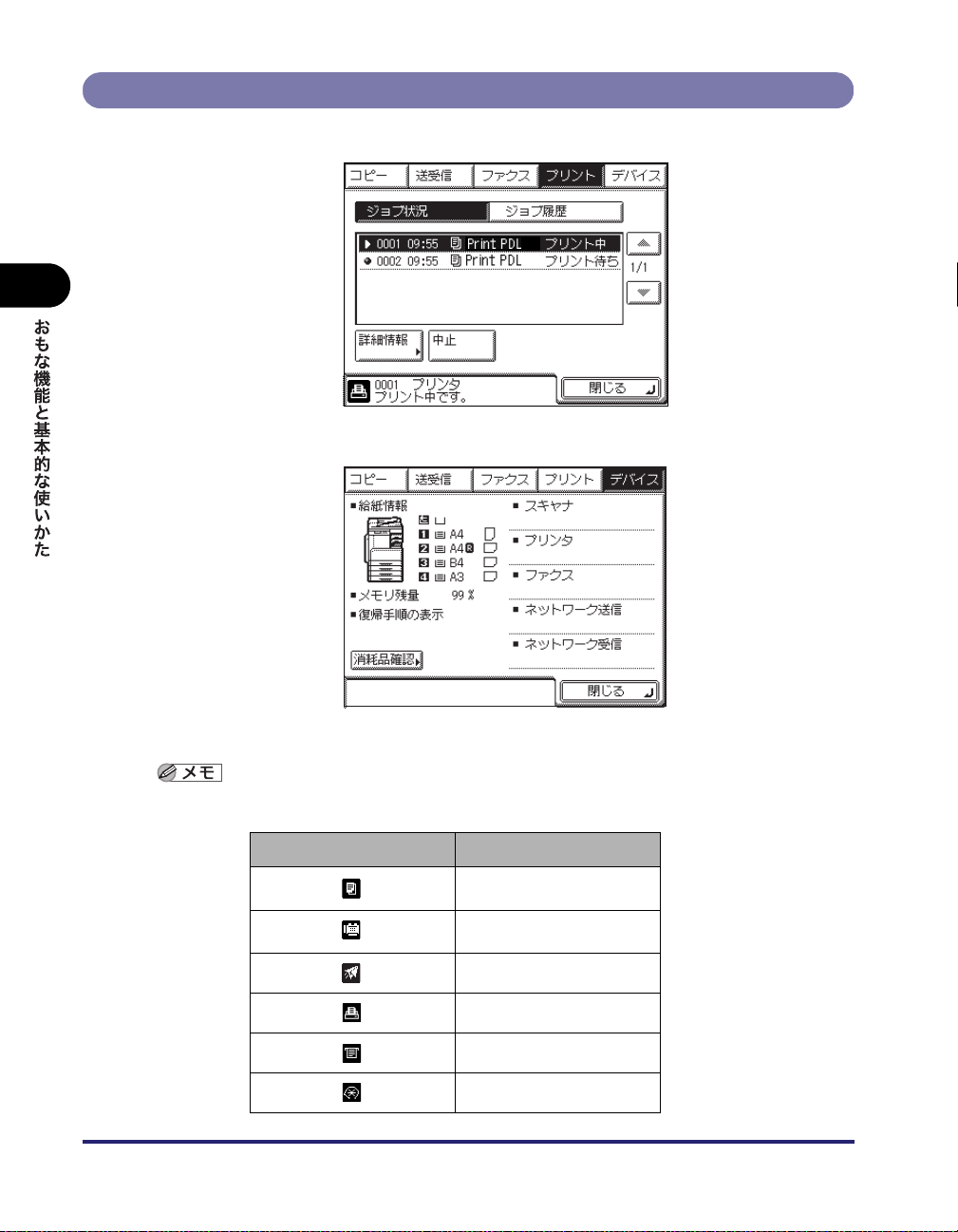
2
ジョブの確認や中止ができます
システム状況画面では、システムの状況の確認やジョブの中止を行うことができます。
システム状況画面(プリント)
2-10
システム状況画面(デバイス)
• 機能と説明については、「いろいろなジョブの操作とデバイス状況の確認」(➞ 第5章)、送
信/ファクスガイド「第 7 章 送信/受信状況の確認と変更」を参照してください。
• 画面の左下に表示される以下のアイコンはそれぞれ次の状況を示しています。
アイコン(ジョブの種類) 説明
コピージョブ
ファクスジョブ
送信ジョブ
プリンタジョブ
レポートジョブ
初期設定 / 登録ジョブ
Satera MF7455N/MF7430 の便利な機能
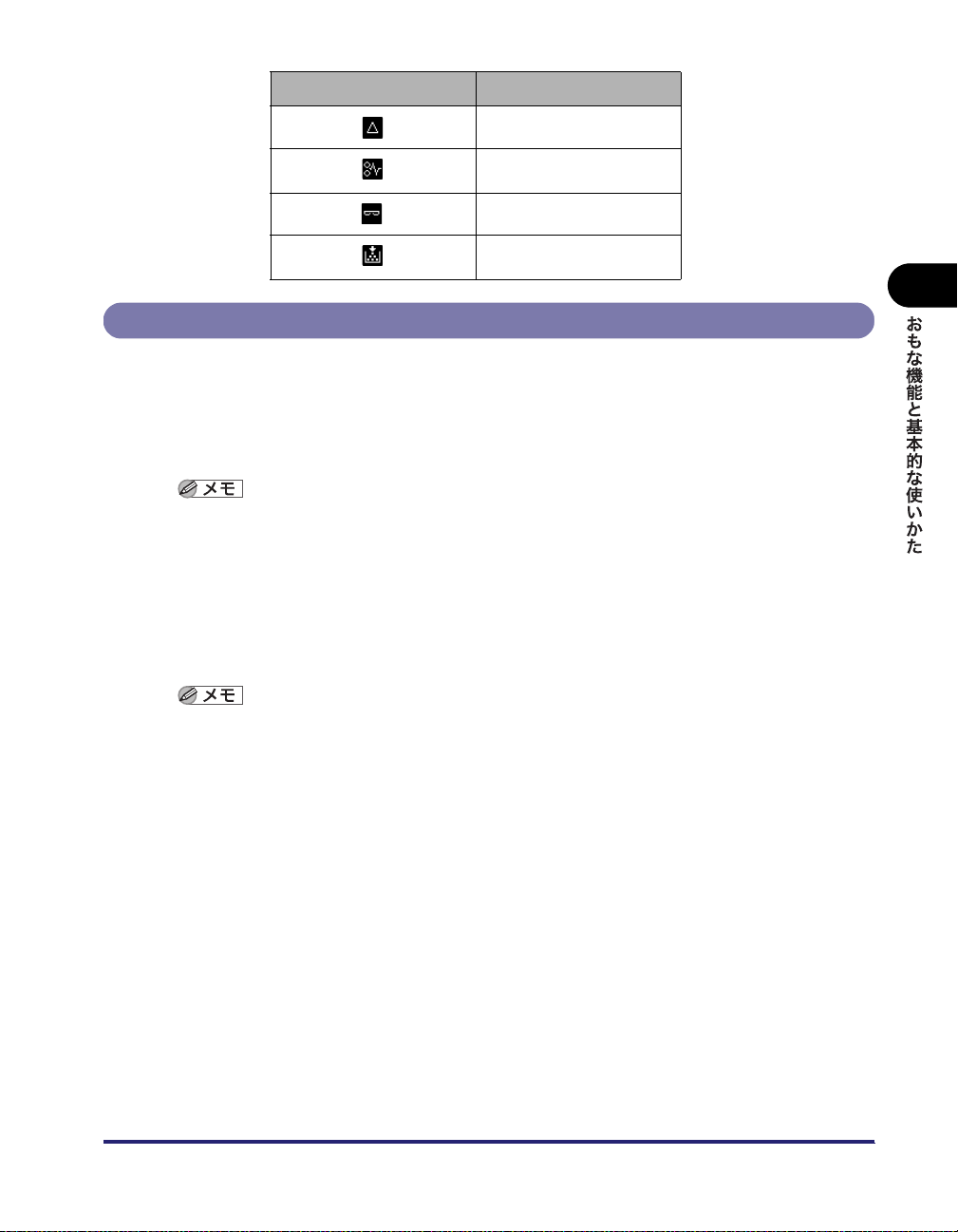
アイコン(本製品の種類) 説明
エラー
紙づまり
針づまり
カートリッジ交換
その他のご紹介しておきたい機能
先に説明した機能の他に、知っておいていただきたい機能について、以下に説明します。
■ オートカセットチェンジ機能について
選択中の給紙箇所の用紙がなくなったとき、他に同じサイズの用紙がセットされている
給紙箇所があれば、その給紙箇所から自動的に給紙を始めます。
• それぞれの給紙箇所をオートカセットチェンジの対象にするかどうかを、機能ごとに設定
することができます。工場出荷時は、手差しが「OFF」に、他はすべて「ON」に設定さ
れています。(➞ カセットオート選択の ON/OFF を設定する:P.4-22)
• オプションのカセットユニットが装着されていないときに手差しが「OFF」に設定されて
いると、オートカセットチェンジ機能は働きません。
■ オートクリア機能について
プリント終了後、またはキー操作後、約 2 分間何の操作も行わなかった場合は、設定し
た機能が自動的に「標準モード」になります。
• オートクリアする時間は 0 ~ 9 分の範囲で1分間隔で設定できます。工場出荷時は「2」分
に設定されています。(➞ オートクリアタイムの設定をする:P.4-46)
• オートクリアタイムを「0」分に設定するとオートクリアは働きません。
2
Satera MF7455N/MF7430 の便利な機能
2-11
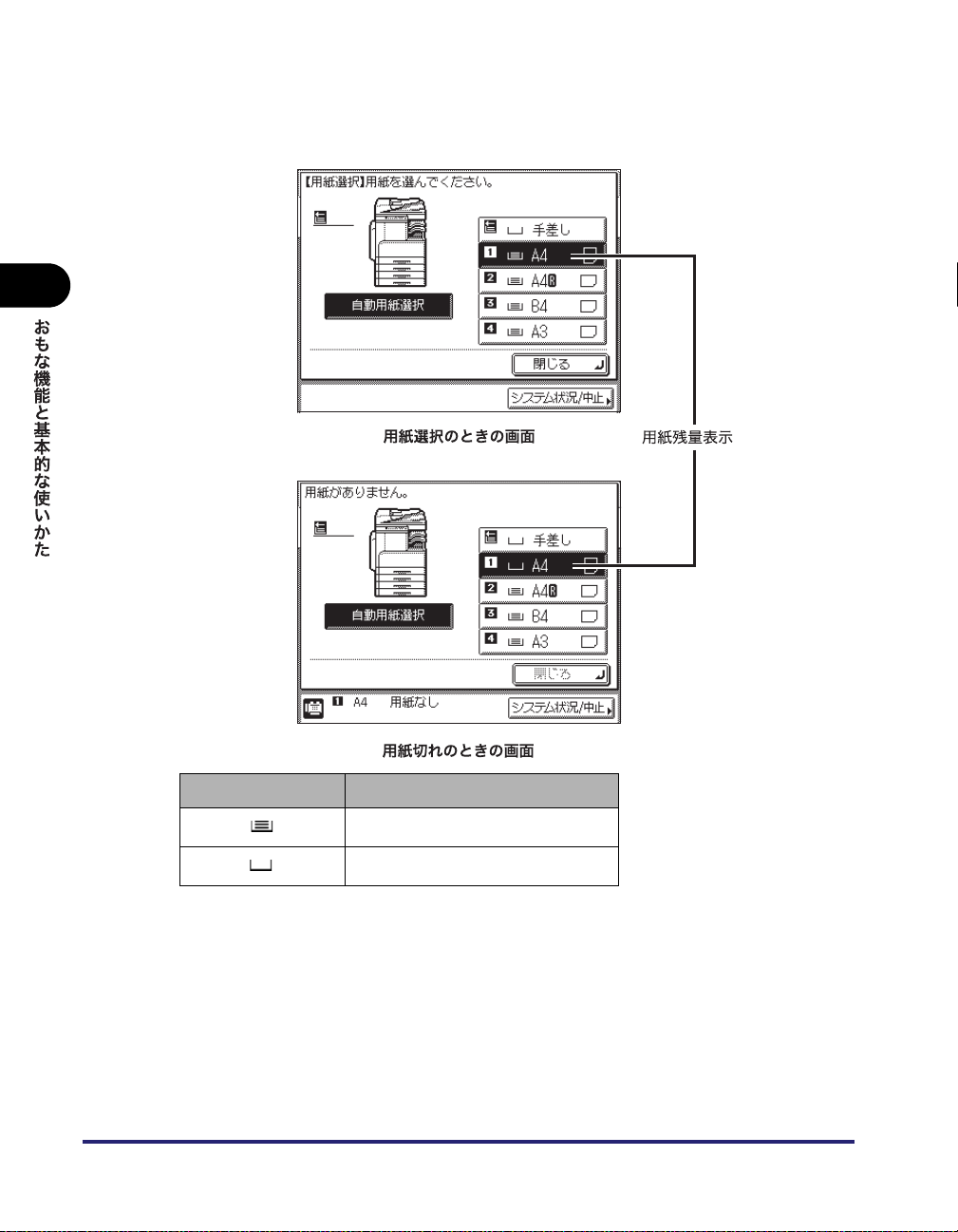
2
■ 用紙残量表示について
[用紙選択]画面には、それぞれの給紙カセットの用紙サイズと用紙のあるなしが表示さ
れます。プリント中に用紙がなくなったときには警告画面が表示されます。(➞ コピーガ
イド「第 2 章 基本的なコピーの使いかた」)
2-12
表示 用紙残量
用紙あり
用紙なし
■ オートタテヨコ回転機能について
原稿サイズと倍率などから計算された画像を自動的に回転させ、セットしてある用紙に
プリントします。
回転させても画像が用紙にあわない場合は、画像を回転させずに、画像の一部が欠けた
ままでプリントします。
オートタテヨコ回転機能を「ON」に設定していても、原稿サイズ混載モードが設定され
ている場合は、回転が実行されません。(➞ コピーガイド「第 4 章 使いかたにあわせた
仕様の設定」)
Satera MF7455N/MF7430 の便利な機能
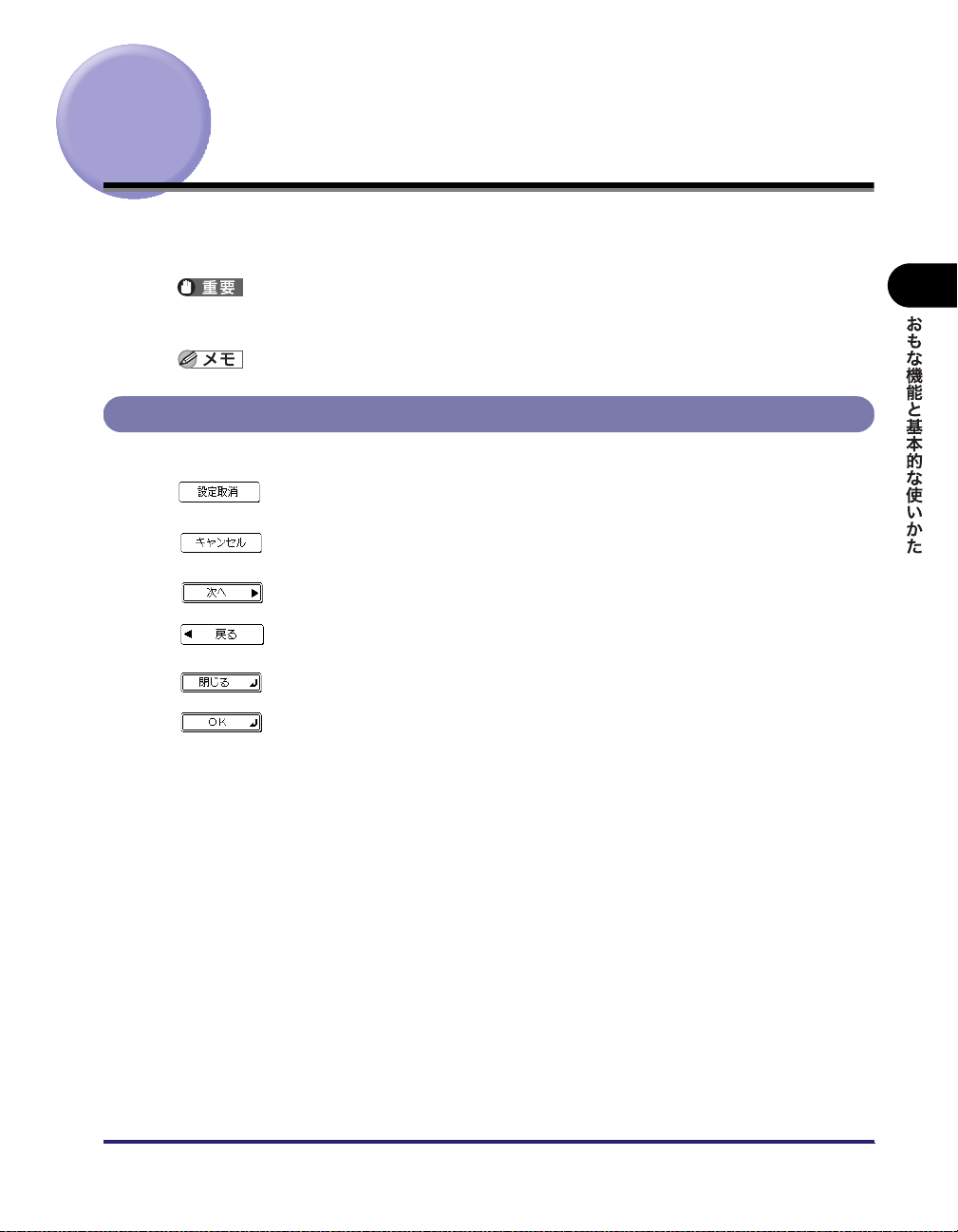
タッチパネルディスプレイの操作について
タッチパネルディスプレイでよく使うキーや表示方法、タッチパネルディスプレイの明るさ
の調節方法について記載しています。
タッチパネルディスプレイは指で軽く押してください。シャープペンシルやボールペンな
ど先のとがったもので押さないでください。タッチパネルディスプレイの表面に傷がつい
たり破損の恐れがあります。
タッチパネルディスプレイに貼られているフィルムは、ご使用の前にはがしてください。
タッチパネルディスプレイでよく使うキーについて
タッチパネルディスプレイでよく使う以下のキーについて説明します。
ある機能(モード)を設定中、またはすでに設定された機能を解除するときに
押します。
モードの設定中に設定内容はそのままの状態で、現在の画面を閉じるときに押
します。
ある機能(モード)の設定を確定して、次の設定手順へ進むときに押します。
機能(モード)の設定中、現状の設定内容はそのままの状態で前の設定手順に
戻りたいときに押します。
いま開いている画面を閉じるときに押します。
2
ある機能(モード)の設定を確定するときに押します。
タッチパネルディスプレイの操作について
2-13
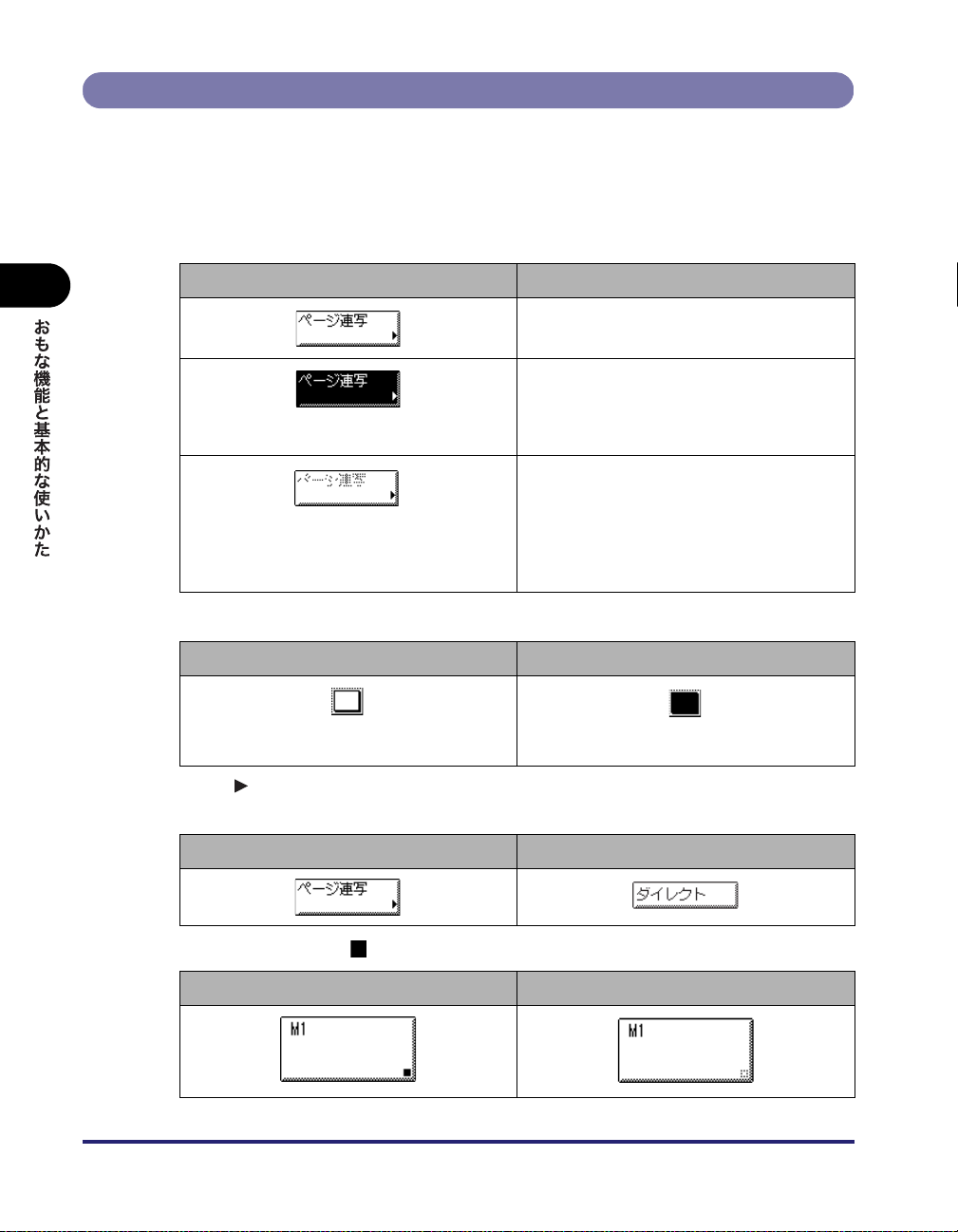
タッチパネルディスプレイのキー表示について
タッチパネルディスプレイのキーを押すと、キーに色がつき、対応する機能(モード)が設
定されます。モードを設定すると、キーに表示されている文字がグレーアウトされることが
あります。グレーアウトされたキーは押せないので、あらかじめ設定したモードと組み合わ
せてこれらのモード設定することはできません。
■ 機能(モード)設定キー
2
キーの状態 モードの設定状態
ページ連写が設定されていない状態です。選択
できます。
ページ連写が設定されている状態です。選択で
きます。
(キーに色がついている状態)
先に設定した機能(モード)と同時に設定でき
ない機能のため、ページ連写が設定できません。
(文字がグレーになっている状態です。
取扱説明書の中では、グレーアウトと記載して
あります。)
■ キーを押すと設定の ON/OFF が切り替わるキー
設定 OFF 設定 ON
(色がつく)
右下に がついているキーを押すと、設定項目画面が表示され、ついていないキーを押
すと設定の ON/OFF が切り替わります。
2-14
設定画面が表示されるキー 設定の ON/OFF を切り替えるキー
設定登録画面で右下の に色がついているキーは設定が登録されています。
登録されているキー 登録されていないキー
タッチパネルディスプレイの操作について
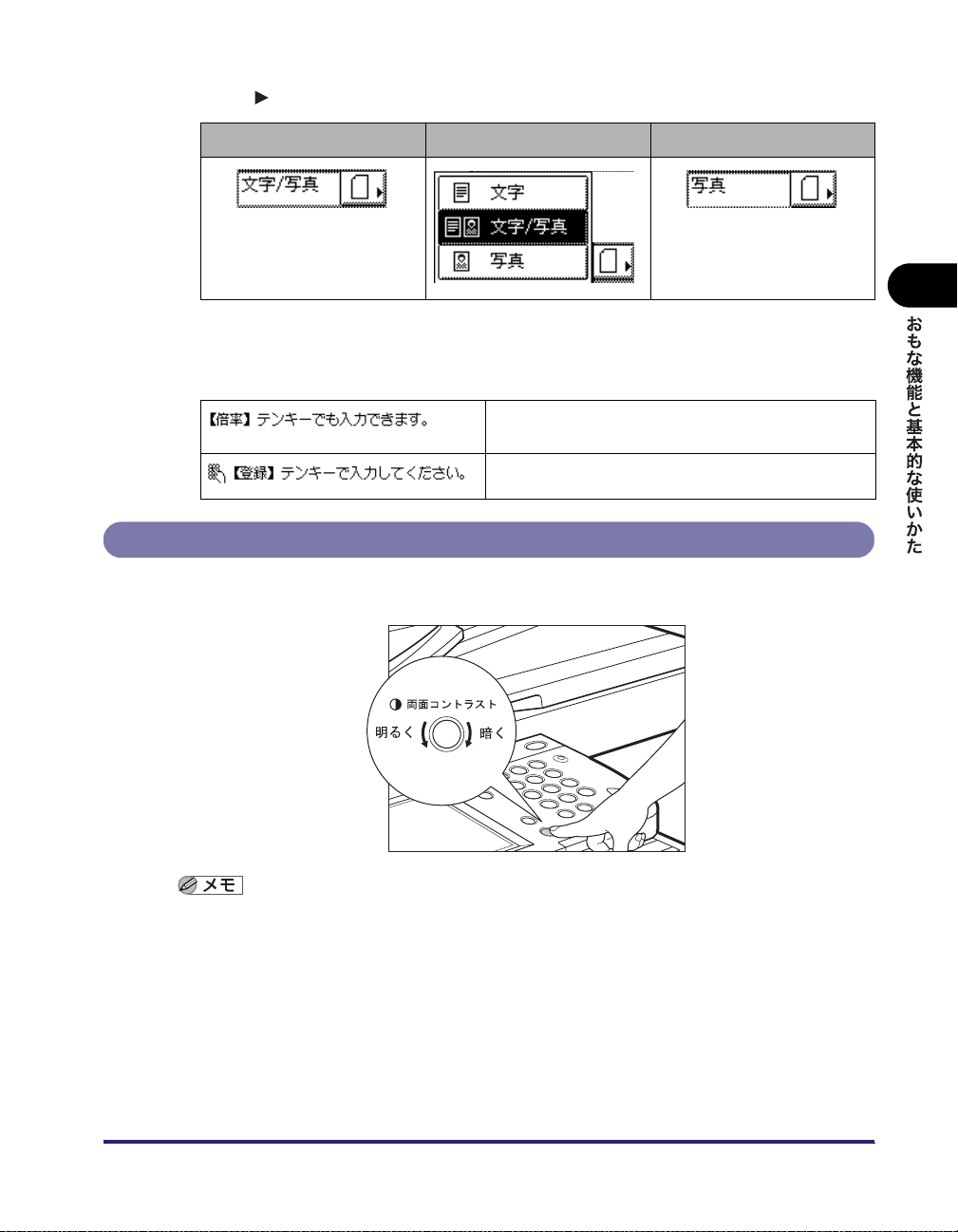
■ キーを押すとドロップダウンリストが表示されるキー
右側に がついているキーを押すと、選択するリストが表示されます。
選択前 ドロップダウンリスト 選択後
■ テンキーアイコンについて
タッチパネルディスプレイにアイコンが表示されたときは、操作パネルのテンキーを使
用して入力できます。
タッチパネルディスプレイから入力できますが、同様に
操作パネルのテンキーからも入力できます。
操作パネルのテンキーで入力します。
タッチパネルディスプレイの明るさを調節する
タッチパネルディスプレイの表示が見づらいときは、操作パネルの画面コントラストダイヤ
ルを使用し、明るさを調節してください。
2
明るくする場合は、ダイヤルを反時計回りに回します。暗くする場合は、ダイヤルを時計
回りに回します。
タッチパネルディスプレイの操作について
2-15
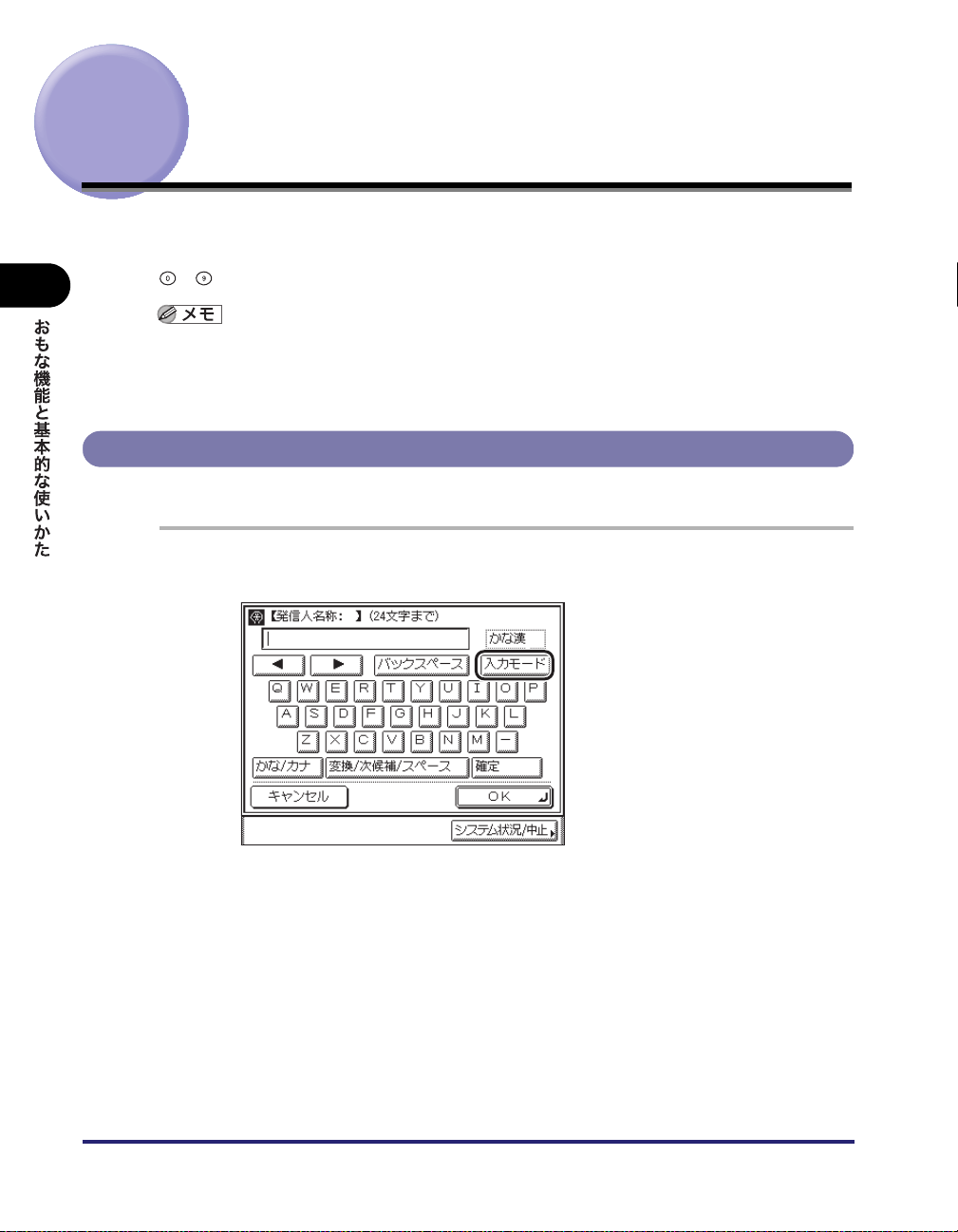
タッチパネルディスプレイから文字を入力する
名称の入力を促す画面が表示されたら、次のように文字を入力してください。
文字の入力はタッチパネルディスプレイに表示されるキーや操作パネルの
2
カタカナを入力する
~ (テンキー)を使います。
•「かな漢」、「カタカナ」、「記号」、「コード」、「英字」で入力する場合は、共通仕様設定(初
期設定 / 登録)の表示言語の切替を「OFF」にしてください。(➞ 表示言語の切り替えを
する:P.4-37)
• タッチパネルディスプレイを表示させるまでの手順は、各機能の操作説明を参照してくだ
さい。
例:「キヤノン」を入力します。
1
[入力モード]を押して、[カタカナ]を選択します。
2-16
[入力モード]を押すたびに、入力モードが切り替わります。
かな漢モードで入力することもできます。
タッチパネルディスプレイから文字を入力する
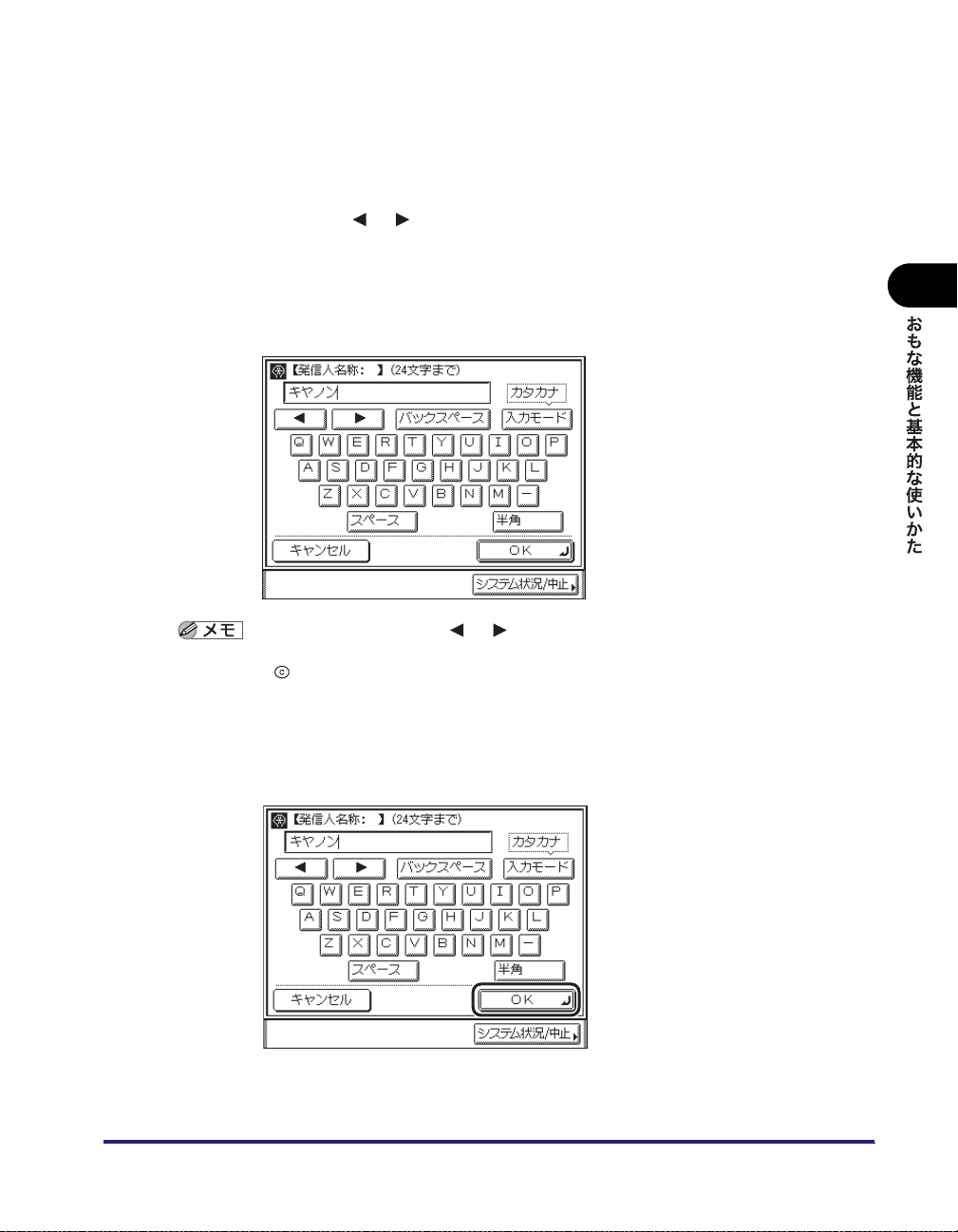
2
ローマ字で「kiyanonn」と入力します。
文字の入力方法はローマ字入力です。(➞ ローマ字入力表:P.9-13)
半角カタカナを入力する場合は、[半角]を押します。
スペースを入れる場合は、[スペース]を押します。
カーソルは[ ][ ]を押すと移動させることができます。
かな漢、英字、記号、コードで続けて入力する場合は、[OK]を押す前に[入力モード]を
押して、入力モードを切り替えて入力します。
かな漢モードで入力する場合は、[かな / カナ]➞[確定]の順に押します。
下の画面のように表示されます。
• 入力を間違えた場合は、[][ ]を押してカーソルを移動したあと、[バックスペー
ス]を使って間違えた文字を削除して入力しなおします。
• (クリア)を押すと、入力した文字をすべて取り消すことができます。
• 登録できる名称の文字モード(かな漢、カタカナ、英字、記号、コード)や文字数は設定
する内容によって異なります。
2
3
すべての文字を入力したあと、[OK]を押します。
タッチパネルディスプレイから文字を入力する
2-17

2
アルファベットを入力する
例:「canon」を入力します。
1
[入力モード]を押して、[英字]を選択します。
[入力モード]を押すたびに、入力モードが切り替わります。
2
「canon」と入力します。
大文字を入力する場合は、[シフト]を押します。
スペースを入れる場合は、[スペース]を押します。
カーソルは[ ][ ]を押すと移動させることができます。
かな漢、カタカナ、記号、コードで続けて入力する場合は、[OK]を押す前に[入力モー
ド]を押して、入力モードを切り替えて入力します。
下の画面のように表示されます。
2-18
タッチパネルディスプレイから文字を入力する

3
記号を入力する
例:「%」を入力します。
• 入力を間違えた場合は、[][ ]を押してカーソルを移動したあと、[バックスペー
ス]を使って間違えた文字を削除して入力しなおします。
• (クリア)を押すと、入力した文字をすべて取り消すことができます。
• 登録できる名称の文字モード(かな漢、カタカナ、英字、記号、コード)や文字数は設定
する内容によって異なります。
すべての文字を入力したあと、[OK]を押します。
2
1
[入力モード]を押して、[記号]を選択します。
[入力モード]を押すたびに、入力モードが切り替わります。
タッチパネルディスプレイから文字を入力する
2-19

2
2
[][ ]を押して、目的の記号を表示させます。
3
「%」を押します。
半角の記号を入力する場合は、[半角]を押します。
スペースを入れる場合は、[スペース]を押します。
カーソルは[ ][ ]を押すと移動させることができます。
かな漢、カタカナ、英字、コードで続けて入力する場合は、[OK]を押す前に[入力モー
ド]を押して、入力モードを切り替えて入力します。
下の画面のように表示されます。
2-20
• 入力を間違えた場合は、[][ ]を押してカーソルを移動したあと、[バックスペー
ス]を使って間違えた文字を削除して入力しなおします。
• (クリア)を押すと、入力した文字をすべて取り消すことができます。
• 登録できる名称の文字モード(かな漢、カタカナ、英字、記号、コード)や文字数は設定
する内容によって異なります。
タッチパネルディスプレイから文字を入力する

4
すべての文字を入力したあと、[OK]を押します。
ひらがなを入力する
例:「きやのん」を入力します。
1
[入力モード]を押して、[かな漢]を選択します。
2
[入力モード]を押すたびに、入力モードが切り替わります。
タッチパネルディスプレイから文字を入力する
2-21

2
2
ローマ字で「kiyanonn」と入力します。
文字の入力方法はローマ字入力です。(➞ ローマ字入力表:P.9-13)
下の画面のように表示されます。
• 入力を間違えた場合は、[バックスペース]を使って間違えた文字を削除して入力しなお
します。
• (クリア)を押すと、入力した文字をすべて取り消すことができます。
• 登録できる名称の文字モード(かな漢、カタカナ、英字、記号、コード)や文字数は設定
する内容によって異なります。
3
[確定]を押します。
スペースを入れる場合は、確定したあと、[変換 / 次候補 / スペース]を押します。
カタカナ、英字、記号、コードで続けて入力する場合は、[OK]を押す前に[入力モード]
を押して、入力モードを切り替えて入力します。
下の画面のように表示されます。
2-22
タッチパネルディスプレイから文字を入力する

4
漢字を入力する
例:「中島」を入力します。
1
[入力モード]を押して、[かな漢]を選択します。
すべての文字を入力したあと、[OK]を押します。
2
[入力モード]を押すたびに、入力モードが切り替わります。
タッチパネルディスプレイから文字を入力する
2-23
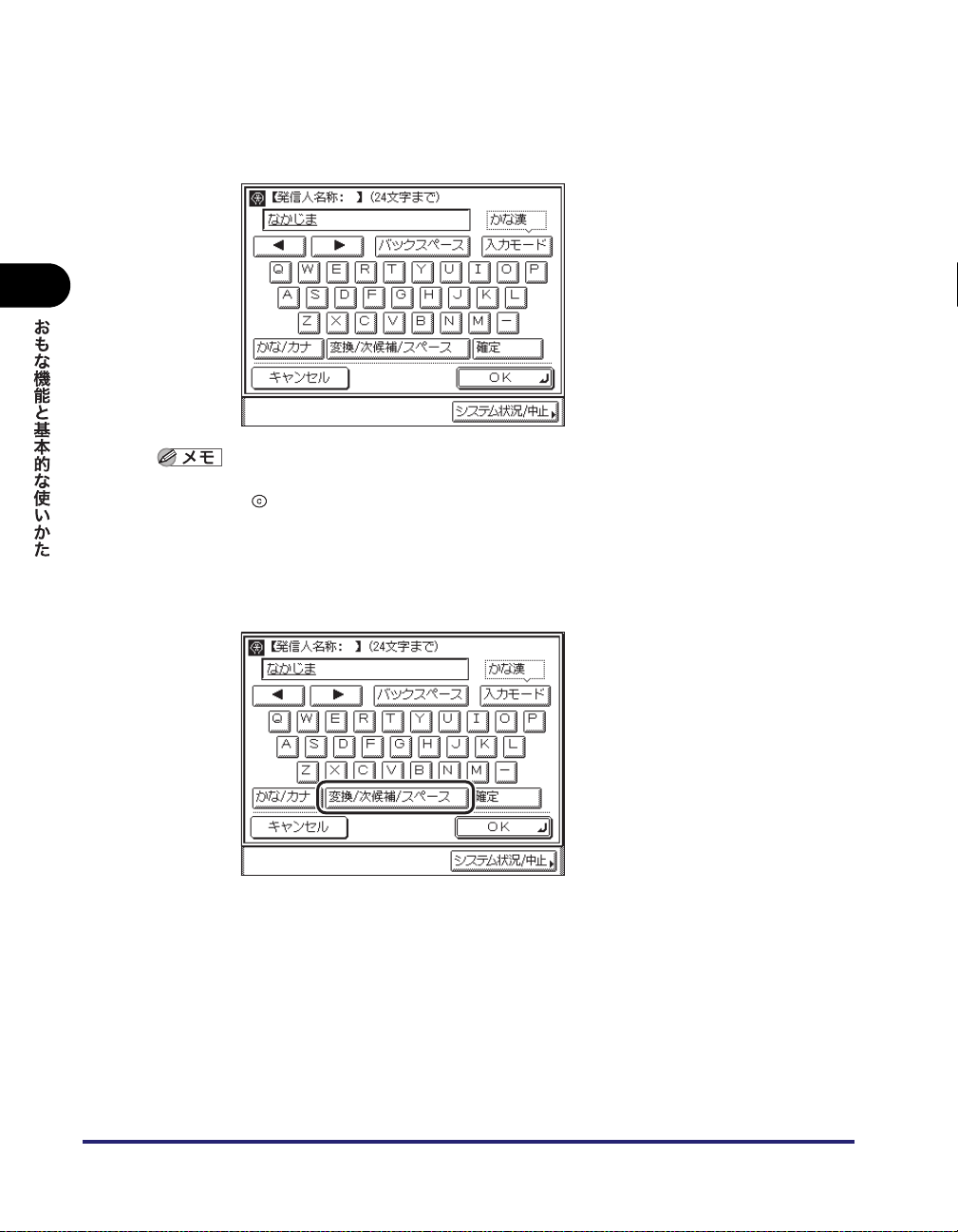
2
2
ローマ字で「nakajima」と入力します。
文字の入力方法はローマ字入力です。(➞ ローマ字入力表:P.9-13)
下の画面のように表示されます。
• 入力を間違えた場合は、[バックスペース]を使って間違えた文字を削除して入力しなお
します。
• (クリア)を押すと、入力した文字をすべて取り消すことができます。
• 登録できる名称の文字モード(かな漢、カタカナ、英字、記号、コード)や文字数は設定
する内容によって異なります。
3
[変換 / 次候補 / スペース]を押します。
2-24
[変換 / 次候補 / スペース]を押しても正しい漢字に変換できない場合があります。このと
きは文節の区切りを変更してから変換します。(➞ 文節の区切りを変更する:P.2-26)
カタカナ、英字、記号、コードで続けて入力する場合は、[OK]を押す前に[入力モード]
を押して、入力モードを切り替えて入力します。
タッチパネルディスプレイから文字を入力する
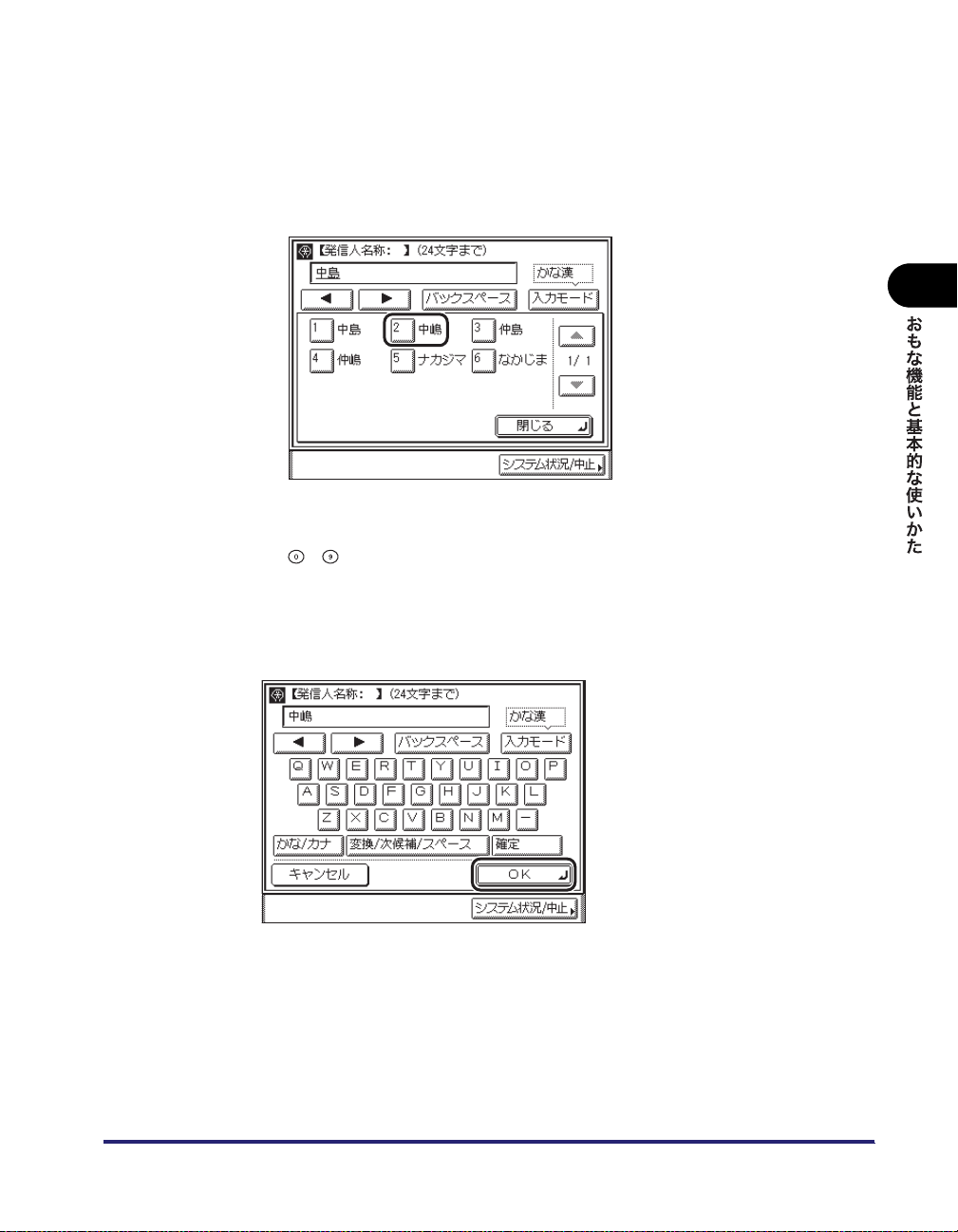
● 目的の漢字に変換された場合
❑ [確定]を押します。
手順 2 の画面に戻ります。
● 目的の漢字に変換されない場合
❑ 再度[変換 / 次候補 / スペース]を押したあと、目的の漢字の番号を押します。
候補の漢字が一度に表示できない場合は、[▼ ][▲]を押して候補の表示を切り替えて
目的の漢字を表示してください。
~ (テンキー)で目的の漢字の番号を押して選択することもできます。
手順 2 の画面に戻ります。
2
4
すべての文字を入力したあと、[OK]を押します。
タッチパネルディスプレイから文字を入力する
2-25

2
文節の区切りを変更する
例:「三田会館」を入力します。
1
[入力モード]を押して、[かな漢]を選択します。
[入力モード]を押すたびに、入力モードが切り替わります。
2
ローマ字で「mitakaikann」と入力します。
文字の入力方法はローマ字入力です。(➞ ローマ字入力表:P.9-13)
下の画面のように表示されます。
2-26
• 入力を間違えた場合は、[バックスペース]を使って間違えた文字を削除して入力しなお
します。
• (クリア)を押すと、入力した文字をすべて取り消すことができます。
• 登録できる名称の文字モード(かな漢、カタカナ、英字、記号、コード)や文字数は設定
する内容によって異なります。
タッチパネルディスプレイから文字を入力する
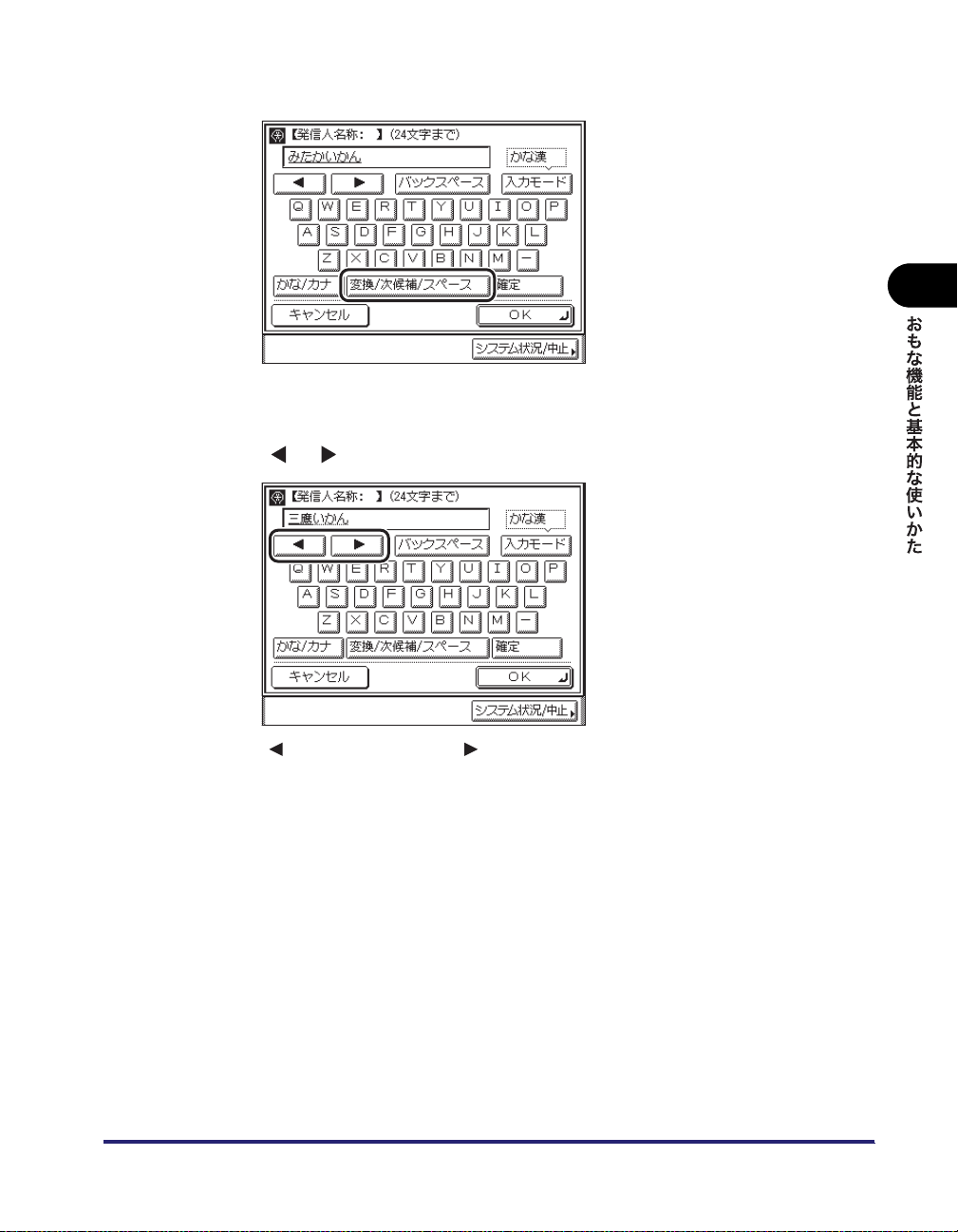
3
[変換 / 次候補 / スペース]を押します。
入力した文字の一部の漢字候補が表示されます。
4
[][ ]を押して、変換する文節の長さを変更します。
2
[ ]を押すと文節を短く、[ ]を押すと文節を長くすることができます。
● 目的の漢字に変換された場合
❑ [確定]を押します。
タッチパネルディスプレイから文字を入力する
2-27
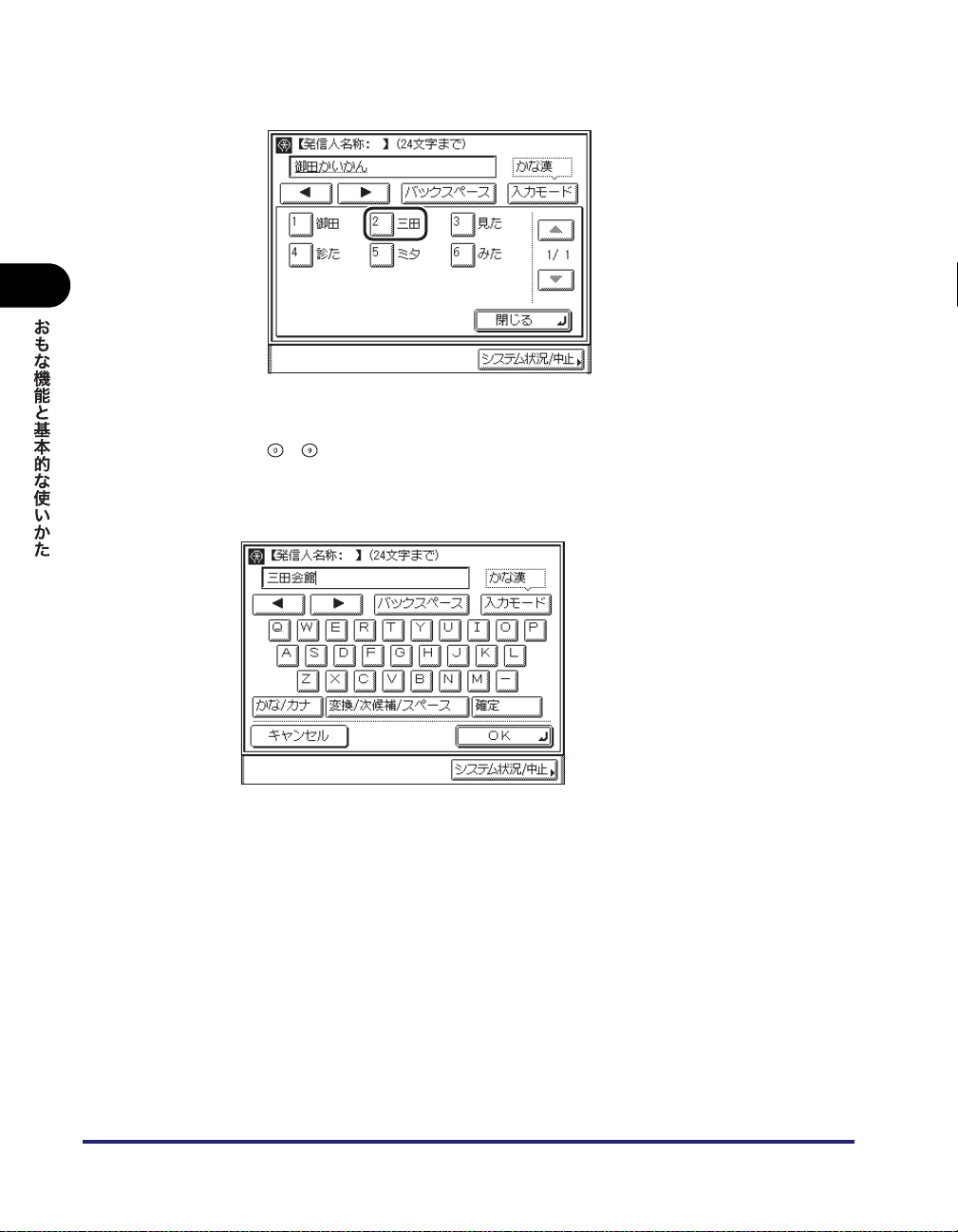
2
● 目的の漢字に変換されない場合
❑ 再度[変換 / 次候補 / スペース]を押したあと、目的の漢字の番号を押します。
候補の漢字が一度に表示できない場合は、[▼ ][▲]を押して候補の表示を切り替えて
目的の漢字を表示してください。
~ (テンキー)で目的の漢字の番号を押して選択することもできます。
5
手順 3 ~ 4 を繰り返し、すべての文字を漢字に変換します。
2-28
スペースを入れる場合は、[変換 / 次候補 / スペース]を押します。
カタカナ、英字、記号、コードで続けて入力する場合は、[OK]を押す前に入力モードド
ロップダウンリストを押して、入力モードを切り替えて入力します。
タッチパネルディスプレイから文字を入力する
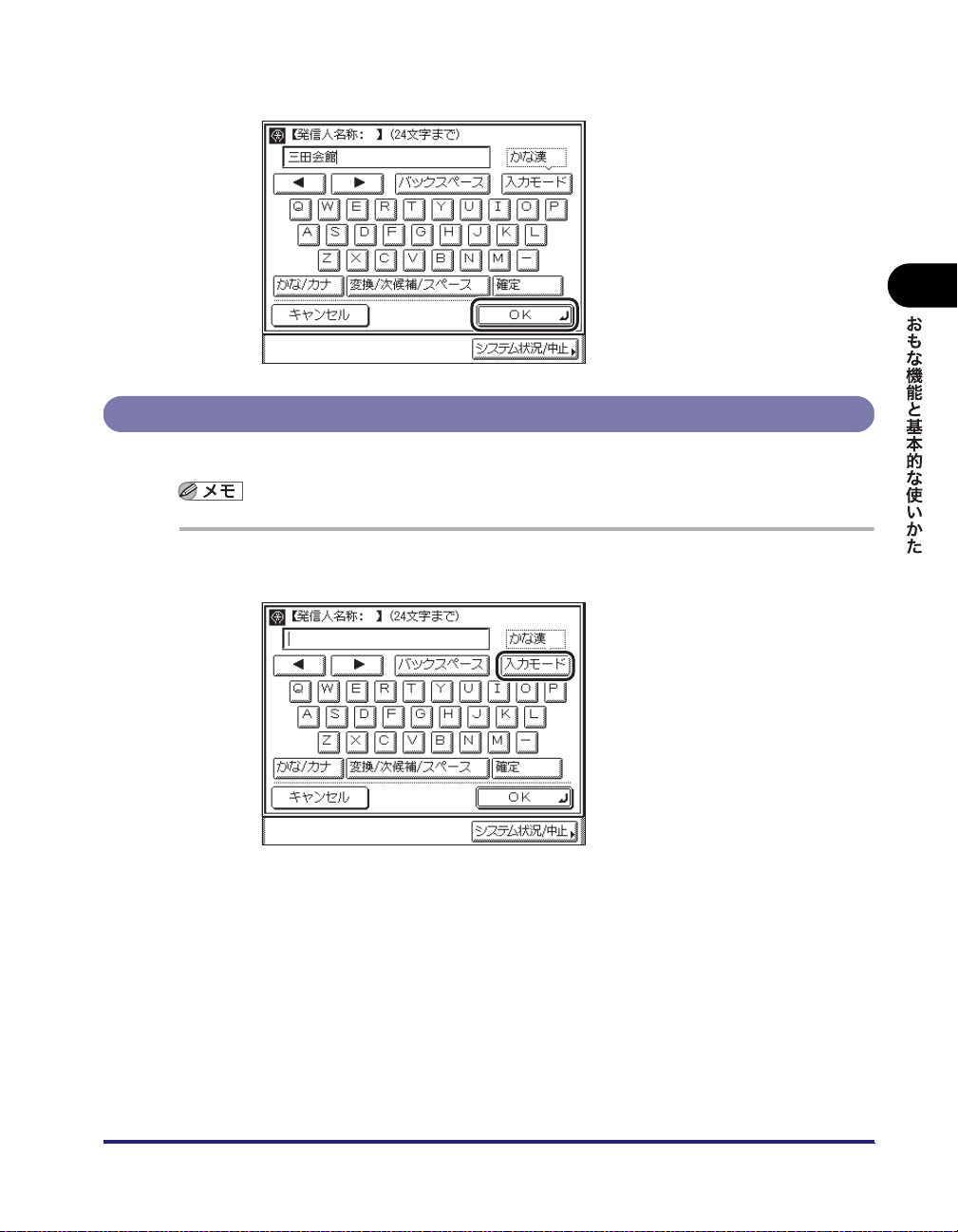
6
すべての文字を入力したあと、[OK]を押します。
区点コードを入力する
例:「鯵」を入力します。
区点コードについては、(➞ JIS 漢字コード表:P.9-14)を参照してください。
1
[入力モード]を押して、[コード]を選択します。
2
[入力モード]を押すたびに、入力モードが切り替わります。
タッチパネルディスプレイから文字を入力する
2-29
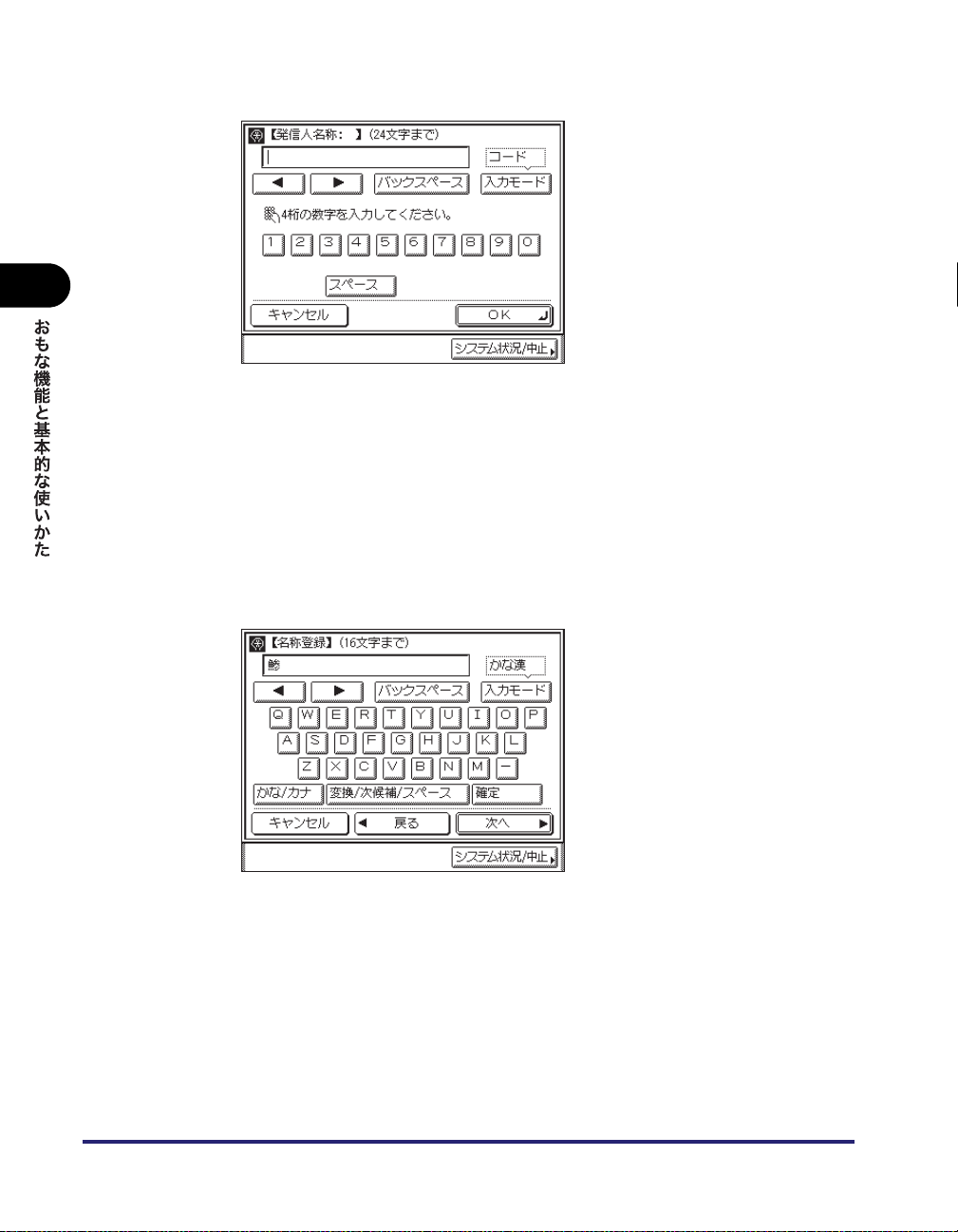
2
2
区点コード「1619」を入力します。
区点コードの調べかたは次のようになります。
• 区点コードは「JIS 漢字コード表」(➞ P.9-14)の縦列と横列の数字の和になります。
•「鯵」の句点コード:1616+3➞1619
コード表にない番号を入力すると、「変換できません。」というメッセージが約 2 秒間表示
されます。
スペースを入れる場合は、[スペース]を押します。
かな漢、カタカナ、英字、記号を続けて入力する場合は、[OK]を押す前に[入力モード]
を押して、入力モードを切り替えて入力します。
コード表に対応した漢字が表示されます。
2-30
タッチパネルディスプレイから文字を入力する

3
すべての文字を入力したあと、[OK]を押します。
インチ入力のしかたについて
数値入力が必要なモードを設定する場合にインチ単位で入力するときには、共通仕様設定
(初期設定 / 登録)で、インチ入力の ON/OFF を「ON」に設定しておきます。(➞ インチ入
力をするかどうか設定する:P.4-21)数値指定が必要な画面中の[インチ入力へ]を押す
と、インチ単位で入力することができるようになります。
例:ブック枠消しで枠消し幅の全周を 3/16" に指定する。
1
画面の[+]を押します。
2
指定した数値が、上の画面のように表示されます。
• 本製品は、インチ入力された数値を mm に換算して計算を行います。そのため、指定した
数値とコピー結果に若干のずれが生じることがあります。
• mm 単位で入力する場合は、[mm 入力へ]を押します。
タッチパネルディスプレイから文字を入力する
2-31

部門 ID と暗証番号を入力する
部門別 ID 管理をしている場合は、本製品を使用する前に部門 ID と暗証番号を入力する必要
があります。
2
• 部門 ID と暗証番号の登録については、「部門別 ID 管理を設定する(部門別 ID 管理)」
(➞ P.6-4)を参照してください。
• オプションのコントロールカードを使用している場合は、「コントロールカードをセット
してください。」というメッセージがタッチパネルディスプレイに表示されます。コント
ロールカードをカードリーダに差し込んでください。(➞ カードリーダ - E1:P.3-18)
• 部門別 ID 管理で使用者制限を設定している場合は、本製品を使用中にも、部門 ID、パス
ワードを入力する画面、またはカード挿入を促す画面が表示されることがあります。その
ときは、メッセージの指示に従ってください。
• ユーザ ID 管理についての詳細は、「ユーザ ID で管理する」(➞ P.2-35)、「ユーザ ID 管理」
(➞ P.6-20)を参照してください。
1
部門 ID と暗証番号を ~ (テンキー)で入力します。
❑ [部門 ID]を押したあと、部門 ID を入力します。
❑ [暗証番号]を押したあと、暗証番号を入力します。
2-32
暗証番号が設定されていない場合は、暗証番号を入力せずに手順 2 へ進んでください。
入力した暗証番号は「*******」マークで表示されます。
部門 ID、暗証番号を間違えた場合は、 (クリア)を押して正しい番号を入力します。
部門 ID と暗証番号を入力する
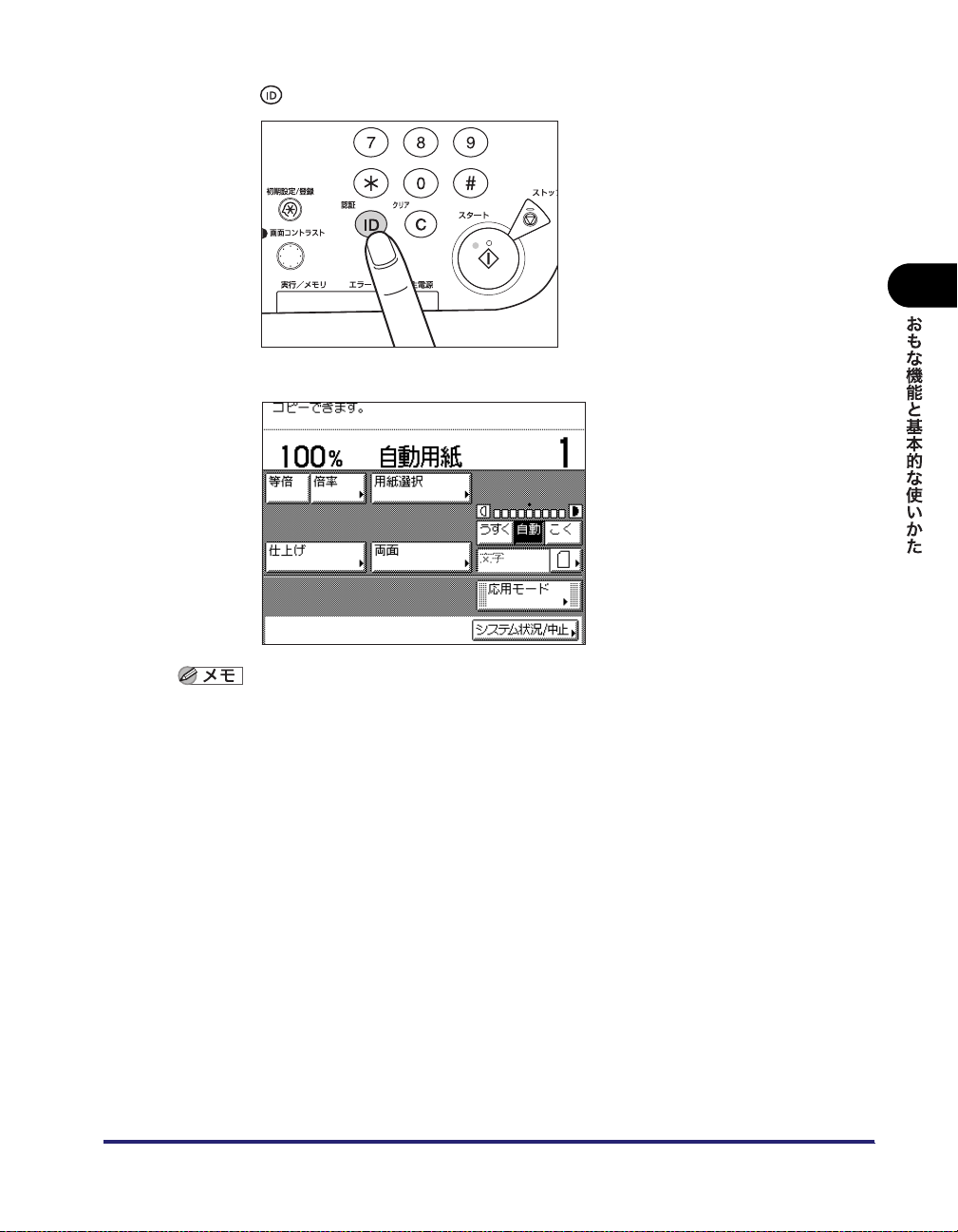
2
(認証)を押します。
タッチパネルディスプレイに基本画面が表示されます。
2
• 部門別 ID 管理をしている場合は、タッチパネルディスプレイの下部に「部門 ID No.」と
「操作が終了したら、ID キーを押してください。」が交互に表示されます。
• 部門 ID か暗証番号が間違っている場合は、「この番号は登録されていません。再入力して
ください。」と表示されます。手順 1 からやりなおしてください。
部門 ID と暗証番号を入力する
2-33

2
3
本製品の使用終了後、操作パネル上の (認証)を押します。
オプションのコントロールカードを使用している場合は、コントロールカードを抜き取り
ます。(➞ カードリーダ - E1:P.3-18)
部門 ID と暗証番号を入力する画面に戻ります。
• 再度本製品を使用する場合は、再び部門 ID と暗証番号を入力します。
• (認証)を押さないと、部門 ID が切り替わらないため、以後の操作も現在の部門 ID に枚
数がカウントされます。
• 操作終了後、 (認証)を押し忘れても一定時間がたつと自動的に暗証番号を入力する画
面が表示されます。(➞ オートクリアタイムの設定をする:P.4-46)
• (認証)を押すと、すべての設定が解除され、本製品は標準モードに戻ります。
2-34
部門 ID と暗証番号を入力する
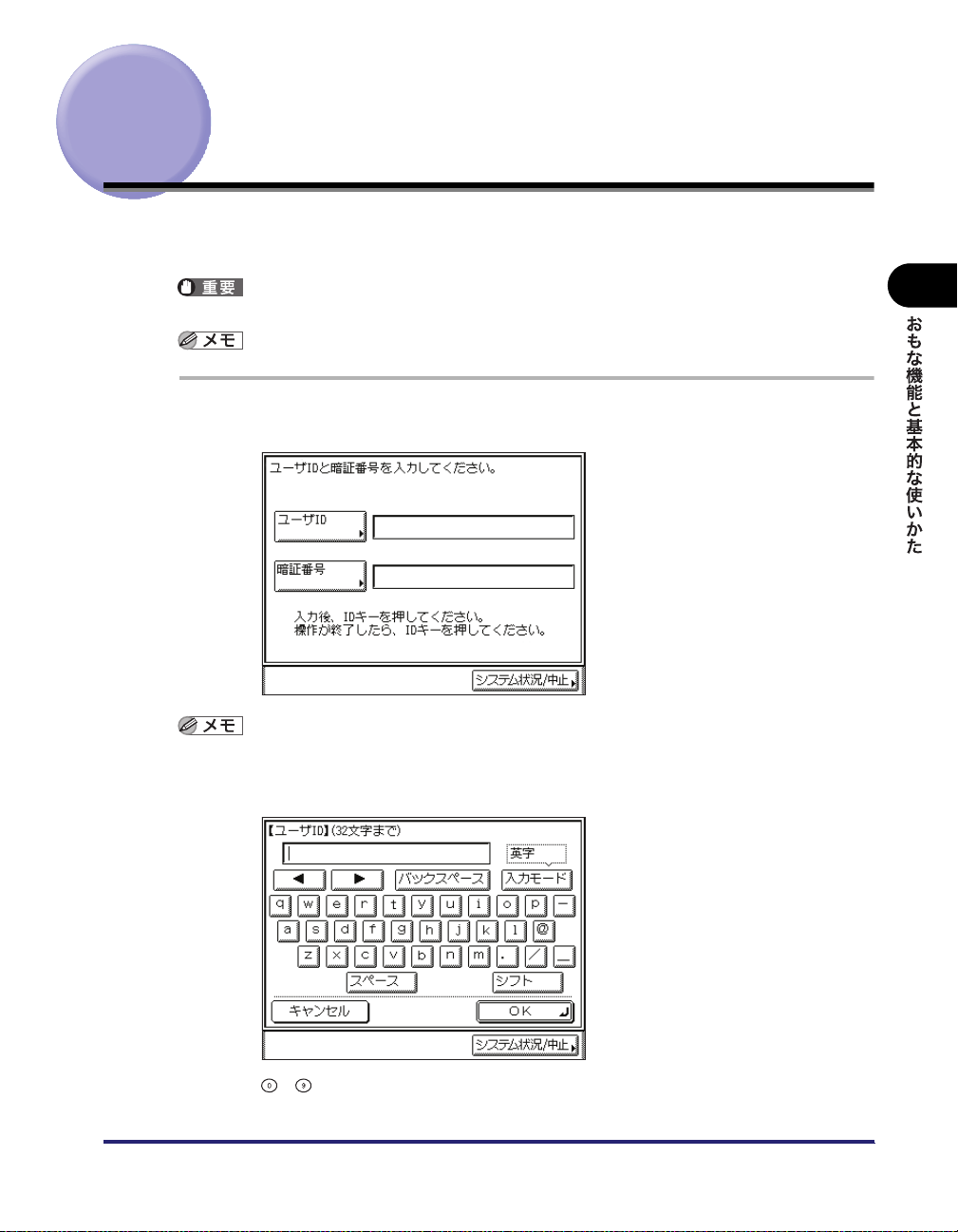
ユーザ ID で管理する
ユーザ ID 管理を ON に設定しているときは、本製品を使用する前にユーザ名とパスワード
を入力します。
ユーザ ID 管理を利用するには、オプションのネットワークインターフェースボード
(Satera MF7455N は標準装備)が必要です。
ユーザ ID や、パスワードの登録方法は「リモート UI ガイド」を参照してください。
1
[ユーザ ID]を押します。
ユーザ名、パスワードは半角英数字で設定してください。
2
2
ユーザ名を入力したあと、[OK]を押します。
~ (テンキー)で入力することもできます。
ユーザ ID で管理する
2-35

2
3
[暗証番号]を押します。
4
パスワードを入力したあと、[OK]を押します。
2-36
~ (テンキー)で入力することもできます。
ユーザ ID で管理する

5
(認証)を押してログインします。
ユーザ名かパスワードが間違っているときは、確認を促すメッセージが表示されます。手
順1からやりなおしてください。
タッチパネルディスプレイに基本画面が表示されます。
6
本製品の使用終了後、操作パネル上の (認証)を押します。
2
ユーザ名とパスワードを入力する画面に戻ります。
• 再度本製品を使用する場合は、再びユーザ名とパスワードを入力します。
• (認証)を押さないと、部門 ID が切り替わらないため、以後の操作も現在のユーザに枚
数がカウントされます。
• 操作終了後、 (認証)を押し忘れても一定時間がたつと自動的にパスワードを入力する
画面が表示されます。(➞ オートクリアタイムの設定をする:P.4-46)
• (認証)を押すと、すべての設定が解除され、本製品は標準モードに戻ります。
ユーザ ID で管理する
2-37
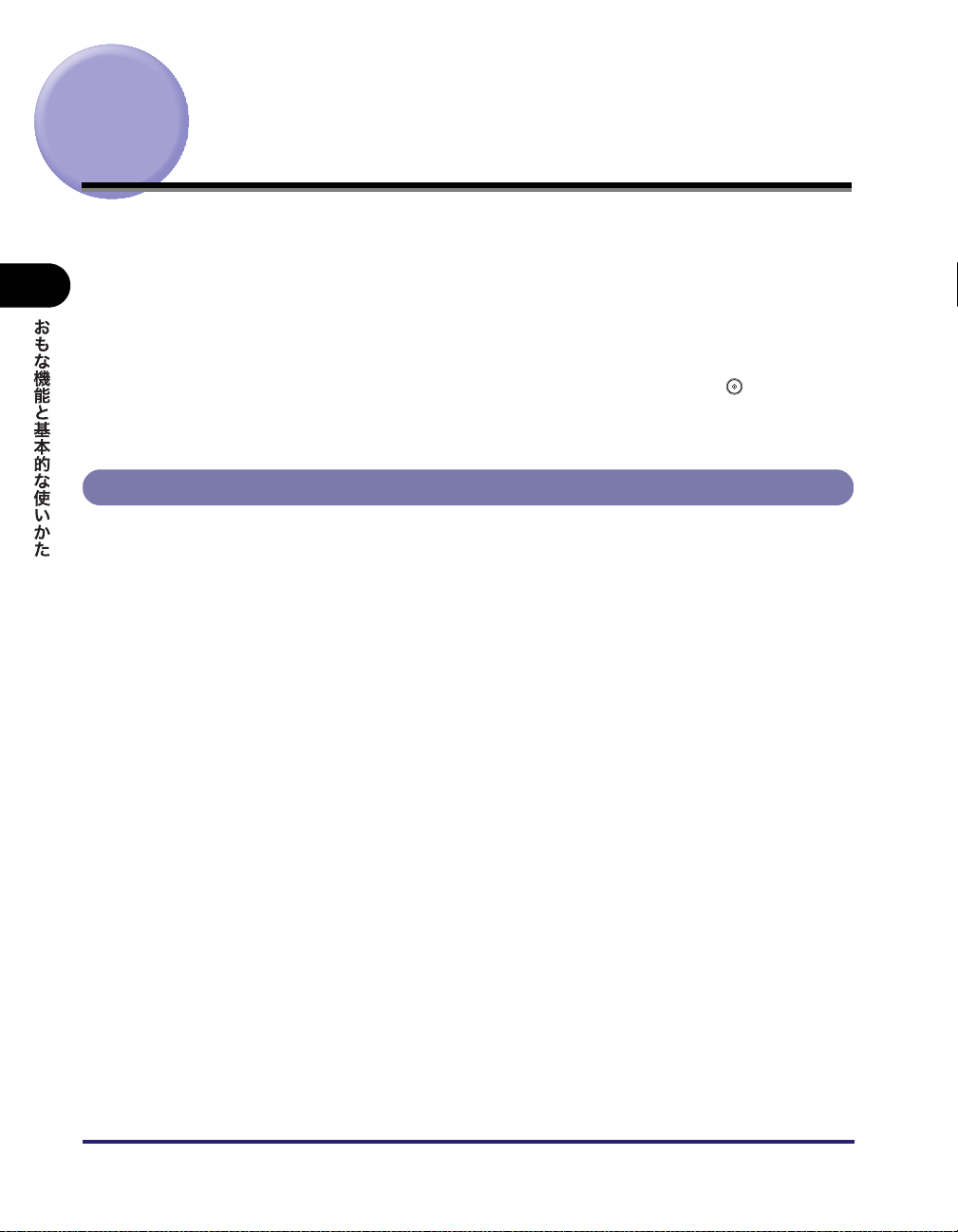
原稿をセットする
原稿は、サイズや種類、使用する機能のモードに応じて、次の場所にセットしてください。
2
■ 原稿台ガラス
ブック原稿や厚手の原稿、薄手の原稿、OHP フィルムなどを読み込む場合はここにセッ
トします。
■ フィーダ(自動原稿送り装置)
シート状の原稿をまとめて読み込む場合、原稿をフィーダにセットして (スタート)を
押すと自動的に読み込みを開始します。また、両面原稿を自動的に反転送りして両面読
み込みすることもできます。
原稿サイズについて
本製品は原稿サイズを自動的に検知して読み込みます。ファクスの場合、受信側にセットさ
れた記録紙のサイズが読み込んだ原稿サイズと異なるときは、受信側の記録紙サイズにあわ
せて縮小されるか、分割されて送信されることがあります。
また、定形サイズ以外の原稿や本などの厚みのある原稿の場合、原稿サイズを正しく検知で
きないことがあります。
この場合は、読み込む原稿のサイズをあらかじめ指定してください。(➞ 送信/ファクスガ
イド「第 3 章 読み取り機能の使いかた」)
2-38
原稿をセットする

原稿の「タテ置き」と「ヨコ置き」について
原稿の置きかたには、「タテ置き」と「ヨコ置き」の 2 とおりがあります。いずれの場合も
原稿の天部(上側)が奥側になるようにセットしてください。
原稿台ガラスの場合
タテ置き ヨコ置き
フィーダの場合
2
タテ置き ヨコ置き
• 原稿の天部を奥側にしてセットしないと、モードによっては正しく読み込めません。
• 以下のサイズの原稿は、ヨコ置き・タテ置きの両方とも可能ですが、ヨコ置きはタテ置き
に比べ、読み込みスピードがやや遅くなります。ヨコ置きは A4➞A3 などの定形変倍を設
定してコピーするときなどにお使いください。
・原稿台ガラスの場合: A4、B5、A5
・フィーダの場合: A4、B5
• A4、B5、A5 サイズのヨコ置きを、A4R、B5R、A5R と呼びます。
• A3、B4 サイズの原稿は、ヨコ置きのみ可能です。
• B5 サイズの原稿をタテ置きでファクスを送信するときは、B4 短尺で送信されます。
ヨコ置きのときは、A4 で送信されます。
原稿をセットする
2-39
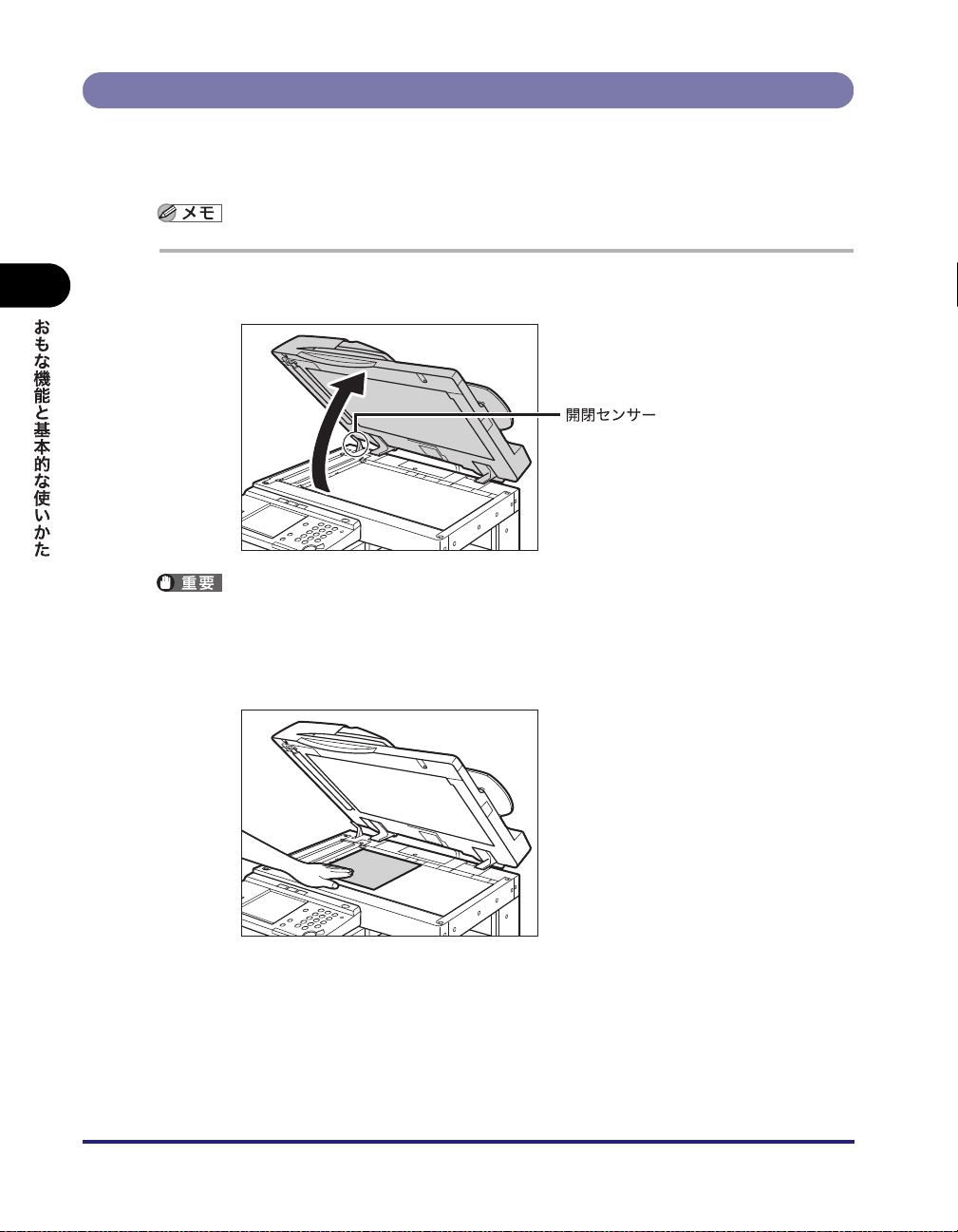
原稿台ガラスにセットする
ブック原稿や厚手の原稿、薄手の原稿、OHP フィルムなどを読み込む場合はここにセット
します。(➞ コピーガイド「第 1 章 コピーについて」、「第 3 章 便利なコピーの使いか
た」、送信/ファクスガイド「第 3 章 読み取り機能の使いかた」)
A3、B4、A4、A4R、B5、B5R サイズをセットすると、原稿サイズの検知をします。
2
1
フィーダを開きます。
本製品にはフィーダの開閉センサーが装着されています。原稿台ガラスに原稿をセットす
る場合は、フィーダをセンサーから離れる位置まで(約 30 cm)開いてください。セン
サーが一度離れないと、原稿サイズを正しく検知できないことがあります。
2
読み込む面を下向きにして、原稿をセットします。
2-40
原稿をセットする
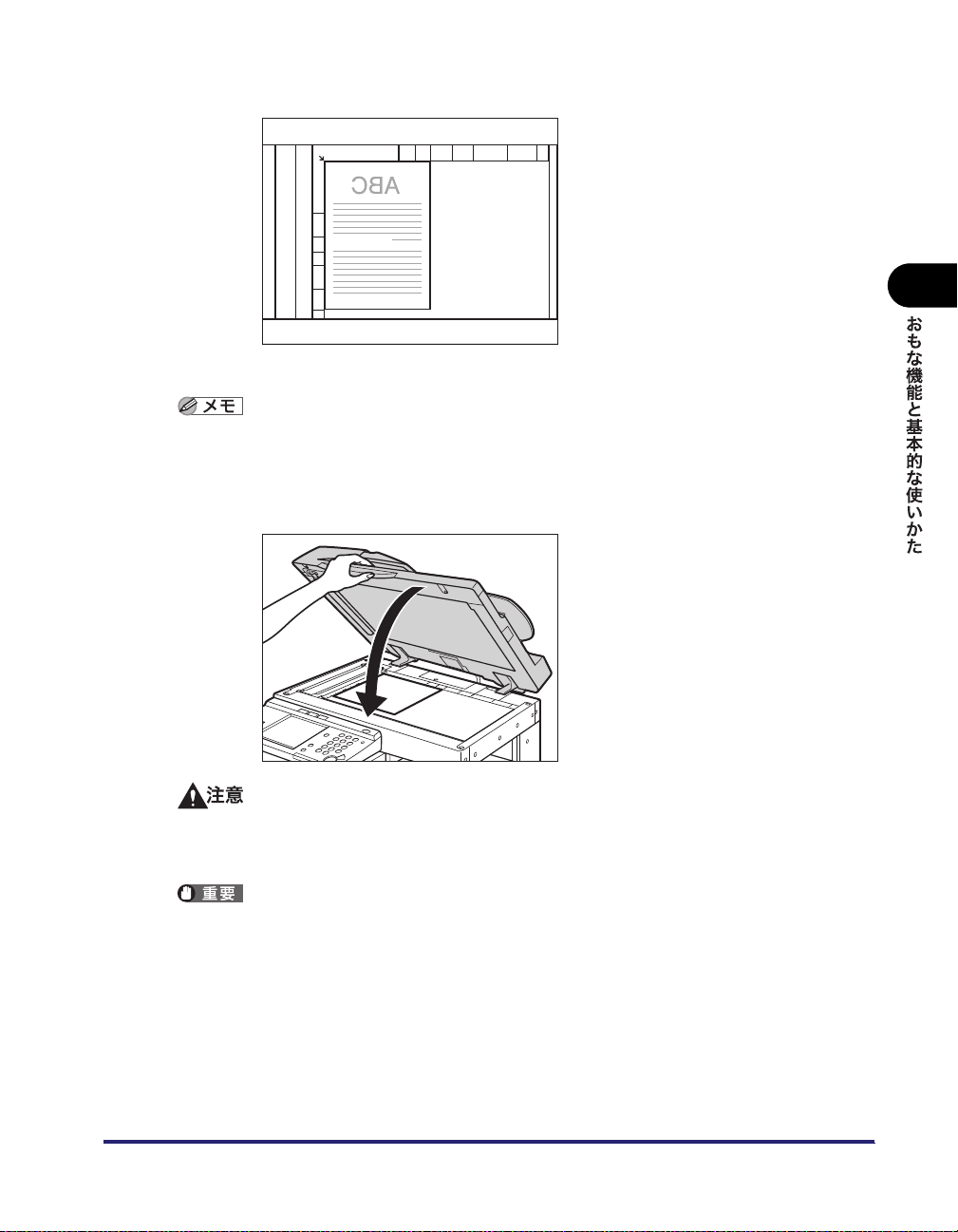
原稿は読み込む面を下向きにして、原稿台ガラス面の左奥(矢印マーク)に原稿の角をあ
わせてセットします。
ブック原稿も同様にセットします。
A4、B5、A5 サイズの原稿を A3、B4 サイズの用紙に拡大コピーするときは、原稿を
A4R、B5R または A5R の指標にあわせ、ヨコ置きにセットします(オートタテヨコ回転
が「ON」に設定されていても機能しません)。
3
フィーダを静かに閉じます。
2
• フィーダは手をはさまないように静かに閉じてください。けがの原因になることがありま
す。
• 厚いブック原稿などをフィーダで強く押さないでください。原稿台ガラスが破損して、負
傷する恐れがあります。
原稿台ガラスに原稿をセットした場合の原稿サイズの検知は、フィーダを閉じてから実行
されます。フィーダは必ず閉じてください。
原稿をセットする
2-41
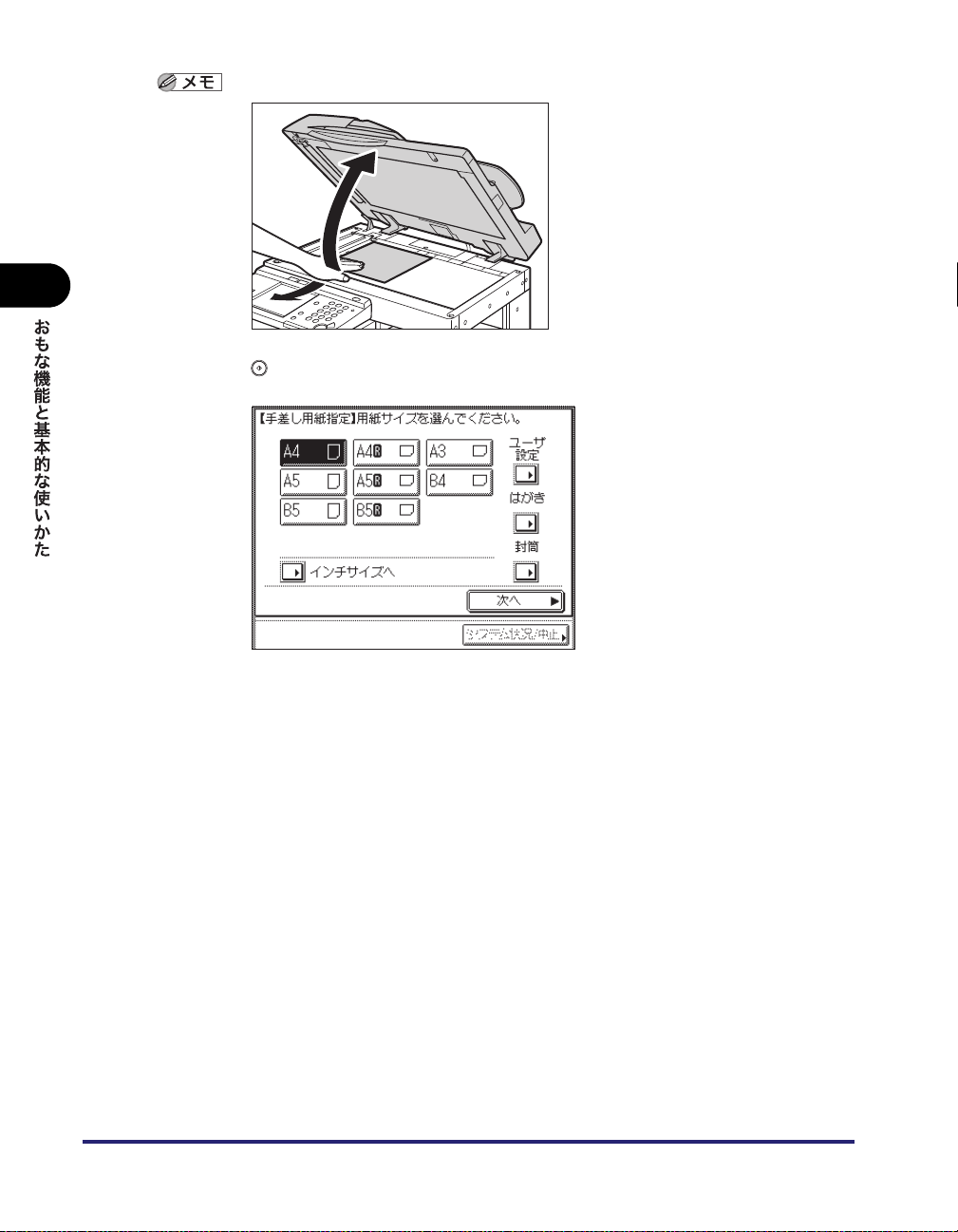
2
• 読み込みが終了した原稿は、原稿台ガラスから取り除いてください。
• A5、A5R、はがきサイズをセットした場合は原稿サイズを検知することができません。
(スタート)を押したあとに表示される画面のメッセージに従って原稿サイズを指定し
てください。または、マニュアル用紙選択をしてください。
2-42
原稿をセットする
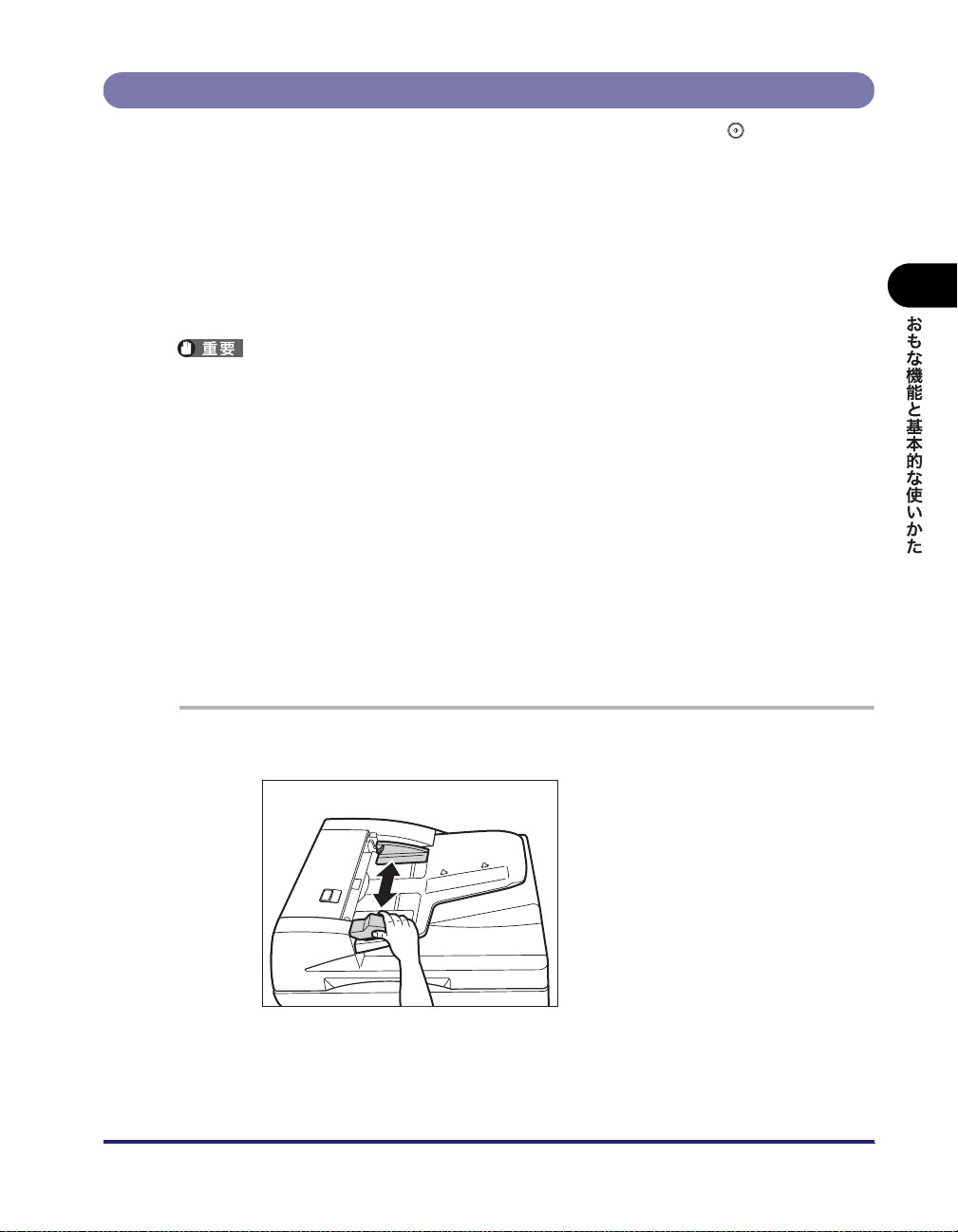
フィーダにセットする
シート状の原稿をまとめて読み込む場合、原稿をフィーダにセットして (スタート)を押
すと自動的に読み込みを開始します。また、両面原稿を自動的に反転送りして両面読み込み
することもできます。
原稿給紙トレイには、次のような原稿をセットすることができます。
• 原稿の厚さ:
• 原稿のサイズ: A3、B4、A4、A4R、B5、B5R、A5、A5R
• 原稿給紙トレイに一度に
セットできる枚数:
• 薄い原稿は、高温高湿の使用環境ではしわになることがあります。
• 次のような原稿の使用は避けてください。
・ 破れや大きなとじ穴などがあいた原稿
・ 大きくカールしたり、ひどく折れた部分のある原稿
・ クリップやステイプル針などでとめてある原稿
・ カーボン紙など、すべりの悪い原稿
・ OHP フィルムなどの透明度の高い原稿
• 同じ原稿を繰り返して読み込む場合の使用頻度は、30 回程度(紙質により回数は異なり
ます。)を目安にしてください。使用頻度が多くなると、原稿が折れたり、しわになった
りして、原稿が送りにくくなることがあります。
• 鉛筆で書かれた原稿を読み込んで原稿給紙ローラが汚れた場合は、フィーダのクリーニン
グを行ってください。(➞ フィーダを自動でクリーニングする:P.7-27)
• 折られている原稿をセットする場合は、原稿の折り部分を修正してからフィーダにセット
してください。
• 薄い原稿(37 ~ 51 g/m
原稿給紙トレイにセットしてください。
37 ~ 128g/m
2
50 枚(80 g/m2)まで
(ただし、B4 以上の原稿は 25 枚まで)
2
)や厚い原稿(105 ~ 128 g/m2)を読み込むときは、1枚ずつ
2
1
スライドガイドを原稿のサイズにあわせます。
原稿をセットする
2-43
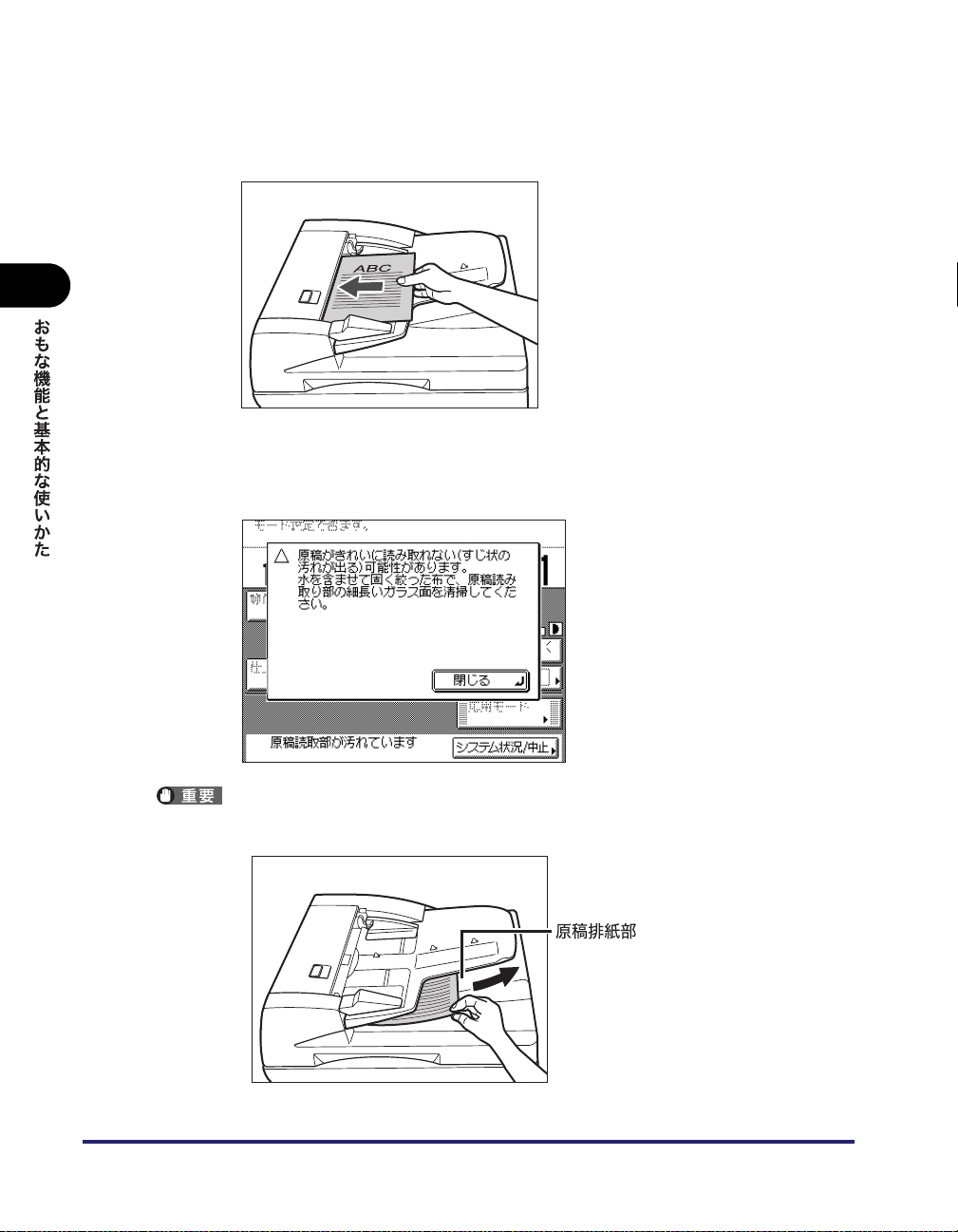
2
2
原稿をそろえ、読み込む面を上向きにして原稿給紙トレイの上にセット
します。
原稿は、奥までつき当ててセットしてください。
原稿をセットしたときに、原稿読み取り部が汚れている場合は、以下のような画面が表示
されます。原稿読み取り部を清掃してください。[閉じる]を押して原稿の読み込みを行う
こともできます。原稿読み取り部の清掃は、「第 7 章 日常のメンテナンス」を参照してく
ださい。
2-44
• 読み込み中にセットした原稿を抜き取ったり追加したりしないでください。
• 読み込みが終了した原稿は、順次原稿排紙部から取り除いてください。紙づまりの原因に
なります。
原稿をセットする
